Page 1
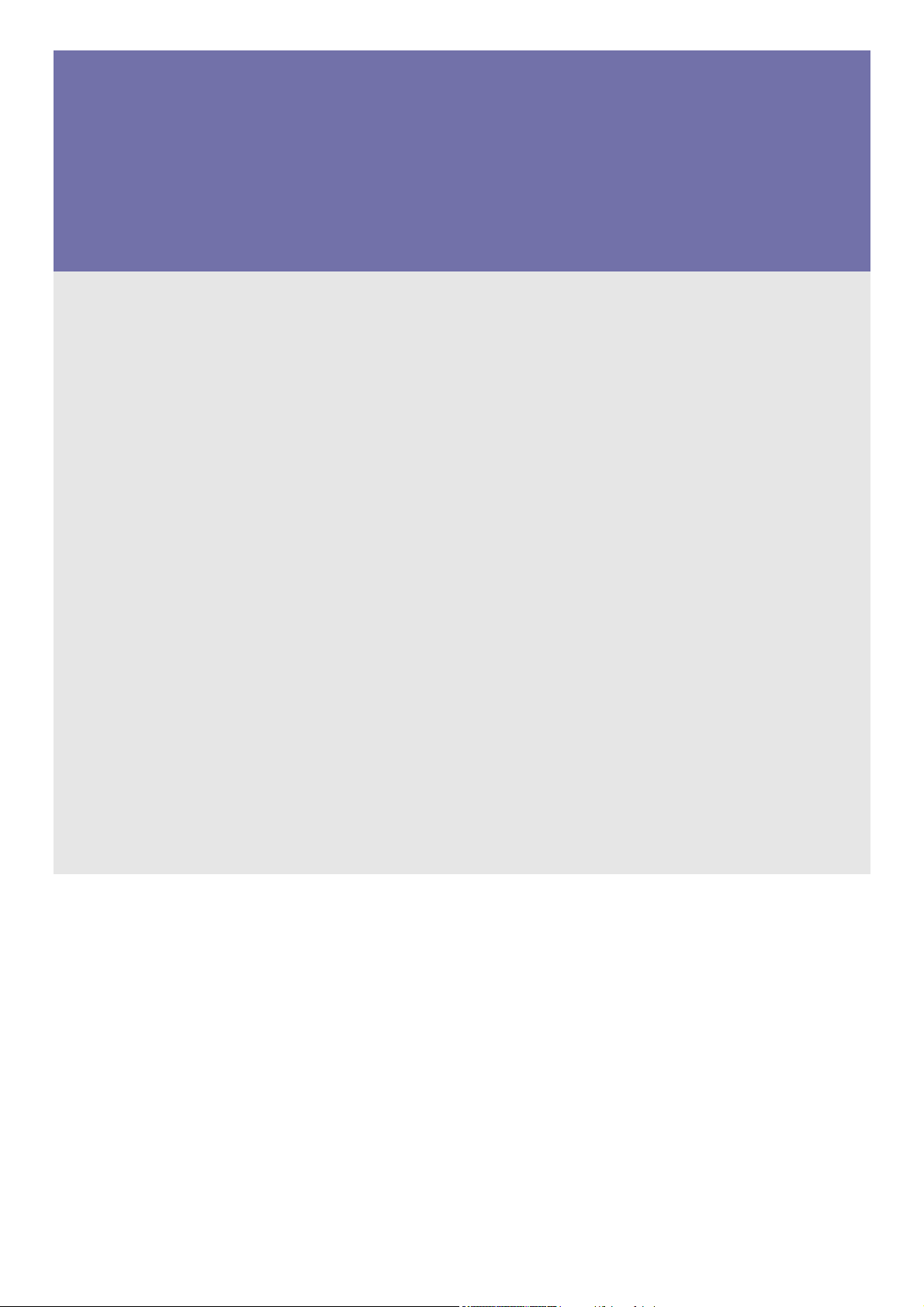
SyncMaster B1740R/ B1740RX/ B1940M/ B1940MX/ B1940R/ B1940RX/ B1940MR/
B1940MRX/ B1940W/ B1940WX/ B2240/ B2240X/ B2240W/ B2240WX/
B2240M/ B2240MX/ B2240MW/ B2240MWX/ BX2240/ BX2240X/ B2340/
B2440L/ B2440LX/B2440/ B2440X/ B2440M/ BX2440/ BX2440X/
E1720NR/ E1720NRX/ E1920/ E1920X/ E1920R/ E1920N/ E1920NX/
E1920NR/ E1920NRX/ E1920NW/ E1920NWX/ E1920W/ E1920WX/
E2020/ E2020X/ E2020N/ E2020NX/ E2220/ E2220X/ E2220N/ E2220NX/
E2220NW/ E2220W/ E2220WX/ EX2220/ EX2220X/ E2320/ E2320X/
E2420L/ E2420NL
LCD-монитор
Руководство пользователя
Цвет и дизайн изделия зависят от модели,
характеристики изделия могут изменяться без
предварительного уведомления с целью
усовершенствования.
Page 2
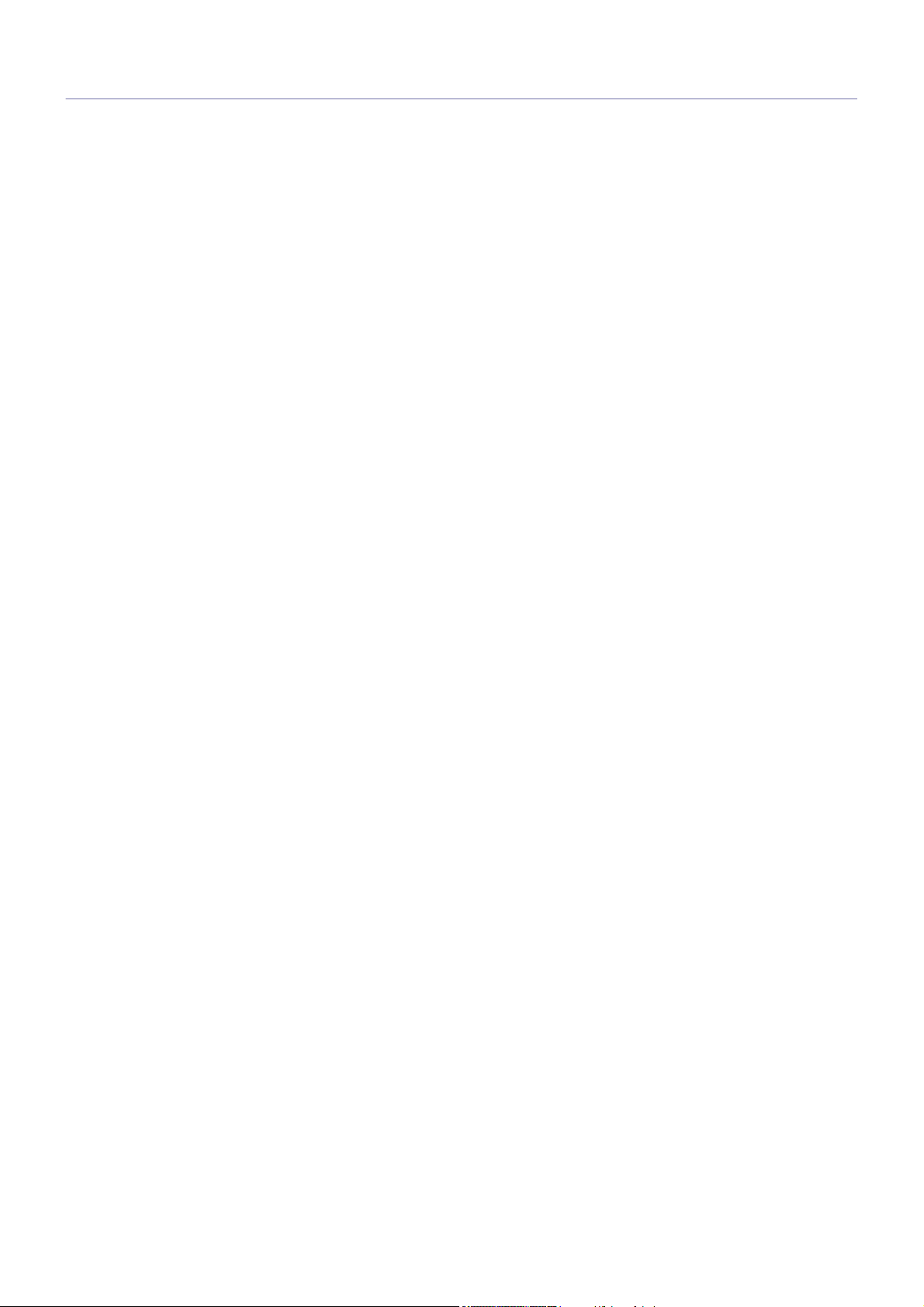
Содержание
ОСНОВНЫЕ МЕРЫ БЕЗОПАСНОСТИ
Перед началом использования . . . . . . . . . . . . . . . . . . . . . . . . . . . . . 1-1
Хранение и обслуживание . . . . . . . . . . . . . . . . . . . . . . . . . . . . . . . . . 1-2
Меры безопасности . . . . . . . . . . . . . . . . . . . . . . . . . . . . . . . . . . . . . . . 1-3
УСТАНОВКА УСТРОЙСТВА
Содержимое упаковки . . . . . . . . . . . . . . . . . . . . . . . . . . . . . . . . . . . . . 2-1
Установка подставки . . . . . . . . . . . . . . . . . . . . . . . . . . . . . . . . . . . . . . 2-2
Установка подставки для настенного крепления . . . . . . . . . . . . . . 2-3
Подключение к компьютеру . . . . . . . . . . . . . . . . . . . . . . . . . . . . . . . . 2-4
Подключение кабеля HDMI . . . . . . . . . . . . . . . . . . . . . . . . . . . . . . . . . 2-5
Замок Kensington . . . . . . . . . . . . . . . . . . . . . . . . . . . . . . . . . . . . . . . . . 2-6
Подсоединение наушников . . . . . . . . . . . . . . . . . . . . . . . . . . . . . . . . . 2-7
Громкоговоритель . . . . . . . . . . . . . . . . . . . . . . . . . . . . . . . . . . . . . . . . 2-8
ИСПОЛЬЗОВАНИЕ УСТРОЙСТВА
Настройка оптимального разрешения . . . . . . . . . . . . . . . . . . . . . . . 3-1
Таблица сигналов, посылаемых в стандартном режиме . . . . . . . 3-2
Таблица сигналов, посылаемых в стандартном режиме . . . . . . . 3-3
Таблица сигналов, посылаемых в стандартном режиме . . . . . . . 3-4
Таблица сигналов, посылаемых в стандартном режиме . . . . . . . 3-5
Таблица сигналов, посылаемых в стандартном режиме . . . . . . . 3-6
Таблица сигналов, посылаемых в стандартном режиме . . . . . . . 3-7
Таблица сигналов, посылаемых в стандартном режиме . . . . . . . 3-8
Таблица сигналов, посылаемых в стандартном режиме
Таблица сигналов, посылаемых в стандартном режиме . . . . . . 3-10
Таблица сигналов, посылаемых в стандартном режиме . . . . . . 3-11
Таблица сигналов, посылаемых в стандартном режиме . . . . . . 3-12
Таблица сигналов, посылаемых в стандартном режиме . . . . . . 3-13
Таблица сигналов, посылаемых в стандартном режиме . . . . . . 3-14
Таблица сигналов, посылаемых в стандартном режиме . . . . . . 3-15
Таблица сигналов, посылаемых в стандартном режиме . . . . . . 3-16
Таблица сигналов, посылаемых в стандартном режиме . . . . . . 3-17
Таблица сигналов,
Таблица сигналов, посылаемых в стандартном режиме . . . . . . 3-19
Таблица сигналов, посылаемых в стандартном режиме . . . . . . 3-20
Таблица сигналов, посылаемых в стандартном режиме . . . . . . 3-21
Таблица сигналов, посылаемых в стандартном режиме . . . . . . 3-22
Таблица сигналов, посылаемых в стандартном режиме . . . . . . 3-23
Таблица сигналов, посылаемых в стандартном режиме . . . . . . 3-24
Таблица сигналов, посылаемых в стандартном режиме . . . . . . 3-25
Таблица сигналов, посылаемых в стандартном
Таблица сигналов, посылаемых в стандартном режиме . . . . . . 3-27
Таблица сигналов, посылаемых в стандартном режиме . . . . . . 3-28
Таблица сигналов, посылаемых в стандартном режиме . . . . . . 3-29
посылаемых в стандартном режиме . . . . . . 3-18
режиме . . . . . . 3-26
. . . . . . . 3-9
Page 3
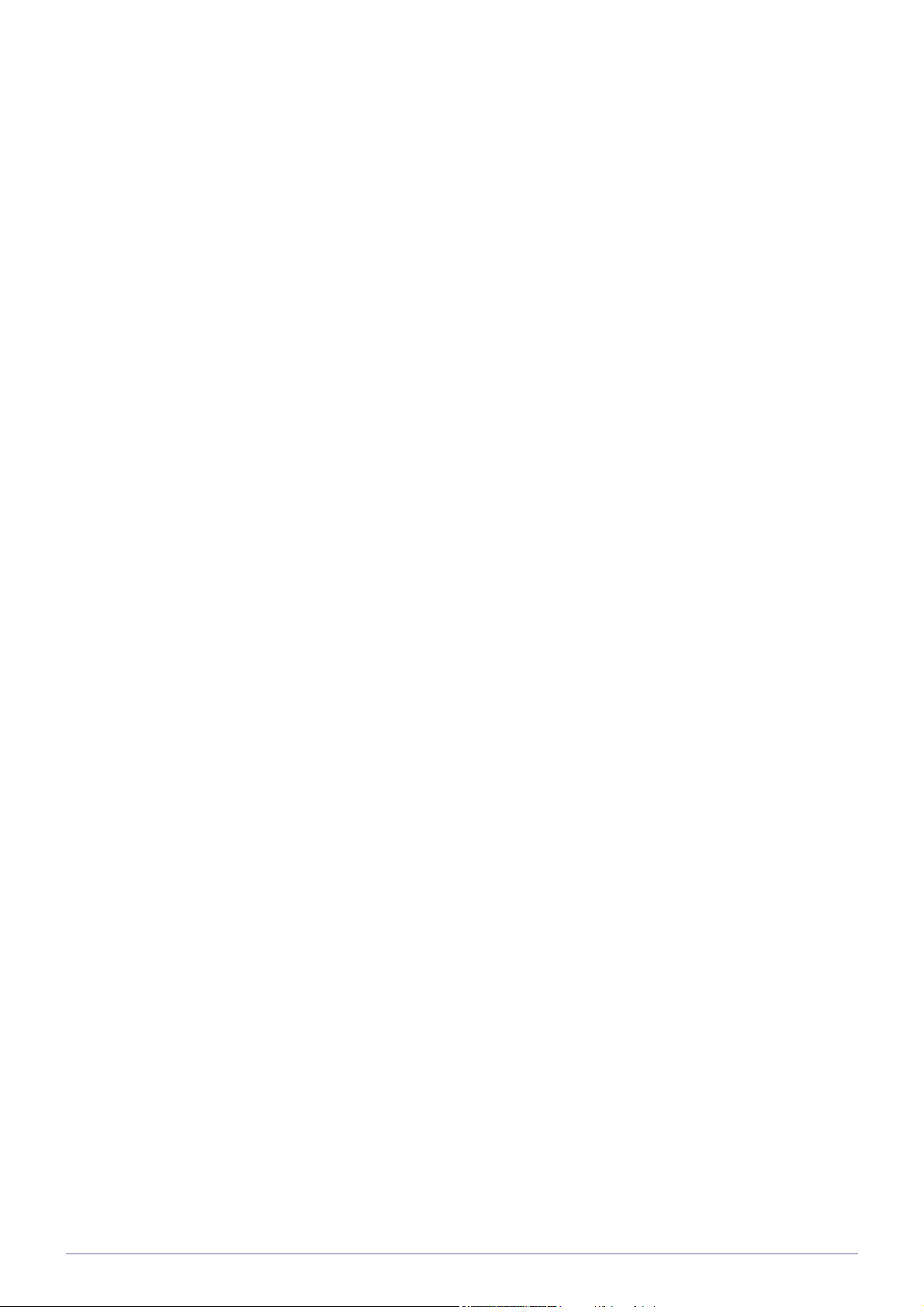
Таблица сигналов, посылаемых в стандартном режиме . . . . . . 3-30
Таблица сигналов, посылаемых в стандартном режиме . . . . . . 3-31
Таблица сигналов, посылаемых в стандартном режиме . . . . . . 3-32
Таблица сигналов, посылаемых в стандартном режиме . . . . . . 3-33
Установка драйвера устройства . . . . . . . . . . . . . . . . . . . . . . . . . . . 3-34
Рабочие кнопки устройства . . . . . . . . . . . . . . . . . . . . . . . . . . . . . . . 3-35
Использование меню настройки экрана (экранное меню ) . . . . 3-36
УСТАНОВКА ПРОГРАММНОГО ОБЕСПЕЧЕНИЯ
Natural Color . . . . . . . . . . . . . . . . . . . . . . . . . . . . . . . . . . . . . . . . . . . . . . 4-1
MagicTune . . . . . . . . . . . . . . . . . . . . . . . . . . . . . . . . . . . . . . . . . . . . . . . . 4-2
MagicRotation . . . . . . . . . . . . . . . . . . . . . . . . . . . . . . . . . . . . . . . . . . . . . 4-3
MultiScreen . . . . . . . . . . . . . . . . . . . . . . . . . . . . . . . . . . . . . . . . . . . . . . . 4-4
ДИАГНОСТИКА
Самодиагностика монитора . . . . . . . . . . . . . . . . . . . . . . . . . . . . . . . . 5-1
Перед обращением в центр обслуживания . . . . . . . . . . . . . . . . . . . 5-2
Вопросы и ответы . . . . . . . . . . . . . . . . . . . . . . . . . . . . . . . . . . . . . . . . 5-3
ДОПОЛНИТЕЛЬНАЯ ИНФОРМАЦИЯ
Технические характеристики . . . . . . . . . . . . . . . . . . . . . . . . . . . . . . . 6-1
Функция экономии энергии . . . . . . . . . . . . . . . . . . . . . . . . . . . . . . . . 6-2
Технические характеристики . . . . . . . . . . . . . . . . . . . . . . . . . . . . . . . 6-3
Функция экономии энергии . . . . . . . . . . . . . . . . . . . . . . . . . . . . . . . . 6-4
Технические характеристики . . . . . . . . . . . . . . . . . . . . . . . . . . . . . . . 6-5
Функция экономии энергии . . . . . . . . . . . . . . . . . . . . . . . . . . . . . . . . 6-6
Технические характеристики . . . . . . . . . . . . . . . . . . . . . . . . . . . . . . . 6-7
Функция экономии энергии . . . . . . . . . . . . . . . . . . . . . . . . . . . . . . . . 6-8
Технические характеристики . . . . . . . . . . . . . . . . . . . . . . . . . . . . . . . 6-9
Функция экономии энергии . . . . . . . . . . . . . . . . . . . . . . . . . . . . . . . 6-10
Технические характеристики . . . . . . . . . . . . . . . . . . . . . . . . . . . . . . 6-11
Функция экономии энергии . . . . . . . . . . . . . . . . . . . . . . . . . . . . . . . 6-12
Технические характеристики . . . . . . . . . . . . . . . . . . . . . . . . . . . . . . 6-13
Функция экономии энергии . . . . . . . . . . . . . . . . . . . . . . . . . . . . . . . 6-14
Технические характеристики . . . . . . . . . . . . . . . . . . . . . . . . . . . . . . 6-15
Функция экономии энергии . . . . . . . . . . . . . . . . . . . . . . . . . . . . . . . 6-16
Технические характеристики . . . . . . . . . . . . . . . . . . . . . . . . . . . . . . 6-17
Функция экономии энергии . . . . . . . . . . . . . . . . . . . . . . . . . . . . . . . 6-18
Технические характеристики . . . . . . . . . . . . . . . . . . . . . . . . . . . . . . 6-19
Функция экономии энергии . . . . . . . . . . . . . . . . . . . . . . . . . . . . . . . 6-20
Технические
Функция экономии энергии . . . . . . . . . . . . . . . . . . . . . . . . . . . . . . . 6-22
Технические характеристики . . . . . . . . . . . . . . . . . . . . . . . . . . . . . . 6-23
Функция экономии энергии . . . . . . . . . . . . . . . . . . . . . . . . . . . . . . . 6-24
Технические характеристики . . . . . . . . . . . . . . . . . . . . . . . . . . . . . . 6-25
Функция экономии энергии . . . . . . . . . . . . . . . . . . . . . . . . . . . . . . . 6-26
Технические характеристики . . . . . . . . . . . . . . . . . . . . . . . . . . . . . . 6-27
Функция экономии энергии . . . . . . . . . . . . . . . . . . . . . . . . . . . . . . . 6-28
Технические характеристики . . . . . . . . . . . . . . . . . . . . . . . . . . . . . . 6-29
Функция экономии энергии . . . . . . . . . . . . . . . . . . . . . . . . . . . . . . . 6-30
характеристики . . . . . . . . . . . . . . . . . . . . . . . . . . . . . . 6-21
Page 4
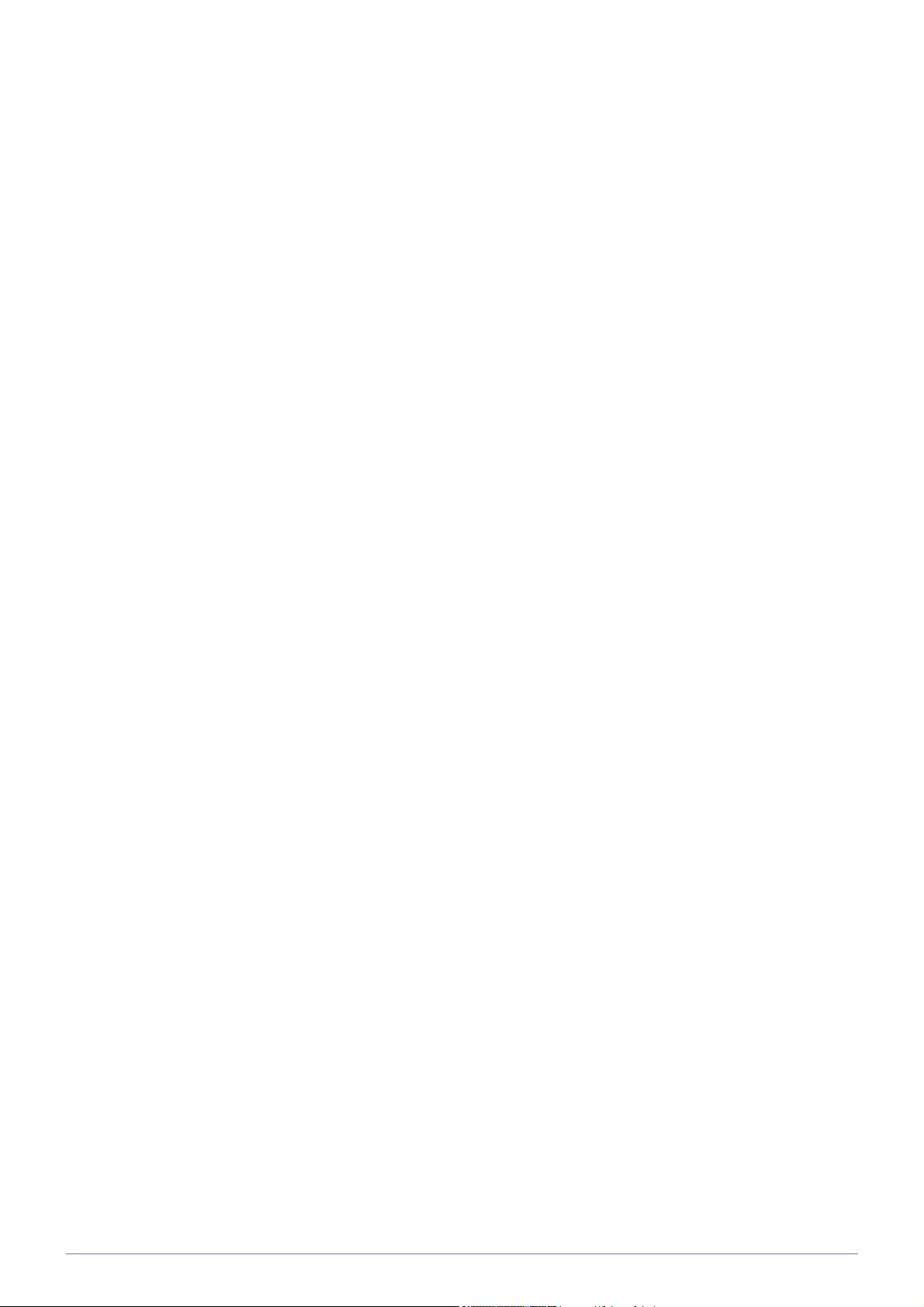
Технические характеристики . . . . . . . . . . . . . . . . . . . . . . . . . . . . . . 6-31
Функция экономии энергии . . . . . . . . . . . . . . . . . . . . . . . . . . . . . . . 6-32
Технические характеристики . . . . . . . . . . . . . . . . . . . . . . . . . . . . . . 6-33
Функция экономии энергии . . . . . . . . . . . . . . . . . . . . . . . . . . . . . . . 6-34
Технические характеристики . . . . . . . . . . . . . . . . . . . . . . . . . . . . . . 6-35
Функция экономии энергии . . . . . . . . . . . . . . . . . . . . . . . . . . . . . . . 6-36
Технические характеристики . . . . . . . . . . . . . . . . . . . . . . . . . . . . . . 6-37
Функция экономии энергии . . . . . . . . . . . . . . . . . . . . . . . . . . . . . . . 6-38
Технические характеристики . . . . . . . . . . . . . . . . . . . . . . . . . . . . . . 6-39
Функция экономии энергии . . . . . . . . . . . . . . . . . . . . . . . . . . . . . . . 6-40
Технические характеристики . . . . . . . . . . . . . . . . . . . . . . . . . . . . . . 6-41
Функция экономии энергии . . . . . . . . . . . . . . . . . . . . . . . . . . . . . . . 6-42
Технические характеристики . . . . . . . . . . . . . . . . . . . . . . . . . . . . . . 6-43
Функция экономии энергии . . . . . . . . . . . . . . . . . . . . . . . . . . . . . . . 6-44
Технические характеристики . . . . . . . . . . . . . . . . . . . . . . . . . . . . . . 6-45
Функция экономии энергии . . . . . . . . . . . . . . . . . . . . . . . . . . . . . . . 6-46
Технические характеристики . . . . . . . . . . . . . . . . . . . . . . . . . . . . . . 6-47
Функция экономии энергии . . . . . . . . . . . . . . . . . . . . . . . . . . . . . . . 6-48
Технические характеристики . . . . . . . . . . . . . . . . . . . . . . . . . . . . . . 6-49
Функция экономии энергии . . . . . . . . . . . . . . . . . . . . . . . . . . . . . . . 6-50
Технические
Функция экономии энергии . . . . . . . . . . . . . . . . . . . . . . . . . . . . . . . 6-52
Технические характеристики . . . . . . . . . . . . . . . . . . . . . . . . . . . . . . 6-53
Функция экономии энергии . . . . . . . . . . . . . . . . . . . . . . . . . . . . . . . 6-54
Технические характеристики . . . . . . . . . . . . . . . . . . . . . . . . . . . . . . 6-55
Функция экономии энергии . . . . . . . . . . . . . . . . . . . . . . . . . . . . . . . 6-56
Технические характеристики . . . . . . . . . . . . . . . . . . . . . . . . . . . . . . 6-57
Функция экономии энергии . . . . . . . . . . . . . . . . . . . . . . . . . . . . . . . 6-58
Технические характеристики . . . . . . . . . . . . . . . . . . . . . . . . . . . . . . 6-59
Функция экономии энергии . . . . . . . . . . . . . . . . . . . . . . . . . . . . . . . 6-60
Технические характеристики . . . . . . . . . . . . . . . . . . . . . . . . . . . . . . 6-61
Функция экономии энергии . . . . . . . . . . . . . . . . . . . . . . . . . . . . . . . 6-62
Технические характеристики . . . . . . . . . . . . . . . . . . . . . . . . . . . . . . 6-63
Функция экономии энергии . . . . . . . . . . . . . . . . . . . . . . . . . . . . . . . 6-64
Связывайтесь с SAMSUNG по всему миру . . . . . . . . . . . . . . . . . . 6-65
характеристики . . . . . . . . . . . . . . . . . . . . . . . . . . . . . . 6-51
Page 5
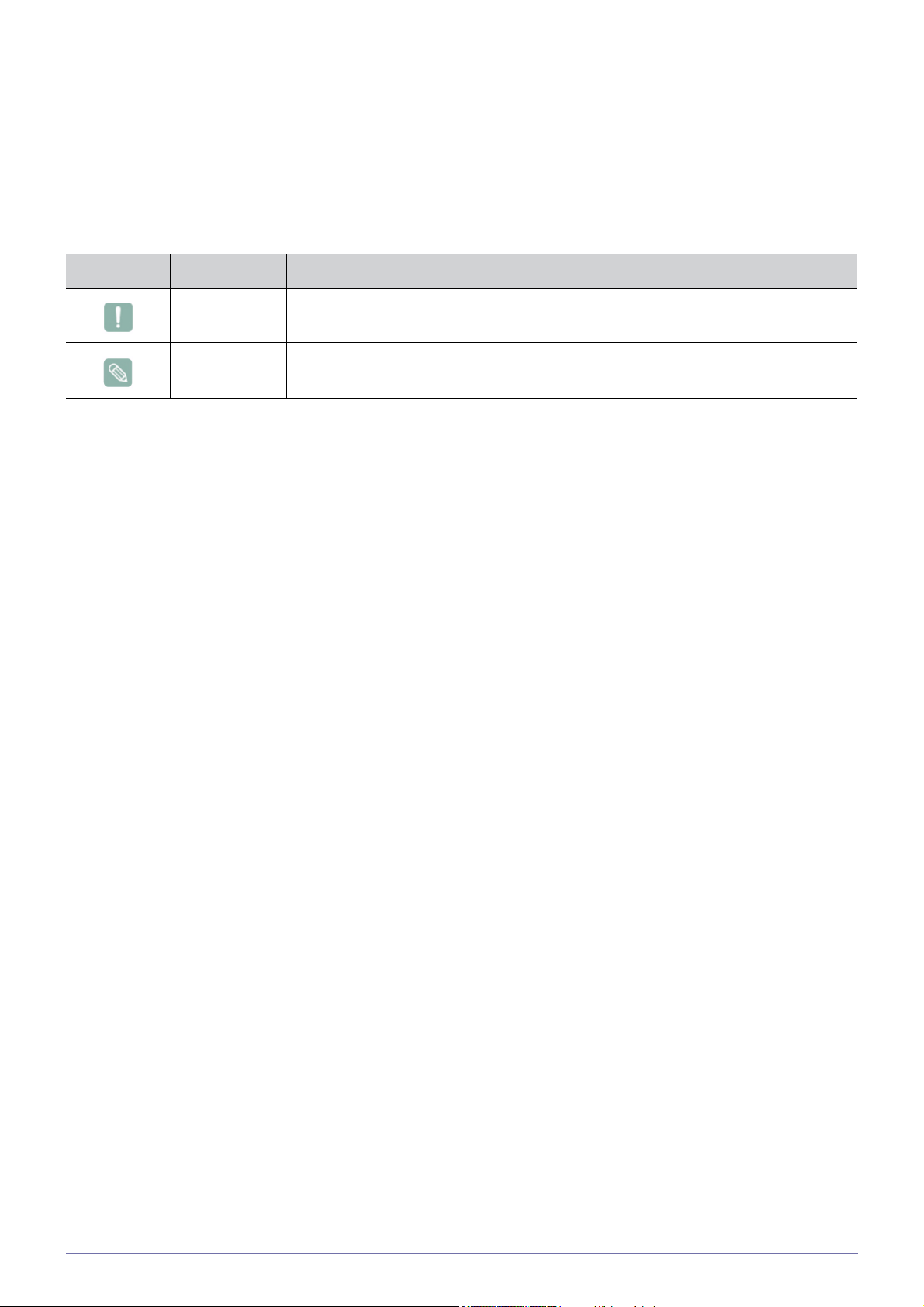
1 Основные меры безопасности
1-1 Перед началом использования
Значки, используемые в данном руководстве
ЗНАЧОК НАЗВАНИЕ ЗНАЧЕНИЕ
Внимание!
Примечание Подсказка или совет по использованию функции.
Случаи, предполагающие возможность несрабатывания функции или отмены
настройки.
Использование руководства
• Перед использованием устройства внимательно ознакомьтесь с мерами предосторожности.
• При возникновении проблем см. раздел «Диагностика».
Авторское право
Содержимое данного руководства может изменяться без уведомления с целью повышения производительности.
© Samsung Electronics Co., Ltd, 2010. Все права защищены.
Авторское право на данное руководство принадлежит Samsung Electronics, Co., Ltd.
Полное или частичное воспроизведение, распространение или любое использование содержимого данного руководства
запрещено без письменного разрешения компании Samsung Electronics, Co., Ltd.
Логотип SAMSUNG и SyncMaster являются зарегистрированными товарными знаками компании Samsung Electronics,
Co., Ltd.
Microsoft, Windows и Windows NT являются зарегистрированными товарными знаками корпорации
VESA, DPM и DDC являются зарегистрированными товарными знаками компании Video Electronics Standard Association.
Логотип ENERGY STAR
США (EPA).
Все остальные товарные знаки, упомянутые в настоящем документе, являются собственностью соответствующих
компаний.
®
является зарегистрированным товарным знаком Управления по охране окружающей среды
Microsoft.
Основные меры безопасности 1-1
Page 6
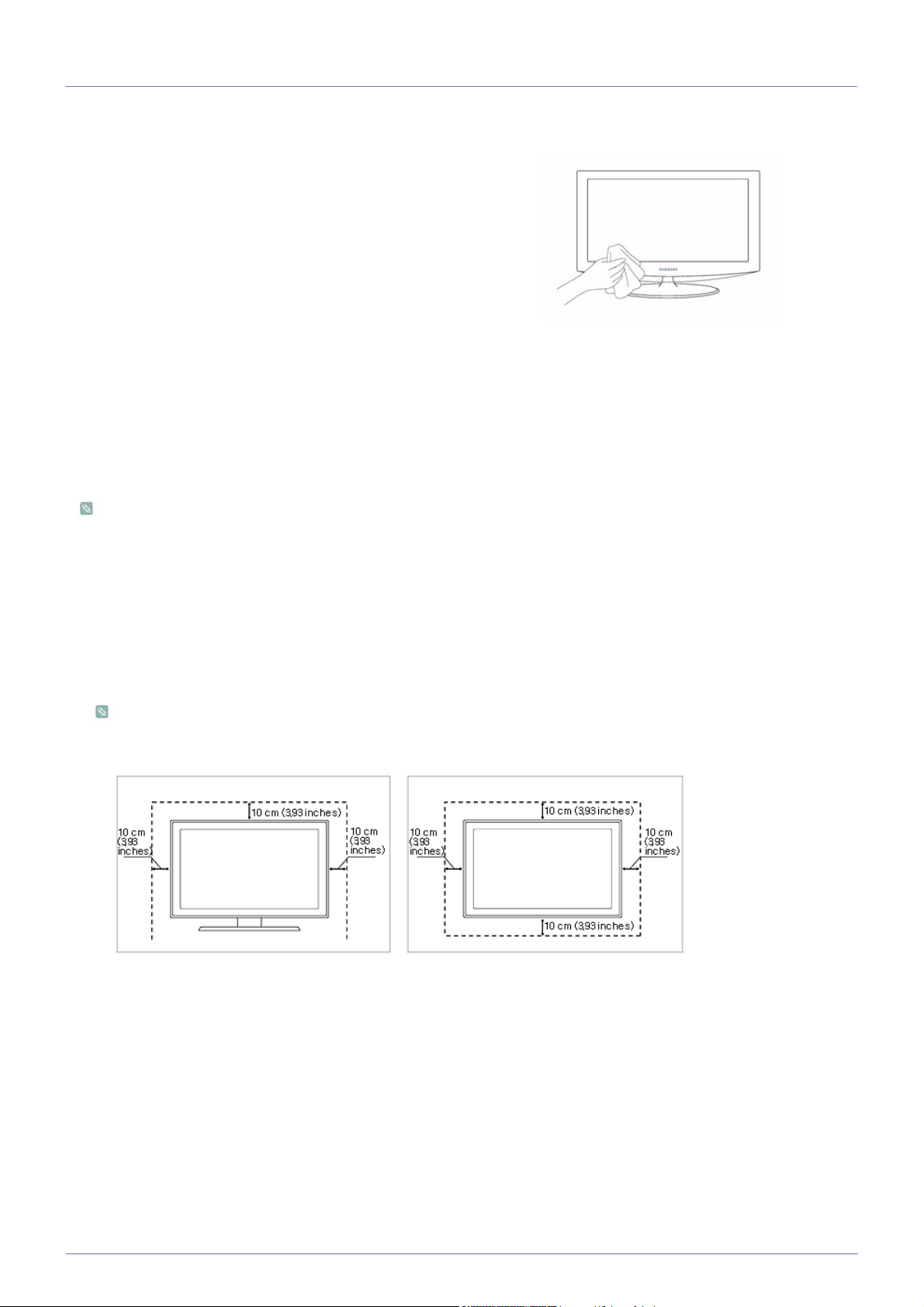
1-2 Хранение и обслуживание
Обслуживание внешней поверхности и экрана
Протирайте изделие мягкой сухой тканью.
• Не протирайте изделие воспламеняющимися веществами,
такими как бензин или растворитель. Не используйте для
очистки
повредить устройство.
• Не очищайте экран ногтями или острыми предметами.
Это может привести к появлению царапин или
повреждению изделия.
• При чистке не распыляйте воду непосредственно на
устройство.
При попадании воды внутрь устройства возможно
возникновение сбоев, поражение электрическим током или
возгорание.
• При использовании ультразвукового увлажнителя
могут появиться белые пятна на полированной
поверхности некоторых моделей, что объясняется
собственными характеристиками материала.
влажную ткань. В противном случае можно
воздуха
Внешний вид и цвет устройства могут различаться в
зависимости от модели.
Выбор пространства для установки
• Соблюдайте требуемое расстояние между устройством и другими объектами (например, стенами) для обеспечения
достаточной вентиляции.
В противном случае из-за внутреннего перегрева может произойти возгорание.
Установите устройство, соблюдая расстояния, указанные на рисунке.
Внешний вид устройства зависит от модели.
Установка на подставку Настенное крепление устройства
Постоянные изображения
• При длительном воспроизведении неподвижного изображения на экране может появиться постоянное изображение
или пятно. Если устройство не используется в течение длительного периода времени, рекомендуется включить
режим энергосбережения или экранную заставку.
• Из-за технических ограничений, установленных производителем ЖК-дисплея, изображения, выводимые
устройством, могут быть несколько темнее или светлее обычного – приблизительно
на1 миллионную долю пиксела.
Количество субпикселей ЖК-дисплея зависит от его размера: количество субпикселей = макс. горизонтальное
разрешение x макс. вертикальное разрешение x 3.
Например, если максимальное разрешение составляет 1600 x 900, то количество субпикселей рассчитывается
следующим образом: 1600 x 900 x 3 = 4.320.000.
1-2 Основные меры безопасности
Page 7
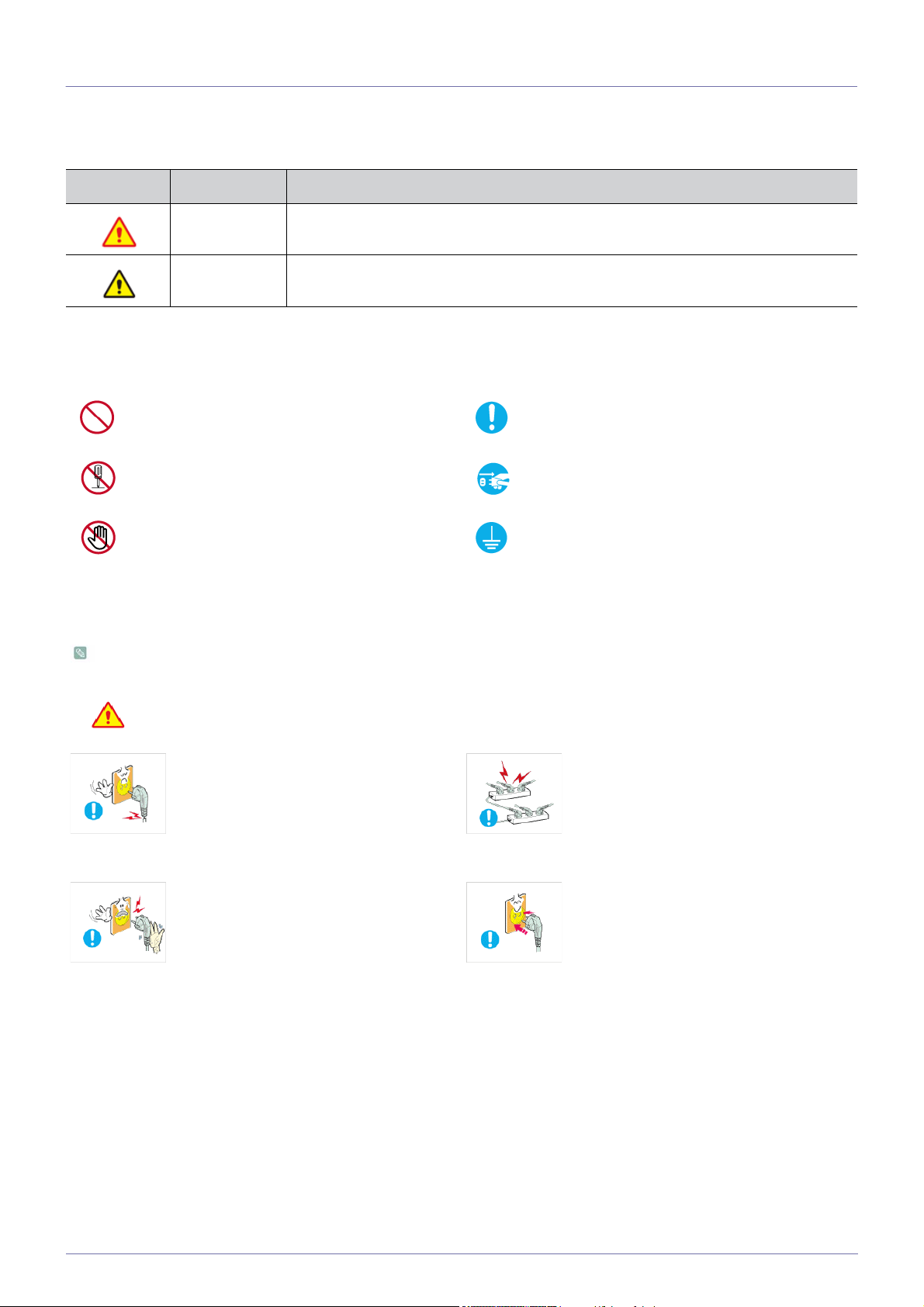
1-3 Меры безопасности
Значки, используемые для обозначения мер безопасности
ЗНАЧОК НАЗВАНИЕ ЗНАЧЕНИЕ
Предупреждение
Внимание!
Несоблюдение мер безопасности, отмеченных этим знаком, может привести к серьезным травмам или смерти.
Несоблюдение мер безопасности, отмеченных этим знаком, может привести к травмам или повреждению имущества.
Значение значков
Запрещается делать. Необходимо соблюдать.
Не разбирайте.
Не прикасайтесь.
Вилку кабеля питания следует вынуть из
сетевой розетки.
Необходимо установить заземление для
предотвращения электрического удара.
Питание
Следующие изображения приведены для справки и могут варьироваться в зависимости от модели и страны.
Предупреждение
Не используйте поврежденную вилку или
кабель питания, незакрепленную сетевую розетку.
• В противном случае возможно
поражение электрическим током или
возгорание.
Не подключайте и не отключайте устройства от источника питания мокрыми
руками.
• В противном случае возможно
поражение электрическим током.
Не подключайте несколько электроустройств к одной сетевой розетке.
• В противном случае из-за перегрева
сетевой розетки может произойти
возгорание.
Плотно вставляйте вилку сетевого шнура.
• В противном случае может произойти
возгорание.
Основные меры безопасности 1-3
Page 8
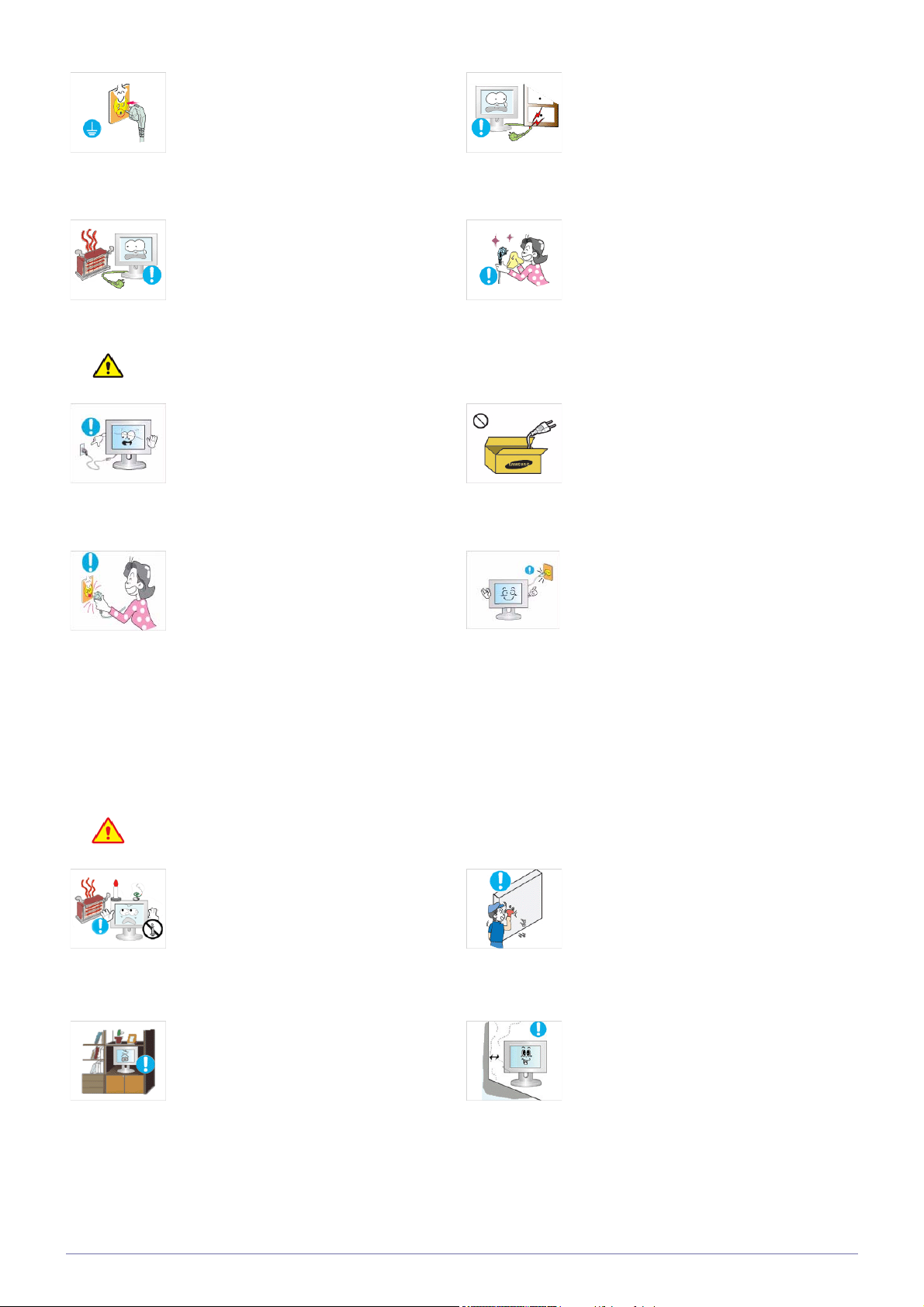
Обязательно подключайте кабель питания к заземленной сетевой розетке
(только для оборудования с изоляцией
класса 1).
• В противном случае возможно
поражение электрическим током или
получение травм.
Не перегибайте и не скручивайте кабель
питания. Не ставьте на него тяжелые
предметы.
• В противном случае из-за
повреждения кабеля питания может
произойти поражение электрическим
током или возгорание.
Не помещайте кабель питания и устройство вблизи от нагревательных приборов.
• В противном случае возможно
поражение электрическим током или
возгорание.
Внимание!
Не отсоединяйте вилку кабеля питания
во время использования устройства.
• В противном случае возможно
повреждение устройства
электрическим током.
Извлекая кабель питания из электрической розетки, тяните его за вилку, а не за
шнур.
• В противном случае возможно
поражение электрическим током или
возгорание.
Если на штырьках вилки или на сетевой
розетке накопилась пыль, протрите их
сухой тканью.
• В противном случае может произойти
возгорание.
Используйте только те кабели питания,
которые поставляются нашей компанией.
Не используйте кабели питания, предназначенные для других устройств.
• В противном случае возможно
поражение электрическим током или
возгорание.
Подсоединяйте кабель питания к легко
доступным сетевым розеткам.
• В случае неисправности может
потребоваться быстро отсоединить
кабель, чтобы полностью отключить
питание. Обратите внимание, что при
нажатии кнопки питания на
устройстве питание отключается не
полностью.
Установка
Предупреждение
Не оставляйте на устройстве зажженные
свечи, средства, отпугивающие насекомых, и сигареты, не ставьте рядом нагревательные приборы.
• В противном случае может произойти
возгорание.
Не устанавливайте устройство в местах с
плохой вентиляцией, например в книжном или стенном шкафу.
• В противном случае из-за
внутреннего перегрева может
произойти возгорание.
Для установки устройства на стену воспользуйтесь услугами соответствующего
специалиста или компании.
• В противном случае возможно
получение травм.
• Используйте указанное настенное
крепление.
При установке устройства отодвиньте
его от стены как минимум на 10 см для
обеспечения вентиляции.
• В противном случае из-за
внутреннего перегрева может
произойти возгорание.
1-3 Основные меры безопасности
Page 9
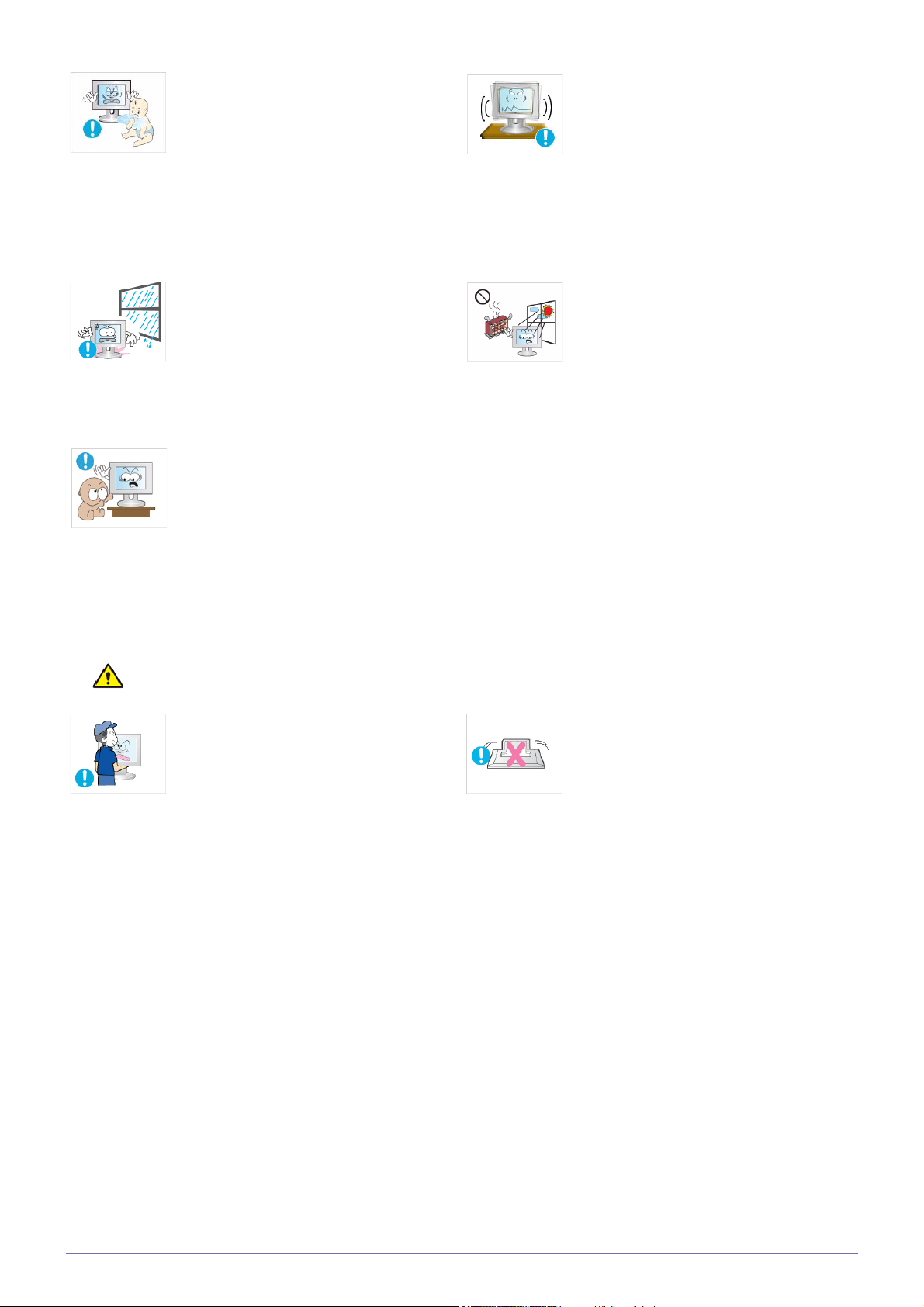
Храните упаковочные пластиковые пакеты в недоступном для детей месте.
• Играя с пластиковым пакетом,
ребенок может задохнуться.
Не устанавливайте устройство на неустойчивую или сильно вибрирующую
поверхность, например, на непрочную
или наклонную полку.
• В противном случае устройство
может упасть и сломаться или
нанести травму.
• Использование устройства в местах с
сильной вибрацией может вызвать
поломку или возгорание.
Не устанавливайте устройство в местах,
подверженных воздействию влаги
(например, сауна), пыли, масел, дыма
или воды (например, капель дождя), а
также внутри автомобиля.
• Это может привести к поражению
электрическим током или возгоранию.
Устанавливайте устройство в недоступном для детей месте.
• Если ребенок неаккуратно заденет
устройство, оно может упасть и
нанести травму.
• Поскольку передняя часть устройства
более тяжелая, его следует
устанавливать на ровную и
устойчивую поверхность.
Внимание!
Не роняйте устройство при перемещении.
Не устанавливайте устройство в местах,
подверженных воздействию прямых солнечных лучей, или вблизи источников
тепла, например огня или нагревательных приборов.
• Это может сократить срок службы
устройства или вызвать его
возгорание.
Не кладите устройство на пол экраном
вниз.
• Это может повредить устройство или
стать причиной травмы.
• Это может привести к повреждению
экрана.
Основные меры безопасности 1-3
Page 10
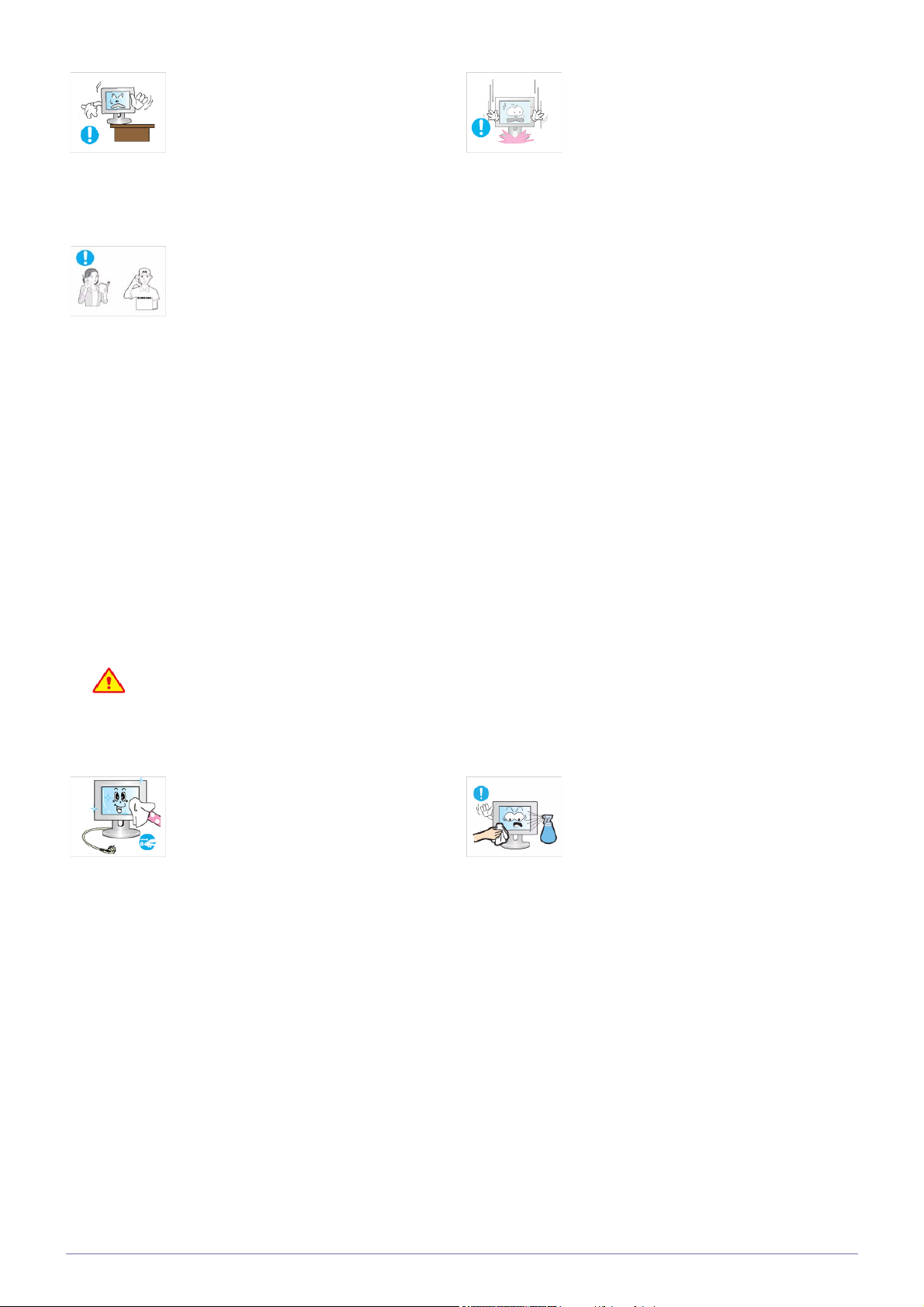
Устанавливая устройство на консоль или
полку, убедитесь, что его передний нижний край не выступает за край опоры.
• В противном случае устройство
может упасть и сломаться или
нанести травму.
• Используйте шкаф или полку
соответствующего размера.
При установке устройства в месте с
меняющимися условиями эксплуатации
могут возникнуть серьезные проблемы с
качеством из-за внешних факторов. В
подобных случаях рекомендуется посоветоваться с одним из наших инженеров
по обслуживанию.
• Сюда относятся места,
подверженные воздействию таких
факторов, как мелкая пыль,
химические вещества, слишком
высокая или слишком низкая
температура,
потребность в длительной
беспрерывной эксплуатации,
например в аэропортах или на
железнодорожных вокзалах.
высокая влажность или
Ставьте устройство на место аккуратно.
• В противном случае можно повредить
устройство или получить травму.
Очистка
Поскольку использование поверхностно-активных веществ со значительным содержанием спирта, растворителей и других активных химических реагентов может привести к изменению цвета корпуса, повреждению корпуса или отслоению поверхности экрана, следует использовать только рекомендованные
средства очистки.
Рекомендованные
Перед очисткой устройства отсоедините
кабель питания.
• В противном случае возможно
поражение электрическим током или
возгорание.
средства очистки можно приобрести в одном из центров обслуживания.
При очистке устройства не распыляйте
воду непосредственно на части устройства.
• Следите за тем, чтобы вода не
попала внутрь устройства.
• В противном случае возможно
возникновение сбоев, поражение
электрическим током или возгорание.
1-3 Основные меры безопасности
Page 11
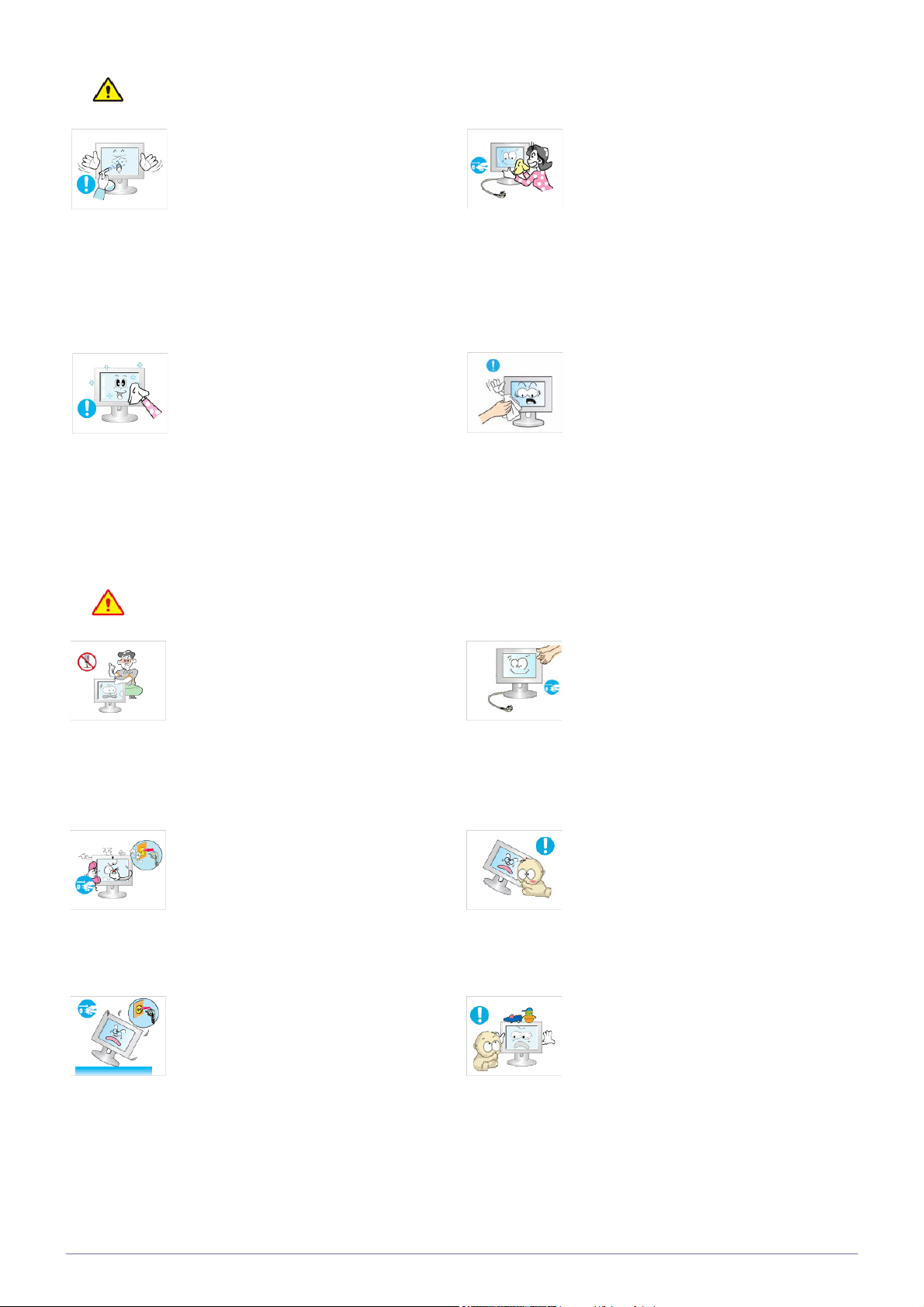
Внимание!
Не распыляйте чистящее средство
непосредственно на устройство.
• Это может привести к изменению
Протирайте устройство мягкой влажной
тканью, смоченной специальным средством для очистки мониторов.
• Если специального средства для
Использование
цвета, образованию трещин в корпусе
или отслоению поверхности экрана.
очистки мониторов нет, разведите
имеющееся средство водой в
пропорции 1:10.
Перед очисткой устройства отключите
кабель питания, а затем тщательно протрите устройство мягкой сухой тканью.
• Не используйте для очистки
устройства такие химические
вещества, как воск, бензин, спирт,
разбавитель, аэрозоли от комаров,
ароматизаторы, смазочные вещества
или чистящие средства.
Это может привести к деформации
корпуса или отслоению краски.
Поскольку внешнюю поверхность устройства можно легко поцарапать, подберите
для очистки подходящую ткань. Ткань
для очистки должна быть слегка влажной. Прежде чем приступать к очистке,
проверьте, нет ли на ткани посторонних
частиц, могущих поцарапать устройство.
Если есть, хорошенько встряхните ткань.
Предупреждение
Поскольку в устройстве используется
высокое напряжение, никогда не разбирайте, не ремонтируйте его и не изменяйте его конструкцию самостоятельно.
• В противном случае возможно
поражение электрическим током или
возгорание.
• Если устройство требует ремонта,
обратитесь в центр обслуживания.
Если работающее устройство начинает
издавать странный звук, появляется дым
или запах гари, немедленно отсоедините
кабель питания и обратитесь в центр
обслуживания.
• В противном случае возможно
поражение электрическим током или
возгорание.
Если вы уронили устройство или повредили корпус, выключите устройство и
отсоедините сетевой кабель. Обратитесь
в центр обслуживания.
• В противном случае возможно
поражение электрическим током или
возгорание.
При очистке устройства не распыляйте
воду непосредственно на части устройства.
• Следите за тем, чтобы вода не
попала внутрь устройства.
• В противном случае возможно
возникновение сбоев, поражение
электрическим током или возгорание.
Не позволяйте детям висеть на устройстве или опираться на него.
• Устройство может упасть и привести к
травмам или смерти.
Не кладите на устройство игрушки или
еду.
• Если ребенок неаккуратно заденет
устройство, пытаясь достать игрушку,
оно может упасть и нанести травму
или даже стать причиной смерти.
Основные меры безопасности 1-3
Page 12
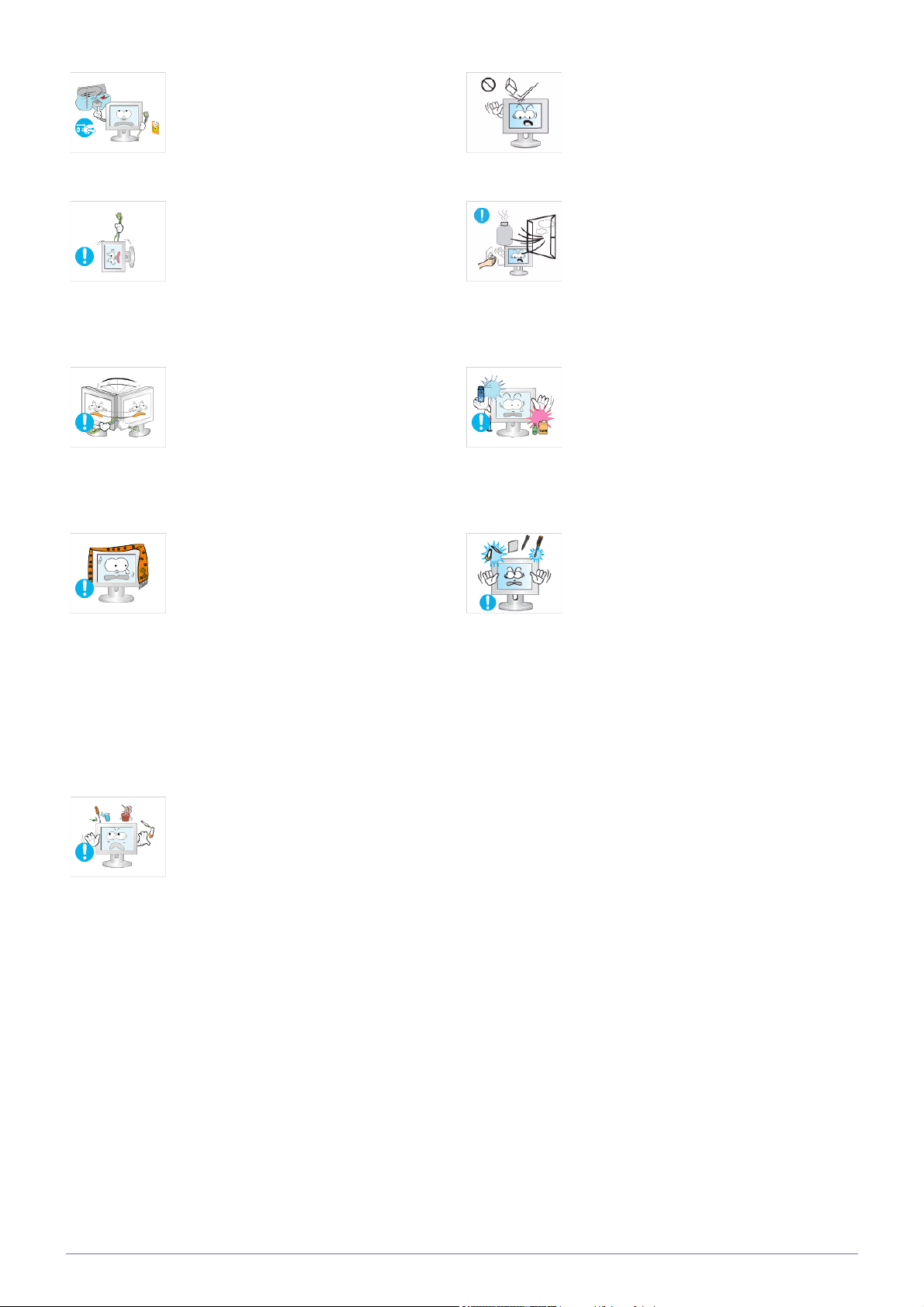
Во время грозы отсоедините кабель
питания и ни при каких условиях не прикасайтесь к кабелю антенны.
• В противном случае возможно
поражение электрическим током или
возгорание.
Не роняйте на устройство посторонние
предметы и не подвергайте его ударам.
• В противном случае возможно
поражение электрическим током или
возгорание.
Не пытайтесь подвинуть устройство,
потянув за кабель питания или кабель
антенны.
• Несоблюдение этого правила может
привести к возгоранию, поражению
электрическим током или поломке
устройства из-за повреждения
кабеля.
Не пытайтесь поднять или передвинуть
устройство, потянув за кабель питания
или сигнальный кабель.
• Несоблюдение этого правила может
привести к возгоранию, поражению
электрическим током или поломке
устройства из-за повреждения
кабеля.
Не накрывайте вентиляционные отверстия скатертью или занавеской.
• В противном случае из-за
внутреннего перегрева может
произойти возгорание.
Если произошла утечка газа, не прикасайтесь к устройству или кабелю питания
и немедленно проветрите помещение.
• Искра может вызвать взрыв или
возгорание.
• Во время грозы не прикасайтесь к
кабелю питания или кабелю антенны.
Не используйте и не храните легко воспламеняющиеся аэрозоли и горючие
материалы вблизи устройства.
• Это может привести к возгоранию или
взрыву.
Не вставляйте в отверстия устройства
(порты наушников, вентиляционные
отверстия и т.д.) легковоспламеняющиеся и металлические предметы, такие как
китайские палочки для еды, монеты и
шпильки.
Не ставьте на устройство металлические
предметы и емкости с водой, например
вазы, цветочные горшки, напитки, косметические или лекарственные средства.
• Если внутрь устройства попала вода
или другое постороннее вещество,
отсоедините кабель питания и
обратитесь в центр обслуживания.
• В противном случае возможно
возникновение сбоев, поражение
электрическим током или возгорание.
• Если внутрь устройства попала вода
или другое постороннее вещество,
отсоедините кабель питания и
обратитесь в центр обслуживания.
• В противном случае возможно
возникновение сбоев,
электрическим током или возгорание.
поражение
1-3 Основные меры безопасности
Page 13
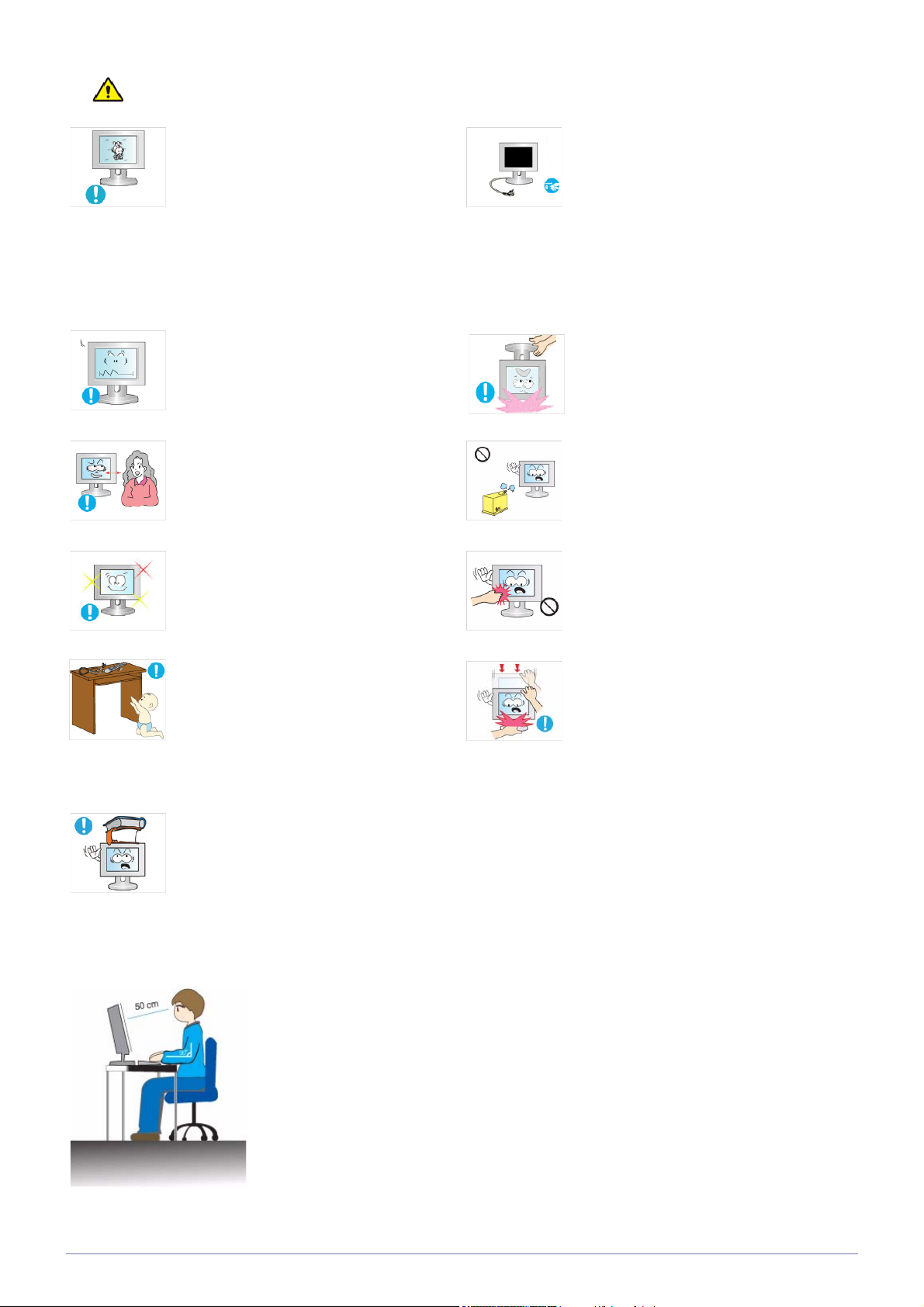
Внимание!
При длительном воспроизведении
неподвижного изображения на экране
может появиться постоянное изображение или пятно.
• Если устройство не используется в
течение длительного периода
времени, рекомендуется включить
режим энергосбережения или
перевести экранную заставку в режим
движущегося изображения.
Установите подходящие разрешение и
частоту.
• Это позволяет избежать чрезмерной
нагрузки на глаза.
Продолжительный просмотр устройства
на слишком близком расстоянии может
стать причиной ухудшения зрения.
При длительном просмотре рекомендуется периодически делать небольшие
перерывы (5 минут каждый час), чтобы
глаза могли отдохнуть.
Покидая дом на длительное время, отсоедините кабель питания устройства от
сетевой розетки.
• В противном случае из-за накопления
пыли может произойти перегрев,
создающий угрозу возгорания или
поражения электрическим током.
Не переворачивайте и не перемещайте
устройство, удерживая его только за подставку.
• Устройство может упасть и сломаться
или нанести травму.
Не используйте вблизи устройства
увлажнители и кухонные приборы.
• В противном случае возможно
поражение электрическим током или
возгорание.
Поскольку при длительном использовании панель дисплея может нагреться, ее
не рекомендуется трогать.
• Это снизит усталость глаз.
Храните мелкие принадлежности в недоступном для детей месте.
Не ставьте на устройство тяжелые
предметы.
• В противном случае можно повредить
устройство или получить травму.
Правильное положение при работе с устройством
Сохраняйте правильное положение при работе с устройством.
• Выпрямите спину.
• Расстояние между экраном и глазами должно составлять 45-50 см. Взгляд должен
падать на экран сверху вниз под прямым углом.
• Сохраняйте правильное положение при работе с устройством.
• Отрегулируйте угол наклона таким образом, чтобы свет не отражался от экрана.
• Согните руки в
на одной линии с предплечьем.
• Согните руки в локтях под прямым углом.
• Стопы полностью установите на пол, колени согните по углом 90 градусов или
больше и положите руки так, чтобы они находились ниже уровня сердца.
локтях под прямым углом, чтобы тыльная сторона ладони находилась
Будьте осторожны, настраивая угол
наклона устройства или высоту подставки.
• Существует опасность защемить руку
или палец и повредить руку.
• Если слишком наклонить устройство,
оно может упасть и нанести травму.
Основные меры безопасности 1-3
Page 14
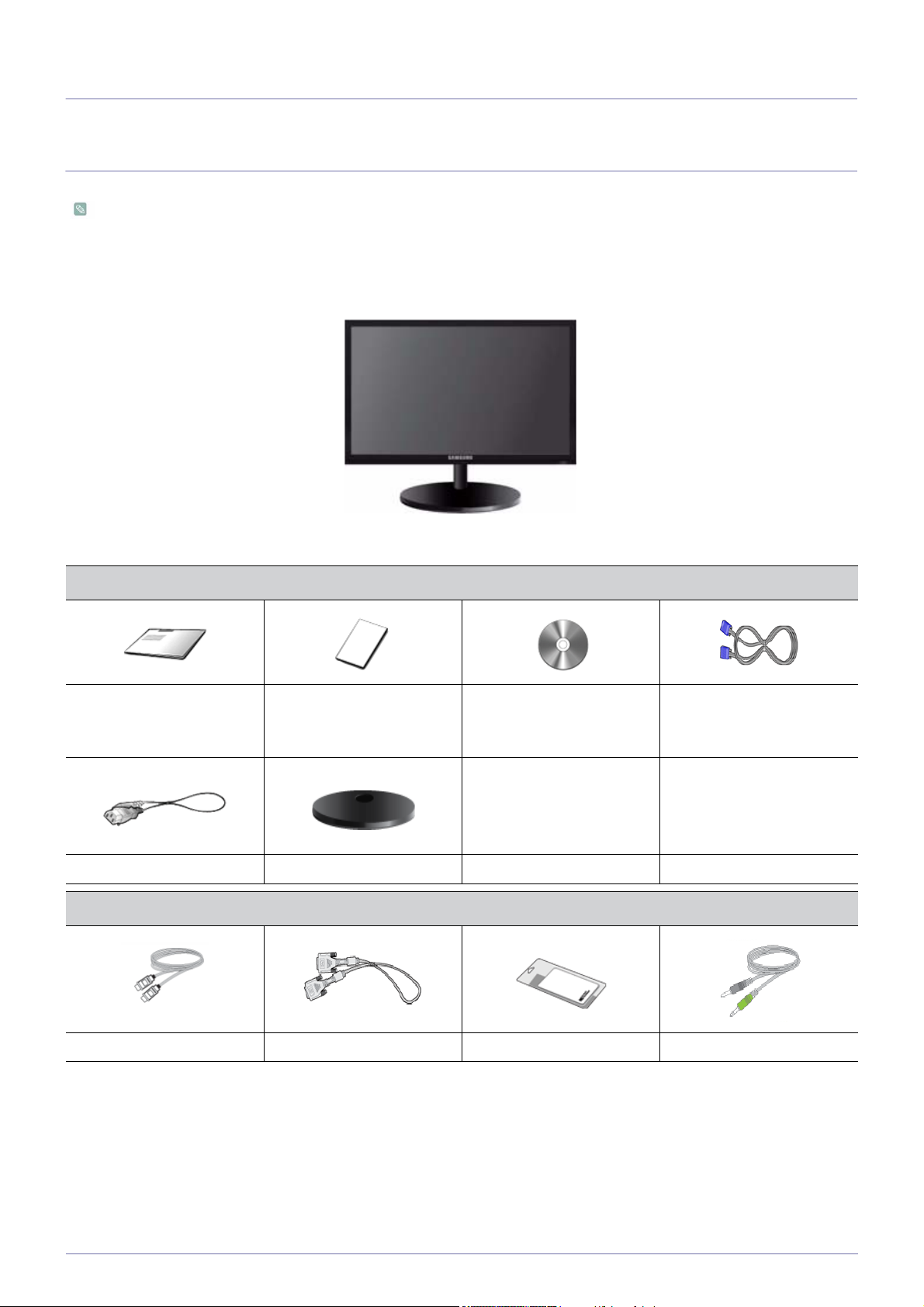
2 Установка устройства
2-1 Содержимое упаковки
• Распакуйте устройство и проверьте комплект поставки.
• Сохраните упаковку, если она может пригодиться при транспортировке устройства в будущем.
Тип 1
Монитор и поставка HAS
СОДЕРЖАНИЕ
Руководство по установке Гарантия на устройство
(Прилагается не во всех
странах)
Кабель питания Подставка
ДОПОЛНИТЕЛЬНЫЕ ДЕТАЛИ
Руководство пользователя Кабель D-Sub
Кабель HDMI Кабель DVI Чистящая салфетка Стереокабель
2-1 Установка устройства
Page 15
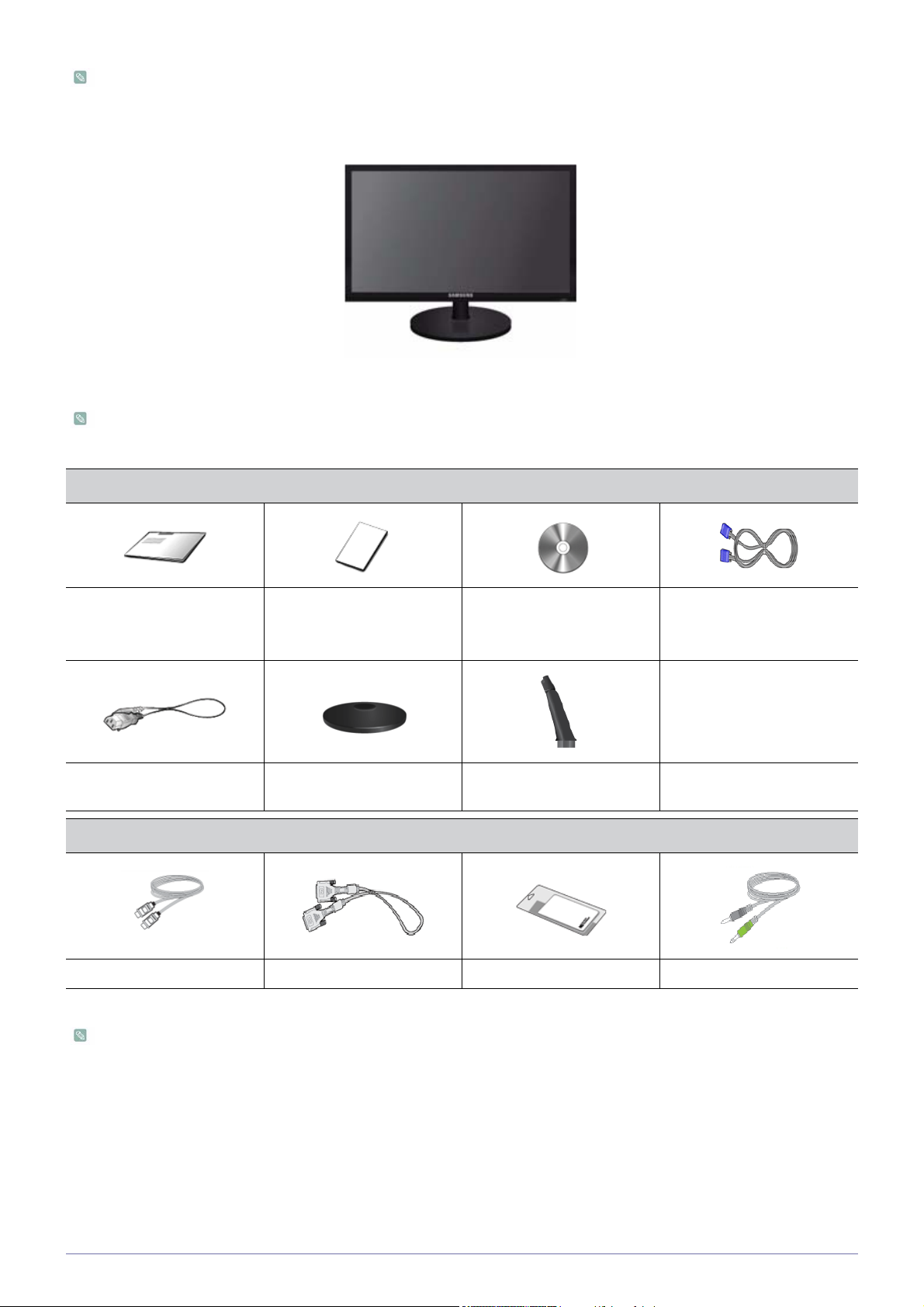
Ткань для очистки поставляется только вместе с черными полированными моделями.
Тип 2
Монитор и простая подставка
Программа MagicRotation не поставляется в связи с тем, что обычная подставка не поддерживает функцию
поворота.
СОДЕРЖАНИЕ
Руководство по установке Гарантия на устройство
Руководство пользователя Кабель D-Sub
(Прилагается не во всех
странах)
Кабель питания Подставка Соединительный элемент
подставки
ДОПОЛНИТЕЛЬНЫЕ ДЕТАЛИ
Кабель HDMI Кабель DVI Чистящая салфетка Стереокабель
Ткань для очистки поставляется только вместе с черными полированными моделями.
Установка устройства 2-1
Page 16
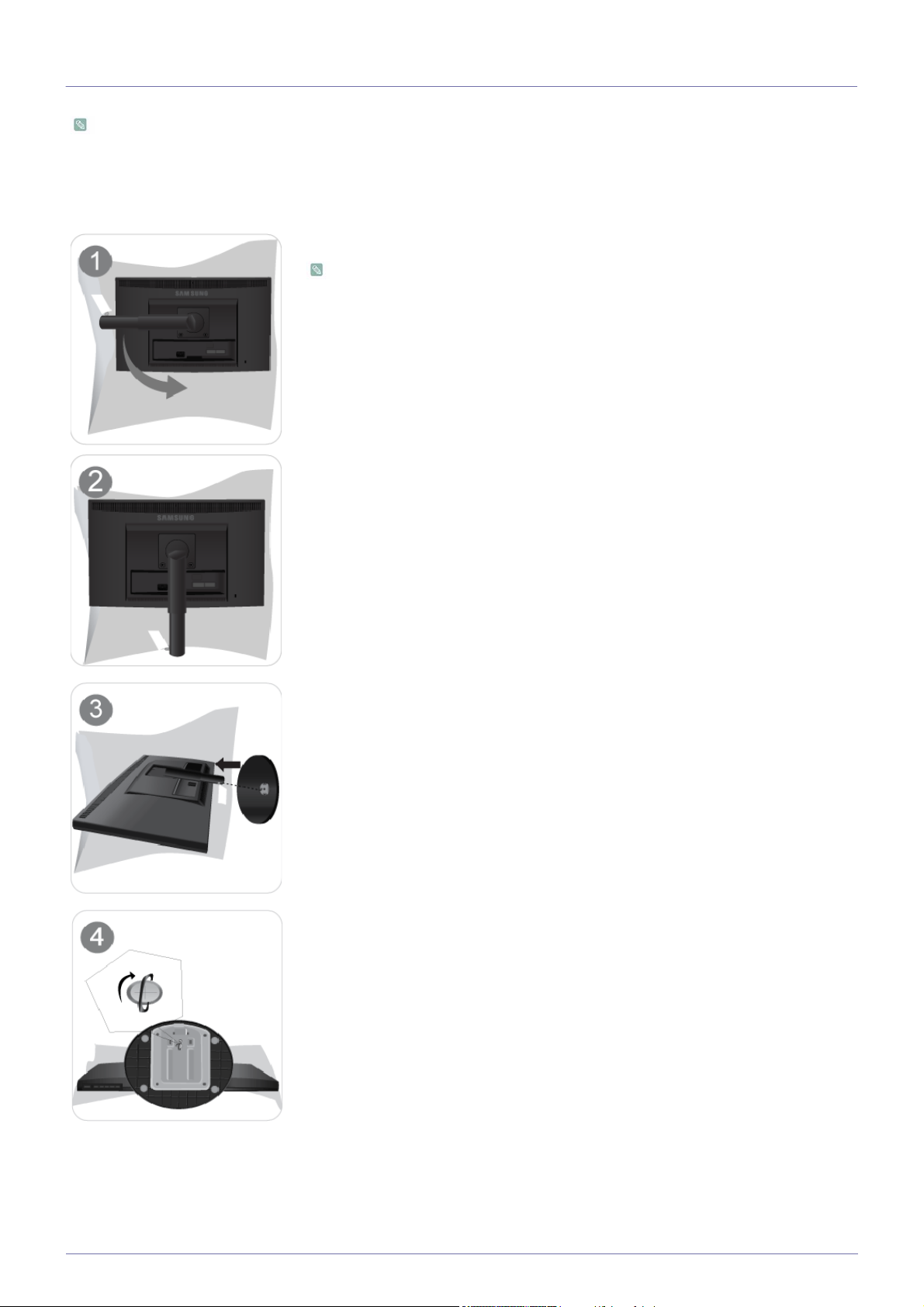
2-2 Установка подставки
Прежде чем приступать к сборке, положите устройство экраном вниз на ровную и устойчивую поверхность.
Подставки HAS
Постелите на стол мягкую ткань, а на нее экраном вниз положите устройство.
Не извлекайте фиксирующий штифт, пока не будет установлено основание.
Придерживайте рукой корпус устройства, как показано на рисунке.
Вставьте соединительную деталь подставки в основание подставки в направлении,
показанном на рисунке.
Полностью закрутите соединительный винт в нижней части подставки, чтобы как
следует зафиксировать соединительный элемент.
2-2 Установка устройства
Page 17
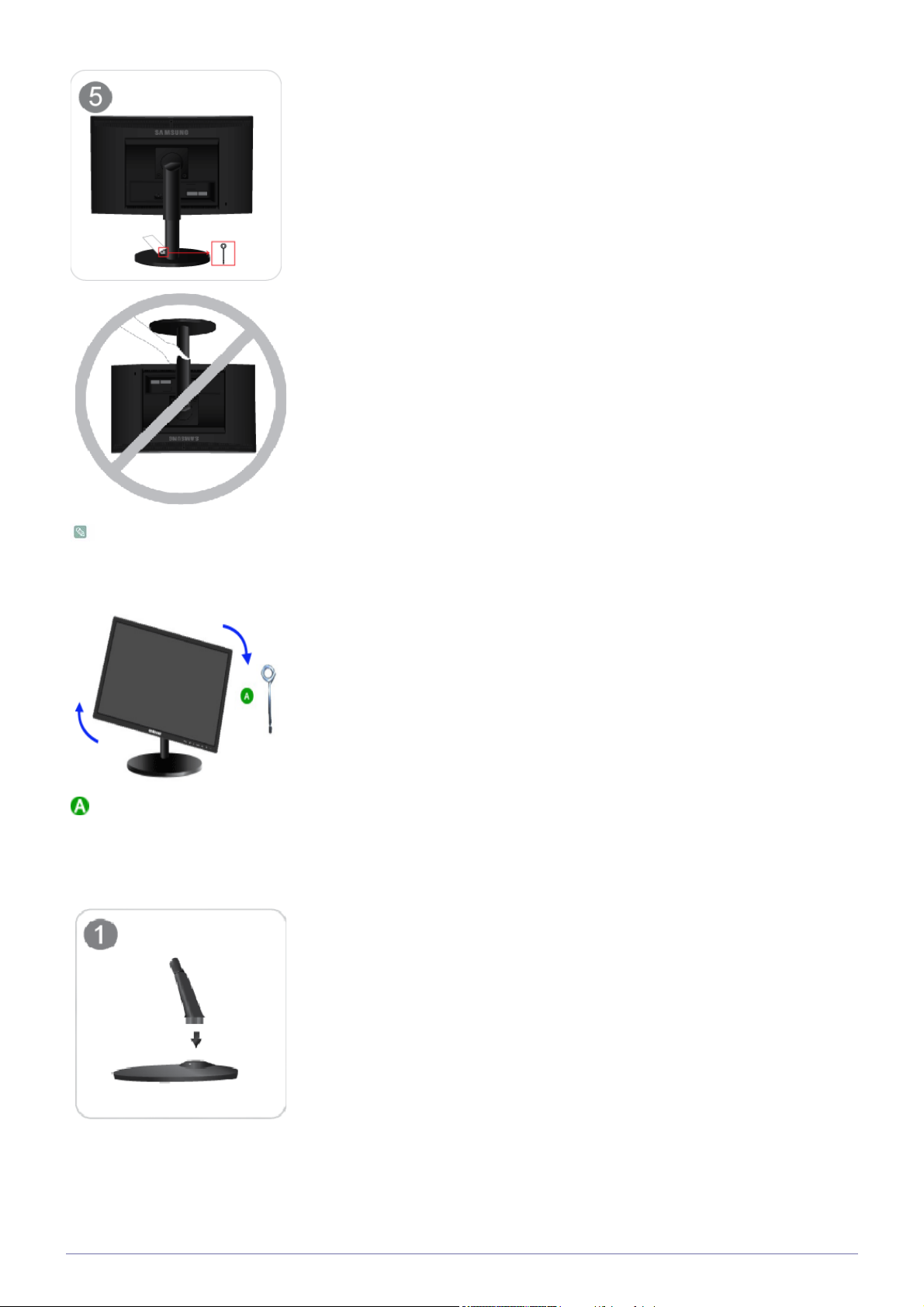
После установки основания поставьте монитор, как показано на рисунке. Теперь
можно извлечь фиксирующий штифт и отрегулировать подставку.
- Внимание
Не поднимайте устройство, удерживая его только за подставку.
Разборка производится в порядке, обратном порядку сборки.
При повороте монитора из горизонтального положения в вертикальное сначала следует наклонить монитор назад до упора.
Фиксатор подставки
Простая подставка
Вставьте соединительный элемент в подставку, как показано на рисунке.
Установка устройства 2-2
Page 18

Проверьте, надежно ли закреплен соединительный элемент подставки.
Полностью закрутите соединительный винт в нижней части подставки, чтобы как
следует зафиксировать соединительный элемент.
Постелите на стол мягкую ткань, а на нее экраном вниз положите устройство.
Придерживайте рукой корпус устройства, как показано на рисунке.
Вставьте собранную подставку в корпус в направлении стрелки, как показано на
рисунке.
- Внимание
Не поднимайте устройство, удерживая его только за подставку.
Разборка производится в порядке, обратном порядку сборки.
2-2 Установка устройства
Page 19
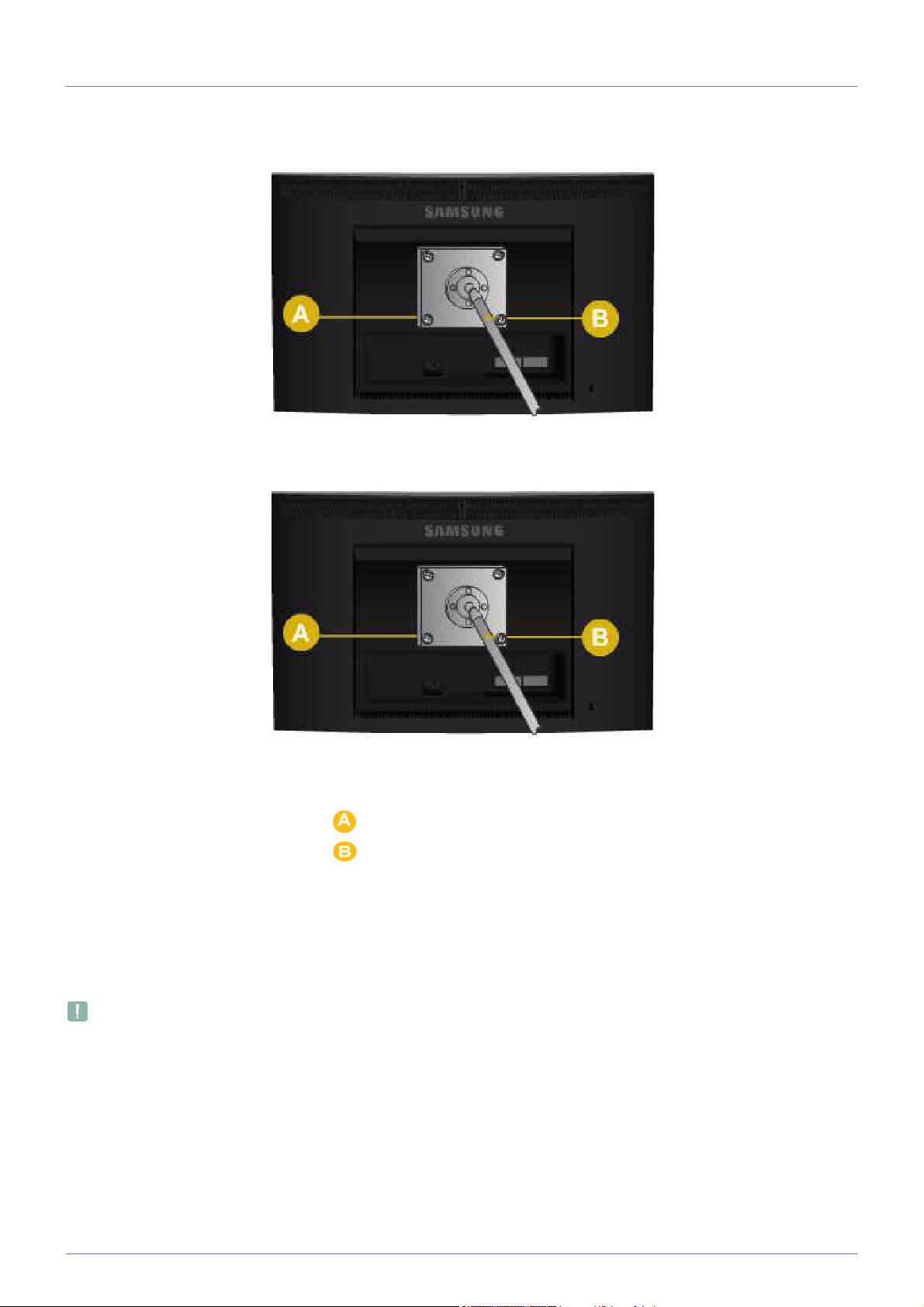
2-3 Установка подставки для настенного крепления
Данное устройство имеет настенное крепление размером 75 мм x 75 мм, соответствующее требованиям VESA.
Подставки HAS
Простая подставка
Крепление подставки
Подставка (дополнительно)
1. Отключите устройство и выньте кабель питания из сетевой розетки.
2. Постелите на ровную поверхность мягкую ткань или поместите подушку, а на нее экраном вниз положите устройство.
3. Отсоедините подставку.
4. Совместите пазы на подставке (настольной, настенной или иного типа)
с пазами на той части устройства, которую
необходимо подсоединить к подставке, а затем закрепите подставку, закрутив винт.
• Не используйте винты, длина которых превышает стандартный размер, так как это может привести к
повреждению внутренних элементов устройства.
• Длина винтов настенного крепления, не соответствующего требованиям стандарта VESA, может варьироваться
в зависимости от применимых технических характеристик.
• Не используйте винты, не соответствующие стандарту VESA, и не пытайтесь закрутить их с силой.
Это может
привести к повреждению устройства или вызвать травмы в случае падения устройства.
Компания не несет ответственности за подобные повреждения и травмы.
• Компания не несет ответственности за повреждения устройства и травмы, вызванные несоблюдением
указанных характеристик или спровоцированные самостоятельной установкой устройства.
• Выбирая настенное крепление для устройства, отдайте предпочтение той модели, которая позволяет
отодвинуть
устройство от стены как минимум на 10 см.
Установка устройства 2-3
Page 20
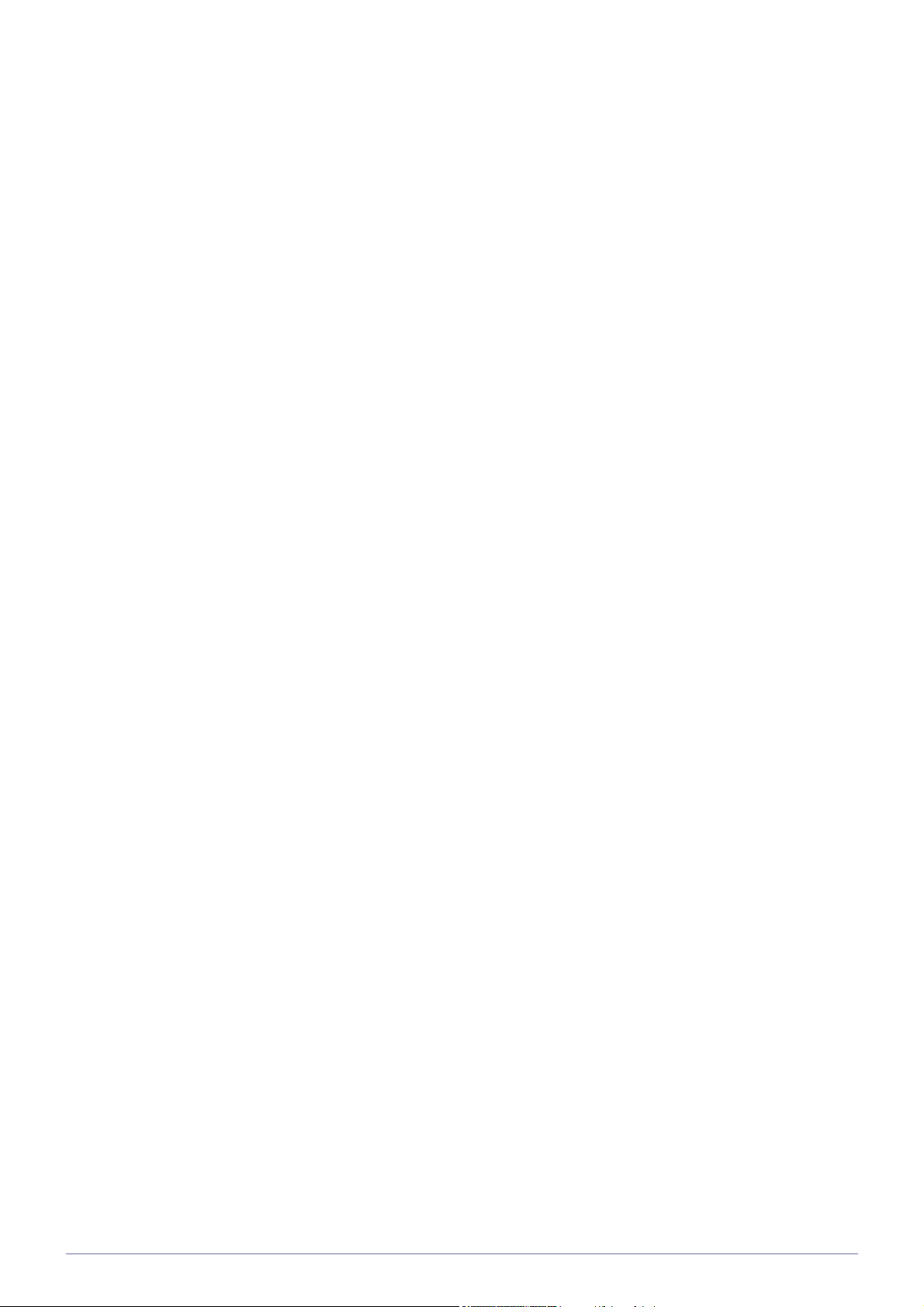
• Компания не несет ответственности за проблемы, связанные с использованием несоответствующей подставки.
• Используйте настенное крепление в соответствии с международными стандартами.
2-3 Установка устройства
Page 21
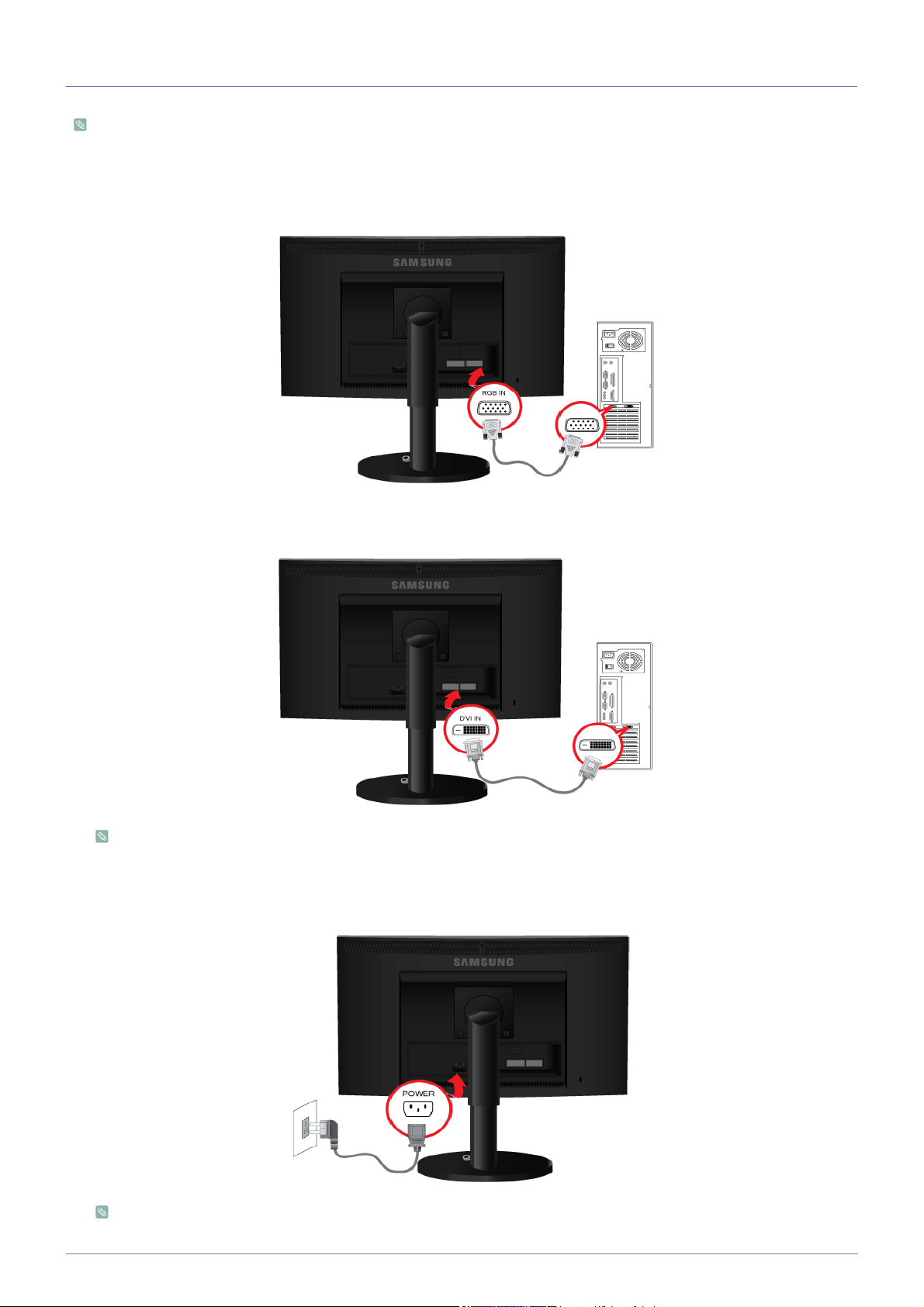
2-4 Подключение к компьютеру
Соединительная деталь может отличаться в зависимости от модели.
1. Подключите устройство к компьютеру, учитывая имеющийся видеовыход.
• Если видеокарта имеет выход D-Sub (<Аналог.>)
• С помощью кабеля D-Sub подключите порт [RGB IN] устройства к порту [D-Sub] компьютера.
• Если видеокарта имеет выход DVI (<Цифр.>)
• С помощью кабеля [DVI] подключите порт [DVI IN] устройства к порту DVI компьютера.
Разъем DVI IN поставляется только для моделей с отдельным цифровым разъемом DVI.
2. Подсоедините один конец кабеля питания к порту [POWER] устройства, а другой – к сетевой розетке напряжением
220 В или 110 В.
Входное напряжение будет переключено автоматически.
После подключения устройства к компьютеру его можно включить и приступить к работе.
Установка устройства 2-4
Page 22
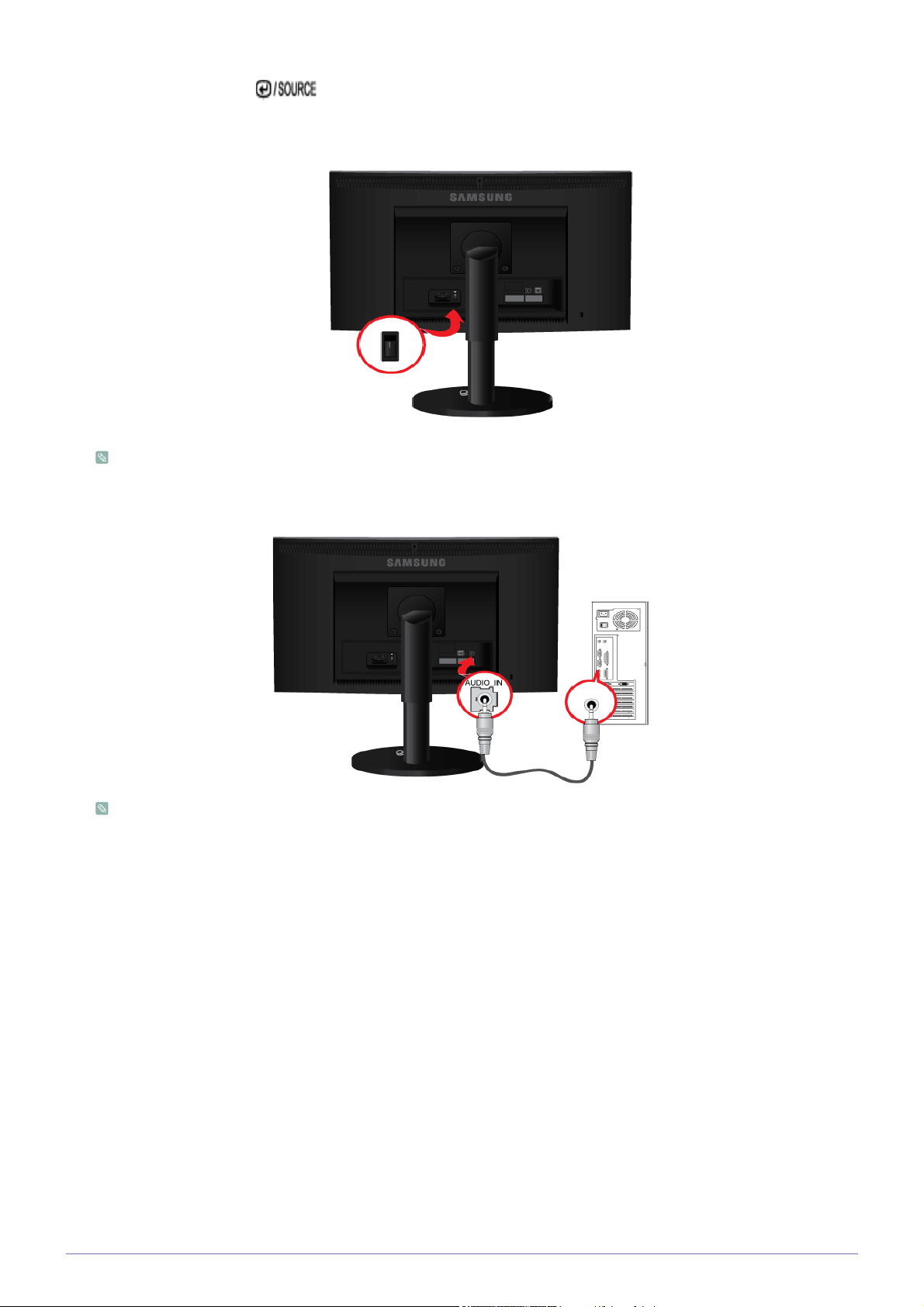
Подключив кабели DVI (<Цифр. >) и D-Sub (<Аналог. >), можно выбрать тип входного сигнала <Аналог. /Цифр. >
с помощью кнопки [ ].
POWER ON [ │ ] / OFF
Включение и выключение питания.
Эта кнопка имеется на некоторых моделях с подставкой HAS для специального региона. Такая кнопка также
имеется на некоторых моделях с динамиком.
3. Подсоедините порт [AUDIO IN] на задней панели монитора к звуковой карте компьютера.
Относится только к моделям, в которых имеются динамики.
2-4 Установка устройства
Page 23
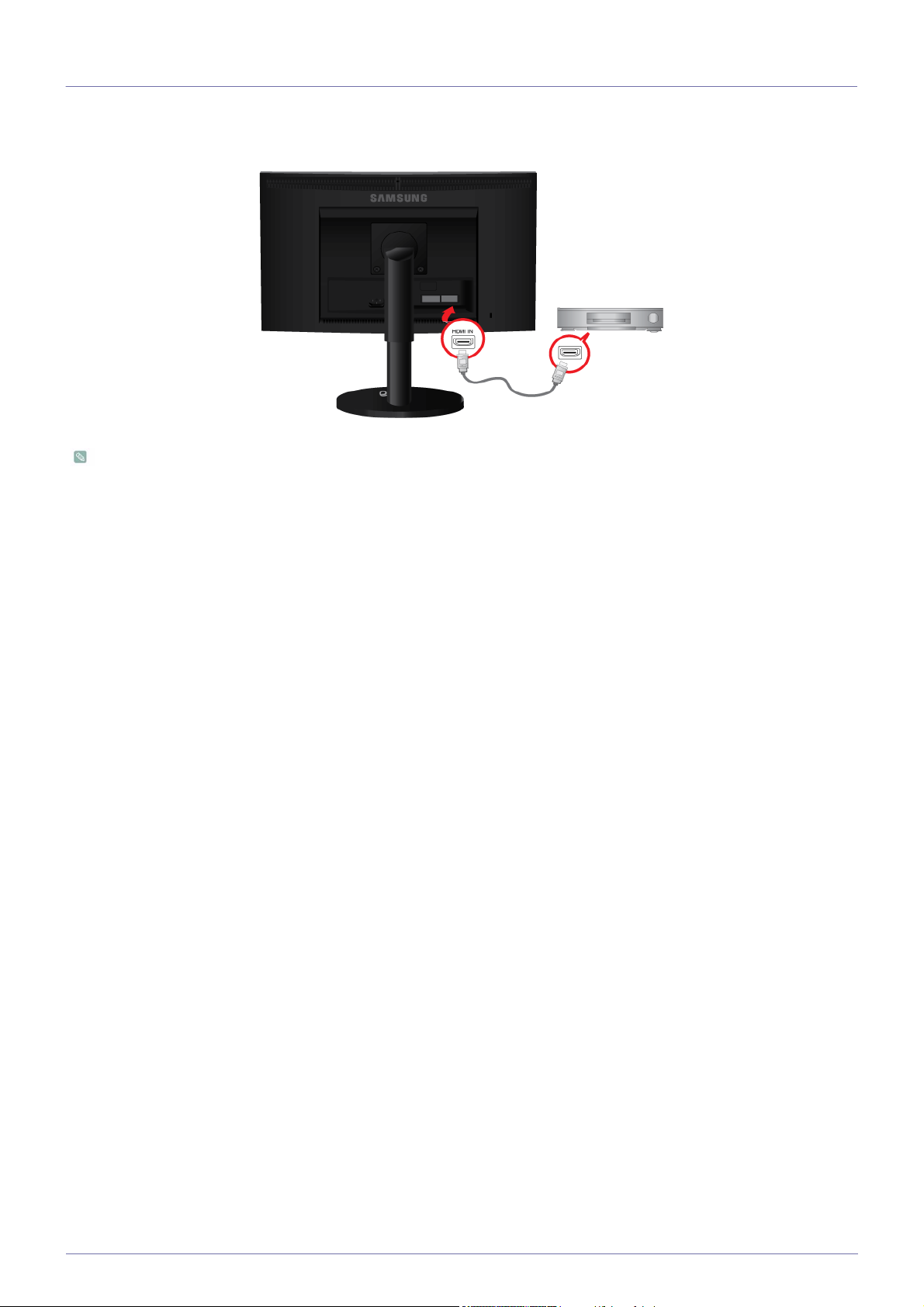
2-5 Подключение кабеля HDMI
1. С помощью кабеля HDMI подсоедините выходной порт HDMI цифрового устройства вывода к порту [HDMI IN]
устройства.
Разъем HDMI IN поставляется только для моделей с разъемом HDMI.
Установка устройства 2-5
Page 24
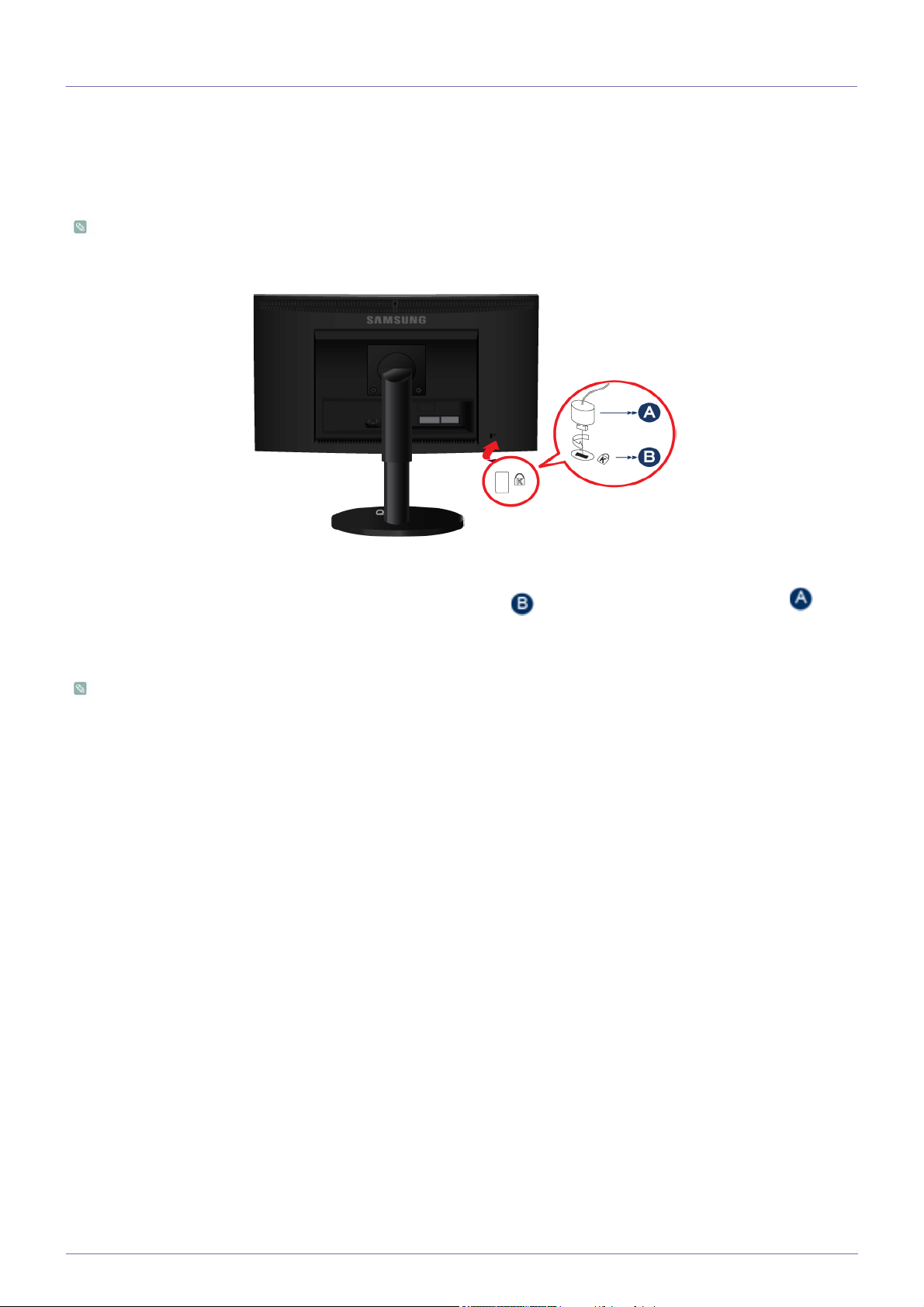
2-6 Замок Kensington
Замок Kensington
Замок Kensington защищает от краж и, благодаря возможности блокировки, позволяет безопасно использовать
устройство в общественных местах. Поскольку форма и принципы использования блокирующего устройства зависят от
его модели и производителя, за дополнительной информацией следует обращаться к сопутствующим руководствам
пользователя. Необходимо приобрести дополнительное блокирующее устройство.
Размещение замка Kensington может отличаться в зависимости от модели.
Блокировка устройства
1. Вставьте устройство блокировки в гнездо для замка Kensington ( ) и поверните его по часовой стрелке ().
2. Подсоедините кабель для замка Kensington.
3. Прикрепите кабель замка Kensington к столу или любому тяжелому предмету.
Устройство блокировки можно приобрести в магазине электроники, в Интернет-магазине или в центре
обслуживания.
2-6 Установка устройства
Page 25
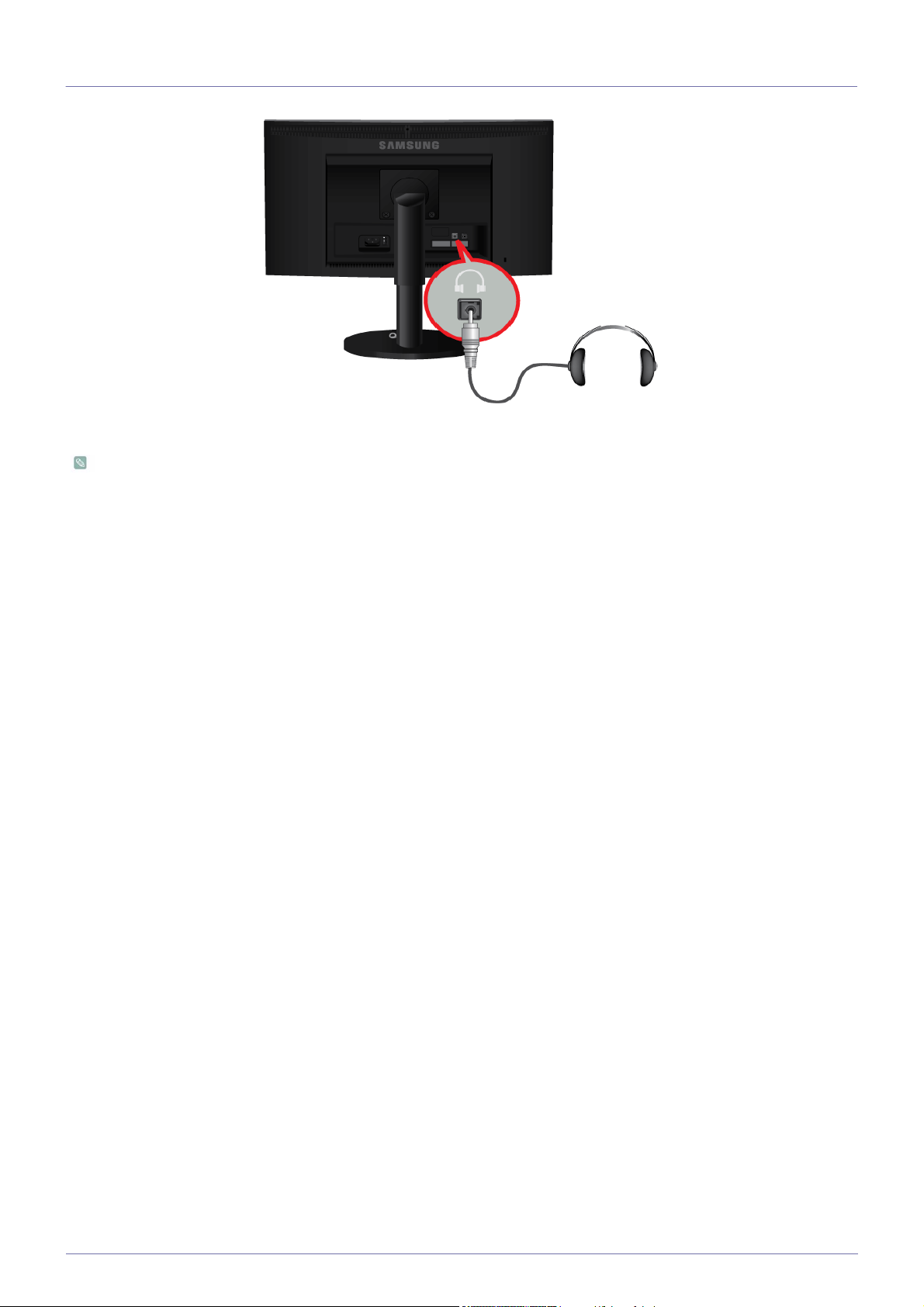
2-7 Подсоединение наушников
Подключите наушники к разъему для наушников.
Относится только к моделям, в которых имеются динамики.
Установка устройства 2-7
Page 26
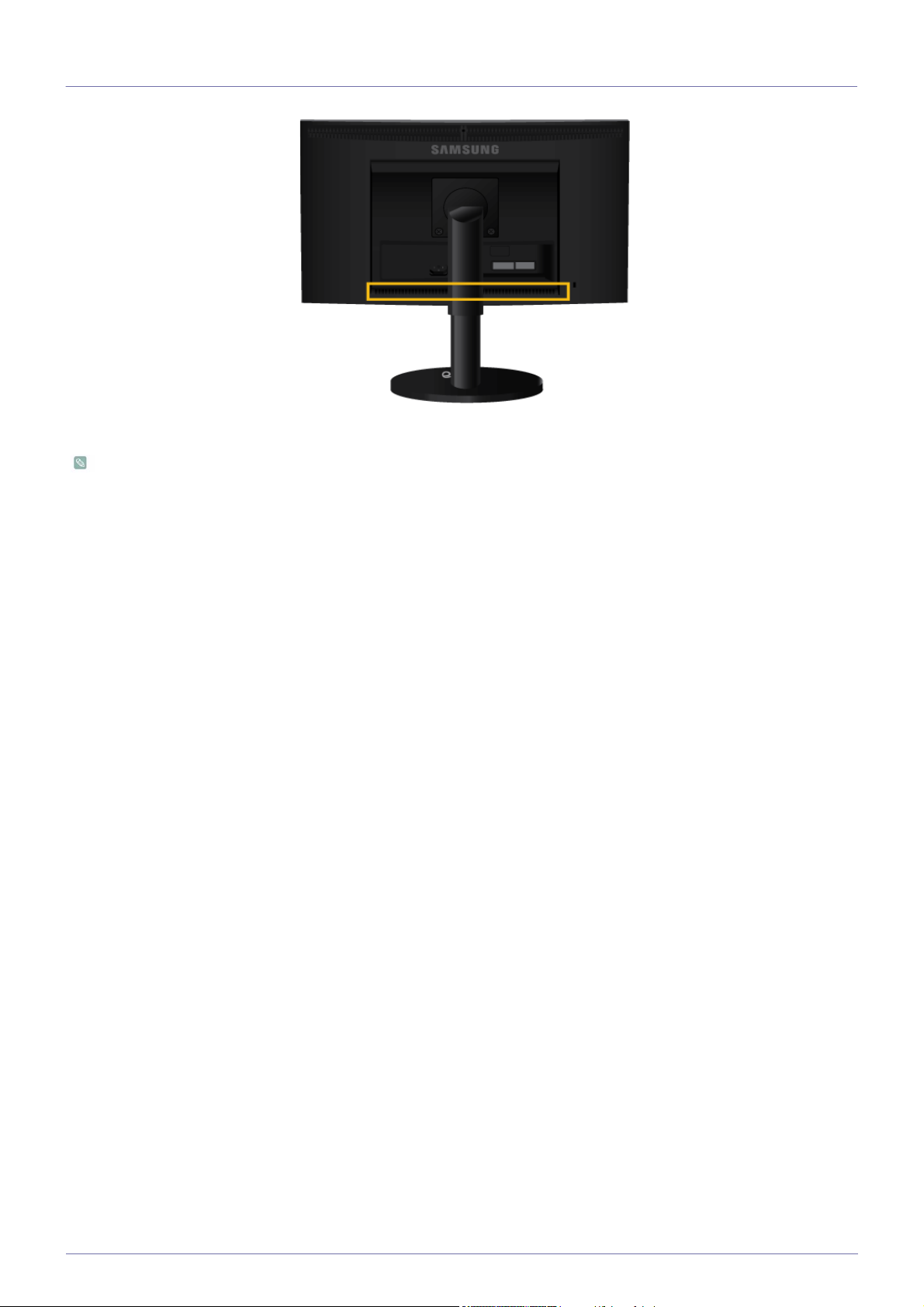
2-8 Громкоговоритель
При подсоединении звуковой карты компьютера к монитору воспроизводится звучание.
Относится только к моделям, в которых имеются динамики.
2-8 Установка устройства
Page 27
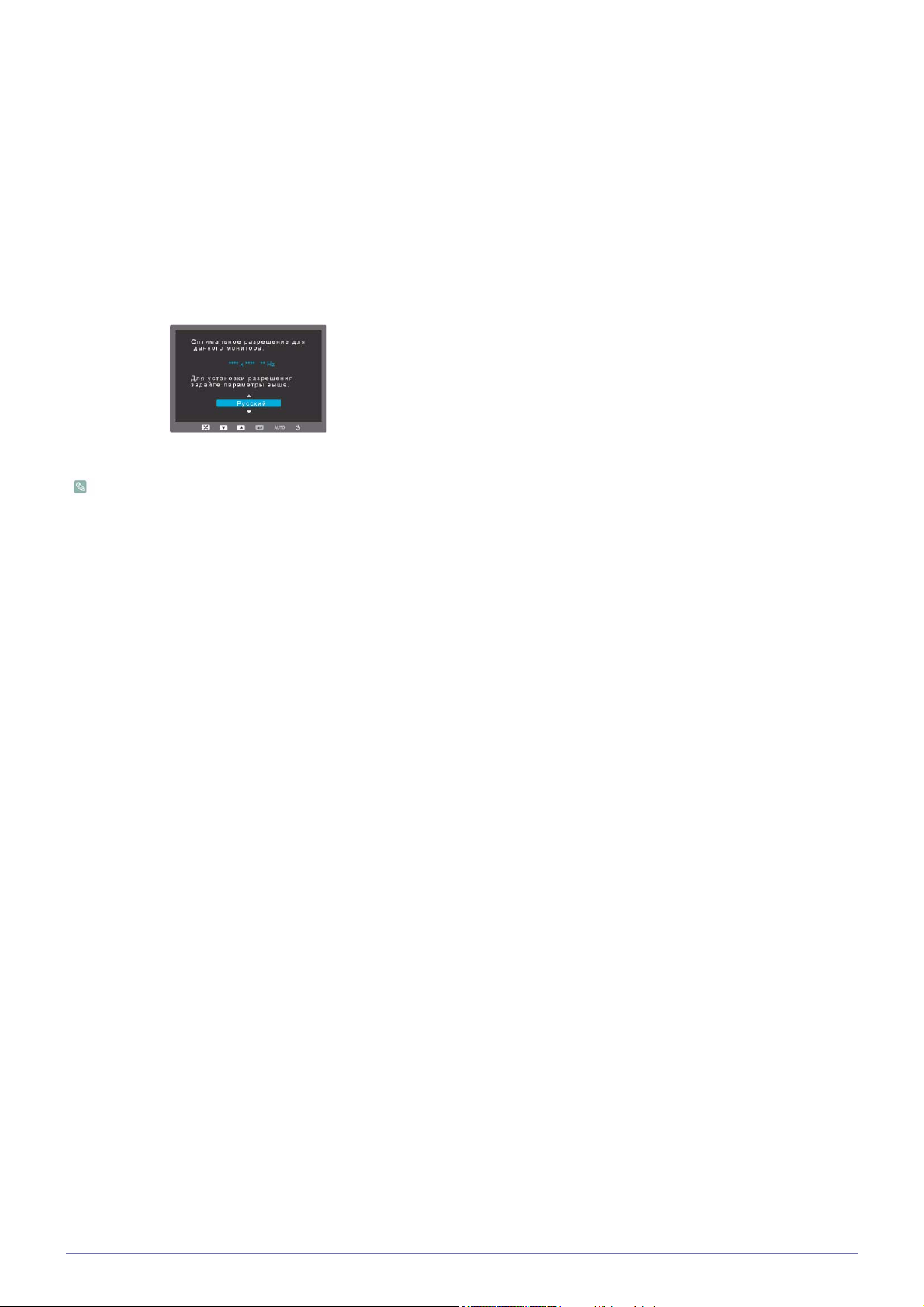
3 Использование устройства
3-1 Настройка оптимального разрешения
При первом после покупки включении устройства на экране отображается сообщение, касающееся настройки
оптимального разрешения.
выберите язык и оптимальное разрешение.
▲/▼ : используйте эти кнопки для выбора языка.
MENU : при нажатии этой кнопки сообщение исчезнет.
• Если для разрешения не выбрано оптимальное значение, сообщение может появляться до трех раз.
• Установка оптимального разрешения
• После выключения компьютера подсоедините к нему устройство и включите питание.
• Щелкните правой кнопкой мыши любое место рабочего стола и в появившемся меню выберите «Свойства».
• На вкладке «Настройки» задайте оптимальное разрешение.
Использование устройства 3-1
Page 28
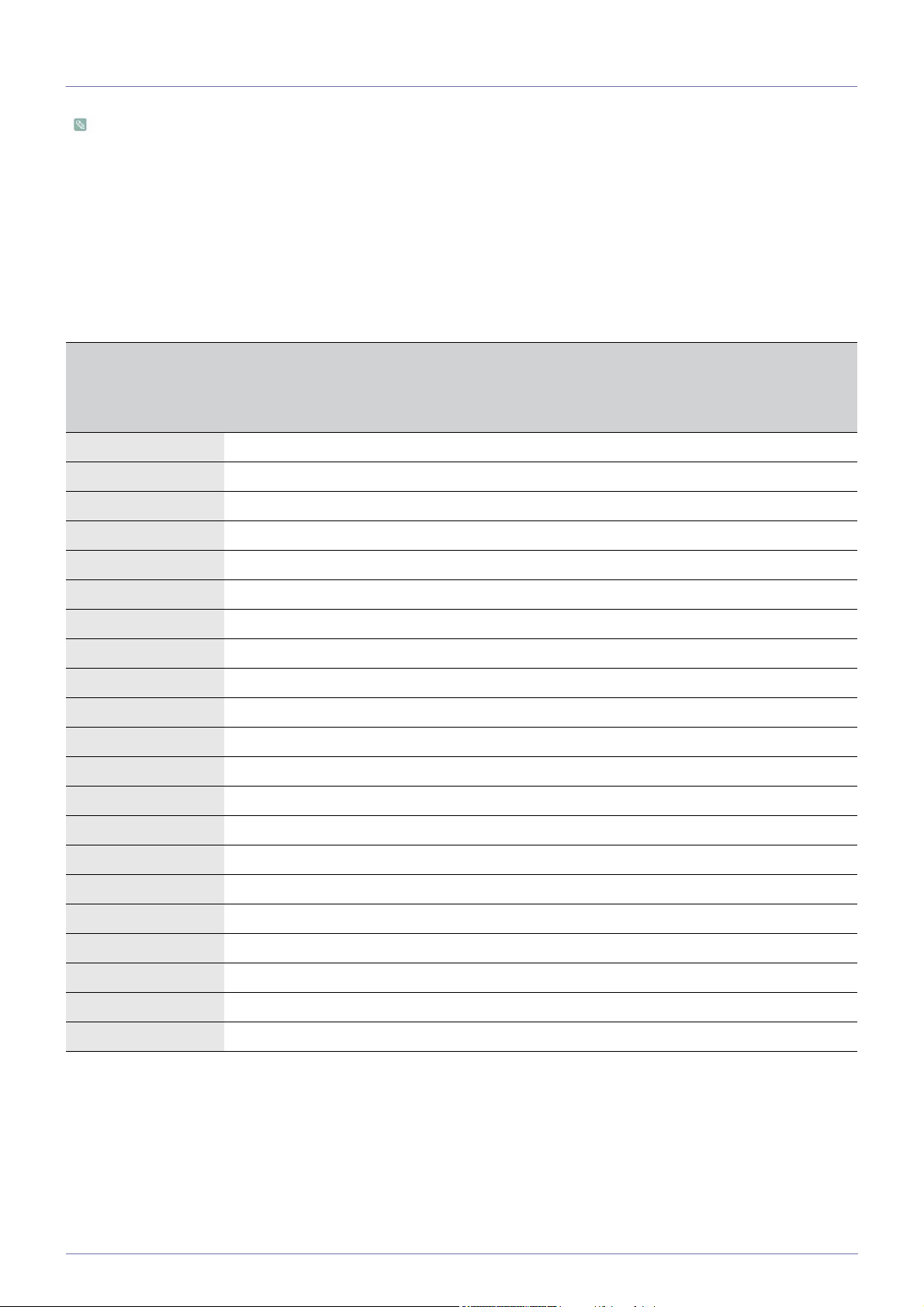
3-2 Таблица сигналов, посылаемых в стандартном режиме
В отличие от цветных кинескопов, ЖК-дисплей имеет одно оптимальное разрешение, обеспечивающее наилучшее
качество воспроизведения. Это оптимальное разрешение зависит от размера экрана и обуславливается
собственными характеристиками панели.
Следовательно, при установке разрешения, отличного от оптимального, качество изображения неизбежно
ухудшится. Рекомендуется установить оптимальное разрешение.
Если сигнал, поступающий от компьютера, является сигналом, посылаемым в стандартном режиме, экран
настраивается автоматически. Если нет, то может отобразиться пустой экран или включиться только индикатор питания.
Настройте сигнал компьютера, следуя инструкциям в руководстве пользователя видеокарты.
B1740R/B1740RX
РЕЖИМ
ОТОБРАЖЕНИЯ
ЧАСТОТА
ГОРИЗОНТАЛЬНО
Й РАЗВЕРТКИ
(KHZ)
ЧАСТОТА
ВЕРТИКАЛЬНОЙ
РАЗВЕРТКИ (HZ)
ЧАСТОТА
СИНХРОНИЗАЦИИ
(MHZ)
ПОЛЯРНОСТЬ
СИНХРОНИЗАЦИИ
(Г/В)
IBM, 640 x 350 31,469 70,086 25,175 +/-
IBM, 720 x 400 31,469 70,087 28,322 -/+
MAC, 640 x 480 35,000 66,667 30,240 -/-
MAC, 832 x 624 49,726 74,551 57,284 -/-
MAC, 1152 x 870 68,681 75,062 100,000 -/-
VESA, 640 x 480 31,469 59,940 25,175 -/-
VESA, 640 x 480 37,861 72,809 31,500 -/-
VESA, 640 x 480 37,500 75,000 31,500 -/-
VESA, 800 x 600 35,156 56,250 36,000 +/+
VESA, 800 x 600 37,879 60,317 40,000 +/+
VESA, 800 x 600 48,077 72,188 50,000 +/+
VESA, 800 x 600 46,875 75,000 49,500 +/+
VESA, 1024 x 768 48,363 60,004 65,000 -/-
VESA, 1024 x 768 56,476 70,069 75,000 -/-
VESA, 1024 x 768 60,023 75,029 78,750 +/+
VESA, 1152 x 864 67,500 75,000 108,000 +/+
VESA, 1280 x 800 49,702 59,810 83,500 -/+
VESA, 1280 x 800 62,795 74,934 106,500 -/+
VESA, 1280 x 960 60,000 60,000 108,000 +/+
VESA, 1280 x 1024 63,981 60,020 108,000 +/+
VESA, 1280 x 1024 79,976 75,025 135,000 +/+
Частота горизонтальной развертки
Время сканирования одной линии, соединяющей правый край экрана с левым краем по горизонтали, называется
горизонтальным периодом, а обратная величина горизонтального периода называется горизонтальной частотой.
Горизонтальная частота измеряется в кГц.
Частота вертикальной развертки
Чтобы человек смог увидеть изображение, оно должно отображаться на экране десятки раз в секунду. Частота
отображения называется частотой вертикальной развертки. Вертикальная частота измеряется в Гц.
3-2 Использование устройства
Page 29
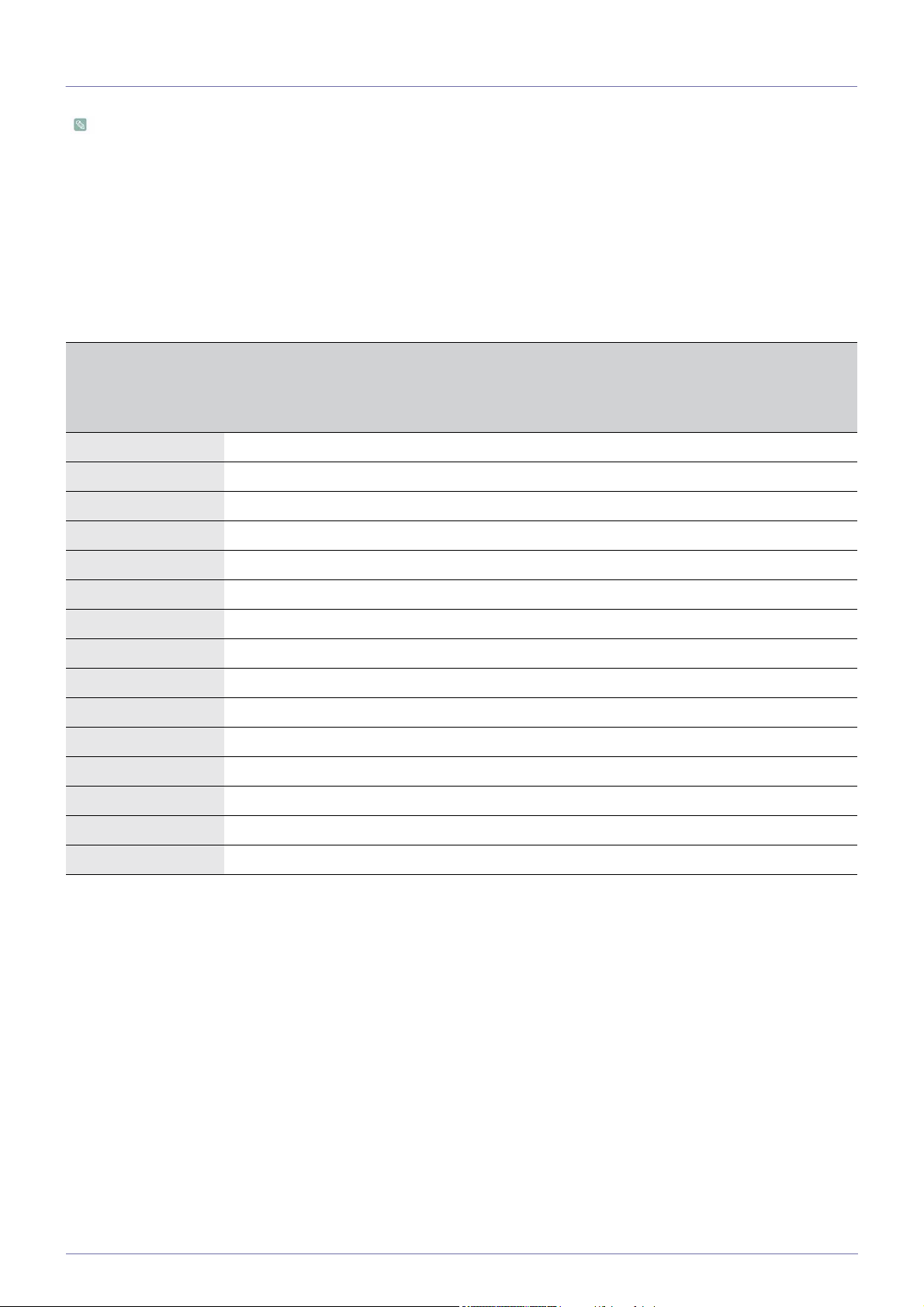
3-3 Таблица сигналов, посылаемых в стандартном режиме
В отличие от цветных кинескопов, ЖК-дисплей имеет одно оптимальное разрешение, обеспечивающее наилучшее
качество воспроизведения. Это оптимальное разрешение зависит от размера экрана и обуславливается
собственными характеристиками панели.
Следовательно, при установке разрешения, отличного от оптимального, качество изображения неизбежно
ухудшится. Рекомендуется установить оптимальное разрешение.
Если сигнал, поступающий от компьютера, является сигналом, посылаемым в стандартном режиме, экран
настраивается автоматически. Если нет, то может отобразиться пустой экран или включиться только индикатор питания.
Настройте сигнал компьютера, следуя инструкциям в руководстве пользователя видеокарты.
B1940M/B1940MX
РЕЖИМ
ОТОБРАЖЕНИЯ
ЧАСТОТА
ГОРИЗОНТАЛЬНО
Й РАЗВЕРТКИ
(KHZ)
ЧАСТОТА
ВЕРТИКАЛЬНОЙ
РАЗВЕРТКИ (HZ)
ЧАСТОТА
СИНХРОНИЗАЦИИ
(MHZ)
ПОЛЯРНОСТЬ
СИНХРОНИЗАЦИИ
(Г/В)
IBM, 640x 350 31,469 70,086 25,175 +/-
IBM, 720 x 400 31,469 70,086 28,322 -/+
MAC, 640 x 480 35,000 66,667 30,240 -/-
MAC, 832 x 624 49,726 74,551 57,284 -/-
VESA, 640 x 480 31,469 59,940 25,175 -/-
VESA, 640 x 480 37,861 72,809 31,500 -/-
VESA, 640 x 480 37,500 75,000 31,500 -/-
VESA, 800 x 600 35,156 56,250 36,000 +/+
VESA, 800 x 600 37,879 60,317 40,000 +/+
VESA, 800 x 600 48,077 72,188 50,000 +/+
VESA, 800 x 600 46,875 75,000 49,500 +/+
VESA, 1024 x 768 48,363 60,004 65,000 -/-
VESA, 1024 x 768 56,476 70,069 75,000 -/-
VESA, 1024 x 768 60,023 75,029 78,750 +/+
VESA, 1360 x 768 47,712 60,015 85,500 +/+
Частота горизонтальной развертки
Время сканирования одной линии, соединяющей правый край экрана с левым краем по горизонтали
, называется
горизонтальным периодом, а обратная величина горизонтального периода называется горизонтальной частотой.
Горизонтальная частота измеряется в кГц.
Частота вертикальной развертки
Чтобы человек смог увидеть изображение, оно должно отображаться на экране десятки раз в секунду. Частота
отображения называется частотой вертикальной развертки. Вертикальная частота измеряется в Гц.
Использование устройства 3-3
Page 30
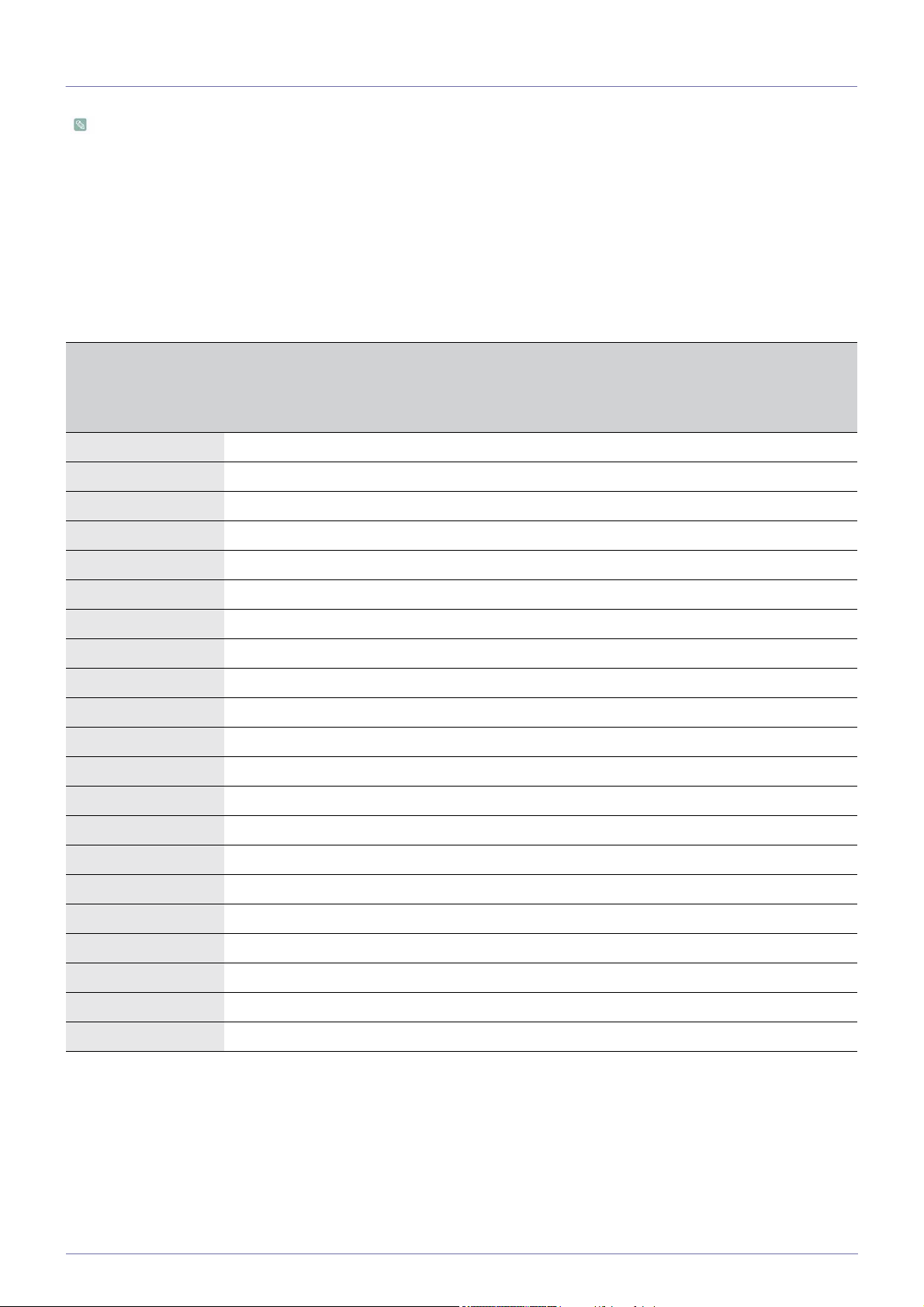
3-4 Таблица сигналов, посылаемых в стандартном режиме
В отличие от цветных кинескопов, ЖК-дисплей имеет одно оптимальное разрешение, обеспечивающее наилучшее
качество воспроизведения. Это оптимальное разрешение зависит от размера экрана и обуславливается
собственными характеристиками панели.
Следовательно, при установке разрешения, отличного от оптимального, качество изображения неизбежно
ухудшится. Рекомендуется установить оптимальное разрешение.
Если сигнал, поступающий от компьютера, является сигналом, посылаемым в стандартном режиме, экран
настраивается автоматически. Если нет, то может отобразиться пустой экран или включиться только индикатор питания.
Настройте сигнал компьютера, следуя инструкциям в руководстве пользователя видеокарты.
B1940R/B1940RX
РЕЖИМ
ОТОБРАЖЕНИЯ
ЧАСТОТА
ГОРИЗОНТАЛЬНО
Й РАЗВЕРТКИ
(KHZ)
ЧАСТОТА
ВЕРТИКАЛЬНОЙ
РАЗВЕРТКИ (HZ)
ЧАСТОТА
СИНХРОНИЗАЦИИ
(MHZ)
ПОЛЯРНОСТЬ
СИНХРОНИЗАЦИИ
(Г/В)
IBM, 640x 350 31,469 70,086 25,175 +/-
IBM, 720 x 400 31,469 70,087 28,322 -/+
MAC, 640 x 480 35,000 66,667 30,240 -/-
MAC, 832 x 624 49,726 74,551 57,284 -/-
MAC, 1152 x 870 68,681 75,062 100,000 -/-
VESA, 640 x 480 31,469 59,940 25,175 -/-
VESA, 640 x 480 37,861 72,809 31,500 -/-
VESA, 640 x 480 37,500 75,000 31,500 -/-
VESA, 800 x 600 35,156 56,250 36,000 +/+
VESA, 800 x 600 37,879 60,317 40,000 +/+
VESA, 800 x 600 48,077 72,188 50,000 +/+
VESA, 800 x 600 46,875 75,000 49,500 +/+
VESA, 1024 x 768 48,363 60,004 65,000 -/-
VESA, 1024 x 768 56,476 70,069 75,000 -/-
VESA, 1024 x 768 60,023 75,029 78,750 +/+
VESA, 1152 x 864 67,500 75,000 108,000 +/+
VESA, 1280 x 800 49,702 59,810 83,500 -/+
VESA, 1280 x 800 62,795 74,934 106,500 -/+
VESA, 1280 x 960 60,000 60,000 108,000 +/+
VESA, 1280 x 1024 63,981 60,020 108,000 +/+
VESA, 1280 x 1024 79,976 75,025 135,000 +/+
Частота горизонтальной развертки
Время сканирования одной линии, соединяющей правый край экрана с левым краем по горизонтали, называется
горизонтальным периодом, а обратная величина горизонтального периода называется горизонтальной частотой.
Горизонтальная частота измеряется в кГц.
Частота вертикальной развертки
Чтобы человек смог увидеть изображение, оно должно отображаться на экране десятки раз в секунду. Частота
отображения называется частотой вертикальной развертки. Вертикальная частота измеряется в Гц.
3-4 Использование устройства
Page 31

3-5 Таблица сигналов, посылаемых в стандартном режиме
В отличие от цветных кинескопов, ЖК-дисплей имеет одно оптимальное разрешение, обеспечивающее наилучшее
качество воспроизведения. Это оптимальное разрешение зависит от размера экрана и обуславливается
собственными характеристиками панели.
Следовательно, при установке разрешения, отличного от оптимального, качество изображения неизбежно
ухудшится. Рекомендуется установить оптимальное разрешение.
Если сигнал, поступающий от компьютера, является сигналом, посылаемым в стандартном режиме, экран
настраивается автоматически. Если нет, то может отобразиться пустой экран или включиться только индикатор питания.
Настройте сигнал компьютера, следуя инструкциям в руководстве пользователя видеокарты.
B1940MR/B1940MRX
РЕЖИМ
ОТОБРАЖЕНИЯ
ЧАСТОТА
ГОРИЗОНТАЛЬНО
Й РАЗВЕРТКИ
(KHZ)
ЧАСТОТА
ВЕРТИКАЛЬНОЙ
РАЗВЕРТКИ (HZ)
ЧАСТОТА
СИНХРОНИЗАЦИИ
(MHZ)
ПОЛЯРНОСТЬ
СИНХРОНИЗАЦИИ
(Г/В)
IBM, 640x 350 31,469 70,086 25,175 +/-
IBM, 720 x 400 31,469 70,087 28,322 -/+
MAC, 640 x 480 35,000 66,667 30,240 -/-
MAC, 832 x 624 49,726 74,551 57,284 -/-
MAC, 1152 x 870 68,681 75,062 100,000 -/-
VESA, 640 x 480 31,469 59,940 25,175 -/-
VESA, 640 x 480 37,861 72,809 31,500 -/-
VESA, 640 x 480 37,500 75,000 31,500 -/-
VESA, 800 x 600 35,156 56,250 36,000 +/+
VESA, 800 x 600 37,879 60,317 40,000 +/+
VESA, 800 x 600 48,077 72,188 50,000 +/+
VESA, 800 x 600 46,875 75,000 49,500 +/+
VESA, 1024 x 768 48,363 60,004 65,000 -/-
VESA, 1024 x 768 56,476 70,069 75,000 -/-
VESA, 1024 x 768 60,023 75,029 78,750 +/+
VESA, 1152 x 864 67,500 75,000 108,000 +/+
VESA, 1280 x 800 49,702 59,810 83,500 -/+
VESA, 1280 x 800 62,795 74,934 106,500 -/+
VESA, 1280 x 960 60,000 60,000 108,000 +/+
VESA, 1280 x 1024 63,981 60,020 108,000 +/+
VESA, 1280 x 1024 79,976 75,025 135,000 +/+
Частота горизонтальной развертки
Время сканирования одной линии, соединяющей правый край экрана с левым краем по горизонтали, называется
горизонтальным периодом, а обратная величина горизонтального периода называется горизонтальной частотой.
Горизонтальная частота измеряется в кГц.
Частота вертикальной развертки
Чтобы человек смог увидеть изображение, оно должно отображаться на экране десятки раз в секунду. Частота
отображения называется частотой вертикальной развертки. Вертикальная частота измеряется в Гц.
Использование устройства 3-5
Page 32

3-6 Таблица сигналов, посылаемых в стандартном режиме
В отличие от цветных кинескопов, ЖК-дисплей имеет одно оптимальное разрешение, обеспечивающее наилучшее
качество воспроизведения. Это оптимальное разрешение зависит от размера экрана и обуславливается
собственными характеристиками панели.
Следовательно, при установке разрешения, отличного от оптимального, качество изображения неизбежно
ухудшится. Рекомендуется установить оптимальное разрешение.
Если сигнал, поступающий от компьютера, является сигналом, посылаемым в стандартном режиме, экран
настраивается автоматически. Если нет, то может отобразиться пустой экран или включиться только индикатор питания.
Настройте сигнал компьютера, следуя инструкциям в руководстве пользователя видеокарты.
B1940W/B1940WX
РЕЖИМ
ОТОБРАЖЕНИЯ
ЧАСТОТА
ГОРИЗОНТАЛЬНО
Й РАЗВЕРТКИ
(KHZ)
ЧАСТОТА
ВЕРТИКАЛЬНОЙ
РАЗВЕРТКИ (HZ)
ЧАСТОТА
СИНХРОНИЗАЦИИ
(MHZ)
ПОЛЯРНОСТЬ
СИНХРОНИЗАЦИИ
(Г/В)
IBM, 640 x 350 31,469 70,086 25,175 +/-
IBM, 720 x 400 31,469 70,087 28,322 -/+
MAC, 640 x 480 35,000 66,667 30,240 -/-
MAC, 832 x 624 49,726 74,551 57,284 -/-
MAC, 1152 x 870 68,681 75,062 100,000 -/-
VESA, 640 x 480 31,469 59,940 25,175 -/-
VESA, 640 x 480 37,861 72,809 31,500 -/-
VESA, 640 x 480 37,500 75,000 31,500 -/-
VESA, 800 x 600 35,156 56,250 36,000 +/+
VESA, 800 x 600 37,879 60,317 40,000 +/+
VESA, 800 x 600 48,077 72,188 50,000 +/+
VESA, 800 x 600 46,875 75,000 49,500 +/+
VESA, 1024 x 768 48,363 60,004 65,000 -/-
VESA, 1024 x 768 56,476 70,069 75,000 -/-
VESA, 1024 x 768 60,023 75,029 78,750 +/+
VESA, 1152 x 864 67,500 75,000 108,000 +/+
VESA, 1280 x 800 49,702 59,810 83,500 -/+
VESA, 1280 x 800 62,795 74,934 106,500 -/+
VESA, 1440 x 900 55,935 59,887 106,500 -/+
VESA, 1440 x 900 70,635 74,984 136,750 -/+
Частота горизонтальной развертки
Время сканирования одной линии, соединяющей правый край экрана с левым краем по горизонтали
, называется
горизонтальным периодом, а обратная величина горизонтального периода называется горизонтальной частотой.
Горизонтальная частота измеряется в кГц.
Частота вертикальной развертки
Чтобы человек смог увидеть изображение, оно должно отображаться на экране десятки раз в секунду. Частота
отображения называется частотой вертикальной развертки. Вертикальная частота измеряется в Гц.
3-6 Использование устройства
Page 33

3-7 Таблица сигналов, посылаемых в стандартном режиме
В отличие от цветных кинескопов, ЖК-дисплей имеет одно оптимальное разрешение, обеспечивающее наилучшее
качество воспроизведения. Это оптимальное разрешение зависит от размера экрана и обуславливается
собственными характеристиками панели.
Следовательно, при установке разрешения, отличного от оптимального, качество изображения неизбежно
ухудшится. Рекомендуется установить оптимальное разрешение.
Если сигнал, поступающий от компьютера, является сигналом, посылаемым в стандартном режиме, экран
настраивается автоматически. Если нет, то может отобразиться пустой экран или включиться только индикатор питания.
Настройте сигнал компьютера, следуя инструкциям в руководстве пользователя видеокарты.
B2240/B2240X
Использование устройства 3-7
Page 34

ЧАСТОТА
РЕЖИМ
ОТОБРАЖЕНИЯ
IBM, 640 x 350 31,469 70,086 25,175 +/-
IBM, 720 x 400 31,469 70,087 28,322 -/+
MAC, 640 x 480 35,000 66,667 30,240 -/-
MAC, 832 x 624 49,726 74,551 57,284 -/-
MAC, 1152 x 870 68,681 75,062 100,000 -/-
VESA, 640 x 480 31,469 59,940 25,175 -/-
VESA, 640 x 480 37,861 72,809 31,500 -/-
VESA, 640 x 480 37,500 75,000 31,500 -/-
VESA, 800 x 600 35,156 56,250 36,000 +/+
VESA, 800 x 600 37,879 60,317 40,000 +/+
VESA, 800 x 600 48,077 72,188 50,000 +/+
VESA, 800 x 600 46,875 75,000 49,500 +/+
VESA, 1024 x 768 48,363 60,004 65,000 -/-
ГОРИЗОНТАЛЬНО
Й РАЗВЕРТКИ
(KHZ)
ЧАСТОТА
ВЕРТИКАЛЬНОЙ
РАЗВЕРТКИ (HZ)
ЧАСТОТА
СИНХРОНИЗАЦИИ
(MHZ)
ПОЛЯРНОСТЬ
СИНХРОНИЗАЦИИ
(Г/В)
VESA, 1024 x 768 56,476 70,069 75,000 -/-
VESA, 1024 x 768 60,023 75,029 78,750 +/+
VESA,1152 X 864 67,500 75,000 108,000 +/+
VESA,1280 X 800 49,702 59,810 83,500 -/+
VESA,1280 X 800 62,795 74,934 106,500 -/+
VESA,1280 X 960 60,000 60,000 108,000 +/+
VESA, 1280 X 1024 63,981 60,020 108,000 +/+
VESA, 1280 X 1024 79,976 75,025 135,000 +/+
VESA,1440 X 900 55,935 59,887 106,500 -/+
VESA,1440 X 900 70,635 74,984 136,750 -/+
VESA,1600 X 1200 75,000 60,000 162,000 ++
VESA,1680 X 1050 65,290 59,954 146,250 -/+
VESA,1920 X 1080 67,500 60,000 148,500 +/+
Частота горизонтальной развертки
Время сканирования одной линии, соединяющей правый край экрана с левым краем по горизонтали, называется
горизонтальным периодом, а обратная величина горизонтального периода называется горизонтальной частотой.
Горизонтальная частота измеряется в кГц.
Частота вертикальной развертки
Чтобы человек смог увидеть изображение, оно должно отображаться на экране десятки раз в секунду. Частота
отображения называется частотой вертикальной развертки. Вертикальная частота измеряется в Гц.
3-7 Использование устройства
Page 35

3-8 Таблица сигналов, посылаемых в стандартном режиме
В отличие от цветных кинескопов, ЖК-дисплей имеет одно оптимальное разрешение, обеспечивающее наилучшее
качество воспроизведения. Это оптимальное разрешение зависит от размера экрана и обуславливается
собственными характеристиками панели.
Следовательно, при установке разрешения, отличного от оптимального, качество изображения неизбежно
ухудшится. Рекомендуется установить оптимальное разрешение.
Если сигнал, поступающий от компьютера, является сигналом, посылаемым в стандартном режиме, экран
настраивается автоматически. Если нет, то может отобразиться пустой экран или включиться только индикатор питания.
Настройте сигнал компьютера, следуя инструкциям в руководстве пользователя видеокарты.
B2240W /B2240WX
Использование устройства 3-8
Page 36

ЧАСТОТА
РЕЖИМ
ОТОБРАЖЕНИЯ
IBM, 640 x 350 31,469 70,086 25,175 +/-
IBM, 720 x 400 31,469 70,087 28,322 -/+
MAC, 640 x 480 35,000 66,667 30,240 -/-
MAC, 832 x 624 49,726 74,551 57,284 -/-
MAC, 1152 x 870 68,681 75,062 100,000 -/-
VESA, 640 x 480 31,469 59,940 25,175 -/-
VESA, 640 x 480 37,861 72,809 31,500 -/-
VESA, 640 x 480 37,500 75,000 31,500 -/-
VESA, 800 x 600 35,156 56,250 36,000 +/+
VESA, 800 x 600 37,879 60,317 40,000 +/+
VESA, 800 x 600 48,077 72,188 50,000 +/+
VESA, 800 x 600 46,875 75,000 49,500 +/+
VESA, 1024 x 768 48,363 60,004 65,000 -/-
ГОРИЗОНТАЛЬНО
Й РАЗВЕРТКИ
(KHZ)
ЧАСТОТА
ВЕРТИКАЛЬНОЙ
РАЗВЕРТКИ (HZ)
ЧАСТОТА
СИНХРОНИЗАЦИИ
(MHZ)
ПОЛЯРНОСТЬ
СИНХРОНИЗАЦИИ
(Г/В)
VESA, 1024 x 768 56,476 70,069 75,000 -/-
VESA, 1024 x 768 60,023 75,029 78,750 +/+
VESA,1152 X 864 67,500 75,000 108,000 +/+
VESA,1280 X 800 49,702 59,810 83,500 -/+
VESA,1280 X 800 62,795 74,934 106,500 -/+
VESA,1280 X 960 60,000 60,000 108,000 +/+
VESA, 1280 X 1024 63,981 60,020 108,000 +/+
VESA, 1280 X 1024 79,976 75,025 135,000 +/+
VESA,1440 X 900 55,935 59,887 106,500 -/+
VESA,1440 X 900 70,635 74,984 136,750 -/+
VESA,1680 X 1050 64,674 59,883 119,000 +/-
VESA,1680 X 1050 65,290 59,954 146,250 -/+
Частота горизонтальной развертки
Время сканирования одной линии, соединяющей правый край экрана с левым краем по горизонтали, называется
горизонтальным периодом, а обратная величина горизонтального периода называется горизонтальной частотой.
Горизонтальная частота измеряется в кГц.
Частота вертикальной развертки
Чтобы человек смог увидеть изображение, оно должно отображаться на экране десятки раз в секунду. Частота
отображения называется частотой вертикальной развертки. Вертикальная частота измеряется в Гц.
3-8 Использование устройства
Page 37

3-9 Таблица сигналов, посылаемых в стандартном режиме
В отличие от цветных кинескопов, ЖК-дисплей имеет одно оптимальное разрешение, обеспечивающее наилучшее
качество воспроизведения. Это оптимальное разрешение зависит от размера экрана и обуславливается
собственными характеристиками панели.
Следовательно, при установке разрешения, отличного от оптимального, качество изображения неизбежно
ухудшится. Рекомендуется установить оптимальное разрешение.
Если сигнал, поступающий от компьютера, является сигналом, посылаемым в стандартном режиме, экран
настраивается автоматически. Если нет, то может отобразиться пустой экран или включиться только индикатор питания.
Настройте сигнал компьютера, следуя инструкциям в руководстве пользователя видеокарты.
B2240M/B2240MX
Использование устройства 3-9
Page 38

ЧАСТОТА
РЕЖИМ
ОТОБРАЖЕНИЯ
IBM, 640 x 350 31,469 70,086 25,175 +/-
IBM, 720 x 400 31,469 70,087 28,322 -/+
MAC, 640 x 480 35,000 66,667 30,240 -/-
MAC, 832 x 624 49,726 74,551 57,284 -/-
MAC, 1152 x 870 68,681 75,062 100,000 -/-
VESA, 640 x 480 31,469 59,940 25,175 -/-
VESA, 640 x 480 37,861 72,809 31,500 -/-
VESA, 640 x 480 37,500 75,000 31,500 -/-
VESA, 800 x 600 35,156 56,250 36,000 +/+
VESA, 800 x 600 37,879 60,317 40,000 +/+
VESA, 800 x 600 48,077 72,188 50,000 +/+
VESA, 800 x 600 46,875 75,000 49,500 +/+
VESA, 1024 x 768 48,363 60,004 65,000 -/-
ГОРИЗОНТАЛЬНО
Й РАЗВЕРТКИ
(KHZ)
ЧАСТОТА
ВЕРТИКАЛЬНОЙ
РАЗВЕРТКИ (HZ)
ЧАСТОТА
СИНХРОНИЗАЦИИ
(MHZ)
ПОЛЯРНОСТЬ
СИНХРОНИЗАЦИИ
(Г/В)
VESA, 1024 x 768 56,476 70,069 75,000 -/-
VESA, 1024 x 768 60,023 75,029 78,750 +/+
VESA,1152 X 864 67,500 75,000 108,000 +/+
VESA,1280 X 800 49,702 59,810 83,500 -/+
VESA,1280 X 800 62,795 74,934 106,500 -/+
VESA,1280 X 960 60,000 60,000 108,000 +/+
VESA, 1280 X 1024 63,981 60,020 108,000 +/+
VESA, 1280 X 1024 79,976 75,025 135,000 +/+
VESA,1440 X 900 55,935 59,887 106,500 -/+
VESA,1440 X 900 70,635 74,984 136,750 -/+
VESA,1600 X 1200 75,000 60,000 162,000 ++
VESA,1680 X 1050 65,290 59,954 146,250 -/+
VESA,1920 X 1080 67,500 60,000 148,500 +/+
Частота горизонтальной развертки
Время сканирования одной линии, соединяющей правый край экрана с левым краем по горизонтали, называется
горизонтальным периодом, а обратная величина горизонтального периода называется горизонтальной частотой.
Горизонтальная частота измеряется в кГц.
Частота вертикальной развертки
Чтобы человек смог увидеть изображение, оно должно отображаться на экране десятки раз в секунду. Частота
отображения называется частотой вертикальной развертки. Вертикальная частота измеряется в Гц.
3-9 Использование устройства
Page 39

3-10 Таблица сигналов, посылаемых в стандартном режиме
В отличие от цветных кинескопов, ЖК-дисплей имеет одно оптимальное разрешение, обеспечивающее наилучшее
качество воспроизведения. Это оптимальное разрешение зависит от размера экрана и обуславливается
собственными характеристиками панели.
Следовательно, при установке разрешения, отличного от оптимального, качество изображения неизбежно
ухудшится. Рекомендуется установить оптимальное разрешение.
Если сигнал, поступающий от компьютера, является сигналом, посылаемым в стандартном режиме, экран
настраивается автоматически. Если нет, то может отобразиться пустой экран или включиться только индикатор питания.
Настройте сигнал компьютера, следуя инструкциям в руководстве пользователя видеокарты.
B2240MW/B2240MWX
Использование устройства 3-10
Page 40

ЧАСТОТА
РЕЖИМ
ОТОБРАЖЕНИЯ
IBM, 640 x 350 31,469 70,086 25,175 +/-
IBM, 720 x 400 31,469 70,087 28,322 -/+
MAC, 640 x 480 35,000 66,667 30,240 -/-
MAC, 832 x 624 49,726 74,551 57,284 -/-
MAC, 1152 x 870 68,681 75,062 100,000 -/-
VESA, 640 x 480 31,469 59,940 25,175 -/-
VESA, 640 x 480 37,861 72,809 31,500 -/-
VESA, 640 x 480 37,500 75,000 31,500 -/-
VESA, 800 x 600 35,156 56,250 36,000 +/+
VESA, 800 x 600 37,879 60,317 40,000 +/+
VESA, 800 x 600 48,077 72,188 50,000 +/+
VESA, 800 x 600 46,875 75,000 49,500 +/+
VESA, 1024 x 768 48,363 60,004 65,000 -/-
ГОРИЗОНТАЛЬНО
Й РАЗВЕРТКИ
(KHZ)
ЧАСТОТА
ВЕРТИКАЛЬНОЙ
РАЗВЕРТКИ (HZ)
ЧАСТОТА
СИНХРОНИЗАЦИИ
(MHZ)
ПОЛЯРНОСТЬ
СИНХРОНИЗАЦИИ
(Г/В)
VESA, 1024 x 768 56,476 70,069 75,000 -/-
VESA, 1024 x 768 60,023 75,029 78,750 +/+
VESA,1152 X 864 67,500 75,000 108,000 +/+
VESA,1280 X 800 49,702 59,810 83,500 -/+
VESA,1280 X 800 62,795 74,934 106,500 -/+
VESA,1280 X 960 60,000 60,000 108,000 +/+
VESA, 1280 X 1024 63,981 60,020 108,000 +/+
VESA, 1280 X 1024 79,976 75,025 135,000 +/+
VESA,1440 X 900 55,935 59,887 106,500 -/+
VESA,1440 X 900 70,635 74,984 136,750 -/+
VESA,1680 X 1050 64,674 59,883 119,000 +/-
VESA,1680 X 1050 65,290 59,954 146,250 -/+
Частота горизонтальной развертки
Время сканирования одной линии, соединяющей правый край экрана с левым краем по горизонтали, называется
горизонтальным периодом, а обратная величина горизонтального периода называется горизонтальной частотой.
Горизонтальная частота измеряется в кГц.
Частота вертикальной развертки
Чтобы человек смог увидеть изображение, оно должно отображаться на экране десятки раз в секунду. Частота
отображения называется частотой вертикальной развертки. Вертикальная частота измеряется в Гц.
3-10 Использование устройства
Page 41

3-11 Таблица сигналов, посылаемых в стандартном режиме
В отличие от цветных кинескопов, ЖК-дисплей имеет одно оптимальное разрешение, обеспечивающее наилучшее
качество воспроизведения. Это оптимальное разрешение зависит от размера экрана и обуславливается
собственными характеристиками панели.
Следовательно, при установке разрешения, отличного от оптимального, качество изображения неизбежно
ухудшится. Рекомендуется установить оптимальное разрешение.
Если сигнал, поступающий от компьютера, является сигналом, посылаемым в стандартном режиме, экран
настраивается автоматически. Если нет, то может отобразиться пустой экран или включиться только индикатор питания.
Настройте сигнал компьютера, следуя инструкциям в руководстве пользователя видеокарты.
B2340
Использование устройства 3-11
Page 42

ЧАСТОТА
РЕЖИМ
ОТОБРАЖЕНИЯ
IBM, 720 x 400 31,469 70,087 28,322 -/+
VESA, 640 x 480 31,469 59,940 25,175 -/-
MAC, 640 x 480 35,000 66,667 30,240 -/-
VESA, 640 x 480 37,861 72,809 31,500 -/-
VESA, 640 x 480 37,500 75,000 31,500 -/-
VESA, 800 x 600 35,156 56,250 36,000 +/+
VESA, 800 x 600 37,879 60,317 40,000 +/+
VESA, 800 x 600 48,077 72,188 50,000 +/+
VESA, 800 x 600 46,875 75,000 49,500 +/+
MAC, 832 x 624 49,726 74,551 57,284 -/-
VESA, 1024 x 768 48,363 60,004 65,000 -/-
VESA, 1024 x 768 56,476 70,069 75,000 -/-
VESA, 1024 x 768 60,023 75,029 78,750 +/+
ГОРИЗОНТАЛЬНО
Й РАЗВЕРТКИ
(KHZ)
ЧАСТОТА
ВЕРТИКАЛЬНОЙ
РАЗВЕРТКИ (HZ)
ЧАСТОТА
СИНХРОНИЗАЦИИ
(MHZ)
ПОЛЯРНОСТЬ
СИНХРОНИЗАЦИИ
(Г/В)
VESA,1152 X 864 67,500 75,000 108,000 +/+
MAC,1152 X 870 68,681 75,062 100,000 -/-
VESA,1280 X 800 49,702 59,810 83,500 -/+
VESA,1280 X 960 60,000 60,000 108,000 +/+
VESA, 1280 X 1024 63,981 60,020 108,000 +/+
VESA, 1280 X 1024 79,976 75,025 135,000 +/+
VESA,1440 X 900 55,935 59,887 106,500 -/+
VESA,1440 X 900 70,635 74,984 136,750 -/+
VESA,1600 X 1200 75,000 60,000 162,000 +/+
VESA,1680 X 1050 65,290 59,954 146,250 -/+
VESA,1920 X 1080 67,500 60,000 148,500 +/+
Частота горизонтальной развертки
Время сканирования одной линии, соединяющей правый край экрана с левым краем по горизонтали, называется
горизонтальным периодом, а обратная величина горизонтального периода называется горизонтальной частотой.
Горизонтальная частота измеряется в кГц.
Частота вертикальной развертки
Чтобы человек смог увидеть изображение, оно должно отображаться на экране десятки раз в секунду. Частота
отображения называется частотой вертикальной развертки. Вертикальная частота измеряется в Гц.
3-11 Использование устройства
Page 43

3-12 Таблица сигналов, посылаемых в стандартном режиме
В отличие от цветных кинескопов, ЖК-дисплей имеет одно оптимальное разрешение, обеспечивающее наилучшее
качество воспроизведения. Это оптимальное разрешение зависит от размера экрана и обуславливается
собственными характеристиками панели.
Следовательно, при установке разрешения, отличного от оптимального, качество изображения неизбежно
ухудшится. Рекомендуется установить оптимальное разрешение.
Если сигнал, поступающий от компьютера, является сигналом, посылаемым в стандартном режиме, экран
настраивается автоматически. Если нет, то может отобразиться пустой экран или включиться только индикатор питания.
Настройте сигнал компьютера, следуя инструкциям в руководстве пользователя видеокарты.
B2440L/B2440LX
Использование устройства 3-12
Page 44

ЧАСТОТА
РЕЖИМ
ОТОБРАЖЕНИЯ
IBM, 720 x 400 31,469 70,087 28,322 -/+
VESA, 640 x 480 31,469 59,940 25,175 -/-
MAC, 640 x 480 35,000 66,667 30,240 -/-
VESA, 640 x 480 37,861 72,809 31,500 -/-
VESA, 640 x 480 37,500 75,000 31,500 -/-
VESA, 800 x 600 35,156 56,250 36,000 +/+
VESA, 800 x 600 37,879 60,317 40,000 +/+
VESA, 800 x 600 48,077 72,188 50,000 +/+
VESA, 800 x 600 46,875 75,000 49,500 +/+
MAC, 832 x 624 49,726 74,551 57,284 -/-
VESA, 1024 x 768 48,363 60,004 65,000 -/-
VESA, 1024 x 768 56,476 70,069 75,000 -/-
VESA, 1024 x 768 60,023 75,029 78,750 +/+
ГОРИЗОНТАЛЬНО
Й РАЗВЕРТКИ
(KHZ)
ЧАСТОТА
ВЕРТИКАЛЬНОЙ
РАЗВЕРТКИ (HZ)
ЧАСТОТА
СИНХРОНИЗАЦИИ
(MHZ)
ПОЛЯРНОСТЬ
СИНХРОНИЗАЦИИ
(Г/В)
VESA,1152 X 864 67,500 75,000 108,000 +/+
MAC,1152 X 870 68,681 75,062 100,000 -/-
VESA,1280 X 800 49,702 59,810 83,500 -/+
VESA,1280 X 960 60,000 60,000 108,000 +/+
VESA, 1280 X 1024 63,981 60,020 108,000 +/+
VESA, 1280 X 1024 79,976 75,025 135,000 +/+
VESA,1440 X 900 55,935 59,887 106,500 -/+
VESA,1440 X 900 70,635 74,984 136,750 -/+
VESA,1600 X 1200 75,000 60,000 162,000 +/+
VESA,1680 X 1050 65,290 59,954 146,250 -/+
VESA,1920 X 1080 67,500 60,000 148,500 +/+
Частота горизонтальной развертки
Время сканирования одной линии, соединяющей правый край экрана с левым краем по горизонтали, называется
горизонтальным периодом, а обратная величина горизонтального периода называется горизонтальной частотой.
Горизонтальная частота измеряется в кГц.
Частота вертикальной развертки
Чтобы человек смог увидеть изображение, оно должно отображаться на экране десятки раз в секунду. Частота
отображения называется частотой вертикальной развертки. Вертикальная частота измеряется в Гц.
3-12 Использование устройства
Page 45

3-13 Таблица сигналов, посылаемых в стандартном режиме
В отличие от цветных кинескопов, ЖК-дисплей имеет одно оптимальное разрешение, обеспечивающее наилучшее
качество воспроизведения. Это оптимальное разрешение зависит от размера экрана и обуславливается
собственными характеристиками панели.
Следовательно, при установке разрешения, отличного от оптимального, качество изображения неизбежно
ухудшится. Рекомендуется установить оптимальное разрешение.
Если сигнал, поступающий от компьютера, является сигналом, посылаемым в стандартном режиме, экран
настраивается автоматически. Если нет, то может отобразиться пустой экран или включиться только индикатор питания.
Настройте сигнал компьютера, следуя инструкциям в руководстве пользователя видеокарты.
B2440/B2440X
Использование устройства 3-13
Page 46

ЧАСТОТА
РЕЖИМ
ОТОБРАЖЕНИЯ
IBM, 640 x 350 31,469 70,086 25,175 +/-
IBM, 720 x 400 31,469 70,087 28,322 -/+
MAC, 640 x 480 35,000 66,667 30,240 -/-
MAC, 832 x 624 49,726 74,551 57,284 -/-
MAC, 1152 x 870 68,681 75,062 100,000 -/-
VESA, 640 x 480 31,469 59,940 25,175 -/-
VESA, 640 x 480 37,861 72,809 31,500 -/-
VESA, 640 x 480 37,500 75,000 31,500 -/-
VESA, 800 x 600 35,156 56,250 36,000 +/+
VESA, 800 x 600 37,879 60,317 40,000 +/+
VESA, 800 x 600 48,077 72,188 50,000 +/+
VESA, 800 x 600 46,875 75,000 49,500 +/+
VESA, 1024 x 768 48,363 60,004 65,000 -/-
ГОРИЗОНТАЛЬНО
Й РАЗВЕРТКИ
(KHZ)
ЧАСТОТА
ВЕРТИКАЛЬНОЙ
РАЗВЕРТКИ (HZ)
ЧАСТОТА
СИНХРОНИЗАЦИИ
(MHZ)
ПОЛЯРНОСТЬ
СИНХРОНИЗАЦИИ
(Г/В)
VESA, 1024 x 768 56,476 70,069 75,000 -/-
VESA, 1024 x 768 60,023 75,029 78,750 +/+
VESA,1152 X 864 67,500 75,000 108,000 +/+
VESA,1280 X 800 49,702 59,810 83,500 -/+
VESA,1280 X 800 62,795 74,934 106,500 -/+
VESA,1280 X 960 60,000 60,000 108,000 +/+
VESA, 1280 X 1024 63,981 60,020 108,000 +/+
VESA, 1280 X 1024 79,976 75,025 135,000 +/+
VESA,1440 X 900 55,935 59,887 106,500 -/+
VESA,1440 X 900 70,635 74,984 136,750 -/+
VESA,1600 X 1200 75,000 60,000 162,000 +/+
VESA,1680 X 1050 65,290 59,954 146,250 -/+
VESA,1920 X 1080 67,500 60,000 148,500 +/+
Частота горизонтальной развертки
Время сканирования одной линии, соединяющей правый край экрана с левым краем по горизонтали, называется
горизонтальным периодом, а обратная величина горизонтального периода называется горизонтальной частотой.
Горизонтальная частота измеряется в кГц.
Частота вертикальной развертки
Чтобы человек смог увидеть изображение, оно должно отображаться на экране десятки раз в секунду. Частота
отображения называется частотой вертикальной развертки. Вертикальная частота измеряется в Гц.
3-13 Использование устройства
Page 47

3-14 Таблица сигналов, посылаемых в стандартном режиме
В отличие от цветных кинескопов, ЖК-дисплей имеет одно оптимальное разрешение, обеспечивающее наилучшее
качество воспроизведения. Это оптимальное разрешение зависит от размера экрана и обуславливается
собственными характеристиками панели.
Следовательно, при установке разрешения, отличного от оптимального, качество изображения неизбежно
ухудшится. Рекомендуется установить оптимальное разрешение.
Если сигнал, поступающий от компьютера, является сигналом, посылаемым в стандартном режиме, экран
настраивается автоматически. Если нет, то может отобразиться пустой экран или включиться только индикатор питания.
Настройте сигнал компьютера, следуя инструкциям в руководстве пользователя видеокарты.
B2440M
Использование устройства 3-14
Page 48

ЧАСТОТА
РЕЖИМ
ОТОБРАЖЕНИЯ
IBM, 640 x 350 31,469 70,086 25,175 +/-
IBM, 720 x 400 31,469 70,087 28,322 -/+
MAC, 640 x 480 35,000 66,667 30,240 -/-
MAC, 832 x 624 49,726 74,551 57,284 -/-
MAC, 1152 x 870 68,681 75,062 100,000 -/-
VESA, 640 x 480 31,469 59,940 25,175 -/-
VESA, 640 x 480 37,861 72,809 31,500 -/-
VESA, 640 x 480 37,500 75,000 31,500 -/-
VESA, 800 x 600 35,156 56,250 36,000 +/+
VESA, 800 x 600 37,879 60,317 40,000 +/+
VESA, 800 x 600 48,077 72,188 50,000 +/+
VESA, 800 x 600 46,875 75,000 49,500 +/+
VESA, 1024 x 768 48,363 60,004 65,000 -/-
ГОРИЗОНТАЛЬНО
Й РАЗВЕРТКИ
(KHZ)
ЧАСТОТА
ВЕРТИКАЛЬНОЙ
РАЗВЕРТКИ (HZ)
ЧАСТОТА
СИНХРОНИЗАЦИИ
(MHZ)
ПОЛЯРНОСТЬ
СИНХРОНИЗАЦИИ
(Г/В)
VESA, 1024 x 768 56,476 70,069 75,000 -/-
VESA, 1024 x 768 60,023 75,029 78,750 +/+
VESA,1152 X 864 67,500 75,000 108,000 +/+
VESA,1280 X 800 49,702 59,810 83,500 -/+
VESA,1280 X 800 62,795 74,934 106,500 -/+
VESA,1280 X 960 60,000 60,000 108,000 +/+
VESA, 1280 X 1024 63,981 60,020 108,000 +/+
VESA, 1280 X 1024 79,976 75,025 135,000 +/+
VESA,1440 X 900 55,935 59,887 106,500 -/+
VESA,1440 X 900 70,635 74,984 136,750 -/+
VESA,1600 X 1200 75,000 60,000 162,000 +/+
VESA,1680 X 1050 65,290 59,954 146,250 -/+
VESA,1920 X 1080 67,500 60,000 148,500 +/+
Частота горизонтальной развертки
Время сканирования одной линии, соединяющей правый край экрана с левым краем по горизонтали, называется
горизонтальным периодом, а обратная величина горизонтального периода называется горизонтальной частотой.
Горизонтальная частота измеряется в кГц.
Частота вертикальной развертки
Чтобы человек смог увидеть изображение, оно должно отображаться на экране десятки раз в секунду. Частота
отображения называется частотой вертикальной развертки. Вертикальная частота измеряется в Гц.
3-14 Использование устройства
Page 49

3-15 Таблица сигналов, посылаемых в стандартном режиме
В отличие от цветных кинескопов, ЖК-дисплей имеет одно оптимальное разрешение, обеспечивающее наилучшее
качество воспроизведения. Это оптимальное разрешение зависит от размера экрана и обуславливается
собственными характеристиками панели.
Следовательно, при установке разрешения, отличного от оптимального, качество изображения неизбежно
ухудшится. Рекомендуется установить оптимальное разрешение.
Если сигнал, поступающий от компьютера, является сигналом, посылаемым в стандартном режиме, экран
настраивается автоматически. Если нет, то может отобразиться пустой экран или включиться только индикатор питания.
Настройте сигнал компьютера, следуя инструкциям в руководстве пользователя видеокарты.
BX2240/BX2240X
Использование устройства 3-15
Page 50

ЧАСТОТА
РЕЖИМ
ОТОБРАЖЕНИЯ
IBM, 640 x 350 31,469 70,086 25,175 +/-
IBM, 720 x 400 31,469 70,087 28,322 -/+
MAC, 640 x 480 35,000 66,667 30,240 -/-
MAC, 832 x 624 49,726 74,551 57,284 -/-
MAC, 1152 x 870 68,681 75,062 100,000 -/-
VESA, 640 x 480 31,469 59,940 25,175 -/-
VESA, 640 x 480 37,861 72,809 31,500 -/-
VESA, 640 x 480 37,500 75,000 31,500 -/-
VESA, 800 x 600 35,156 56,250 36,000 +/+
VESA, 800 x 600 37,879 60,317 40,000 +/+
VESA, 800 x 600 48,077 72,188 50,000 +/+
VESA, 800 x 600 46,875 75,000 49,500 +/+
VESA, 1024 x 768 48,363 60,004 65,000 -/-
ГОРИЗОНТАЛЬНО
Й РАЗВЕРТКИ
(KHZ)
ЧАСТОТА
ВЕРТИКАЛЬНОЙ
РАЗВЕРТКИ (HZ)
ЧАСТОТА
СИНХРОНИЗАЦИИ
(MHZ)
ПОЛЯРНОСТЬ
СИНХРОНИЗАЦИИ
(Г/В)
VESA, 1024 x 768 56,476 70,069 75,000 -/-
VESA, 1024 x 768 60,023 75,029 78,750 +/+
VESA,1152 X 864 67,500 75,000 108,000 +/+
VESA,1280 X 800 49,702 59,810 83,500 -/+
VESA,1280 X 800 62,795 74,934 106,500 -/+
VESA,1280 X 960 60,000 60,000 108,000 +/+
VESA, 1280 X 1024 63,981 60,020 108,000 +/+
VESA, 1280 X 1024 79,976 75,025 135,000 +/+
VESA,1440 X 900 55,935 59,887 106,500 -/+
VESA,1440 X 900 70,635 74,984 136,750 -/+
VESA,1600 X 1200 75,000 60,000 162,000 +/+
VESA,1680 X 1050 65,290 59,954 146,250 -/+
VESA,1920 X 1080 67,500 60,000 148,500 +/+
Частота горизонтальной развертки
Время сканирования одной линии, соединяющей правый край экрана с левым краем по горизонтали, называется
горизонтальным периодом, а обратная величина горизонтального периода называется горизонтальной частотой.
Горизонтальная частота измеряется в кГц.
Частота вертикальной развертки
Чтобы человек смог увидеть изображение, оно должно отображаться на экране десятки раз в секунду. Частота
отображения называется частотой вертикальной развертки. Вертикальная частота измеряется в Гц.
3-15 Использование устройства
Page 51

3-16 Таблица сигналов, посылаемых в стандартном режиме
В отличие от цветных кинескопов, ЖК-дисплей имеет одно оптимальное разрешение, обеспечивающее наилучшее
качество воспроизведения. Это оптимальное разрешение зависит от размера экрана и обуславливается
собственными характеристиками панели.
Следовательно, при установке разрешения, отличного от оптимального, качество изображения неизбежно
ухудшится. Рекомендуется установить оптимальное разрешение.
Если сигнал, поступающий от компьютера, является сигналом, посылаемым в стандартном режиме, экран
настраивается автоматически. Если нет, то может отобразиться пустой экран или включиться только индикатор питания.
Настройте сигнал компьютера, следуя инструкциям в руководстве пользователя видеокарты.
BX2440/BX2440X
Использование устройства 3-16
Page 52

ЧАСТОТА
РЕЖИМ
ОТОБРАЖЕНИЯ
IBM, 640 x 350 31,469 70,086 25,175 +/-
IBM, 720 x 400 31,469 70,087 28,322 -/+
MAC, 640 x 480 35,000 66,667 30,240 -/-
MAC, 832 x 624 49,726 74,551 57,284 -/-
MAC, 1152 x 870 68,681 75,062 100,000 -/-
VESA, 640 x 480 31,469 59,940 25,175 -/-
VESA, 640 x 480 37,861 72,809 31,500 -/-
VESA, 640 x 480 37,500 75,000 31,500 -/-
VESA, 800 x 600 35,156 56,250 36,000 +/+
VESA, 800 x 600 37,879 60,317 40,000 +/+
VESA, 800 x 600 48,077 72,188 50,000 +/+
VESA, 800 x 600 46,875 75,000 49,500 +/+
VESA, 1024 x 768 48,363 60,004 65,000 -/-
ГОРИЗОНТАЛЬНО
Й РАЗВЕРТКИ
(KHZ)
ЧАСТОТА
ВЕРТИКАЛЬНОЙ
РАЗВЕРТКИ (HZ)
ЧАСТОТА
СИНХРОНИЗАЦИИ
(MHZ)
ПОЛЯРНОСТЬ
СИНХРОНИЗАЦИИ
(Г/В)
VESA, 1024 x 768 56,476 70,069 75,000 -/-
VESA, 1024 x 768 60,023 75,029 78,750 +/+
VESA,1152 X 864 67,500 75,000 108,000 +/+
VESA,1280 X 800 49,702 59,810 83,500 -/+
VESA,1280 X 800 62,795 74,934 106,500 -/+
VESA,1280 X 960 60,000 60,000 108,000 +/+
VESA, 1280 X 1024 63,981 60,020 108,000 +/+
VESA, 1280 X 1024 79,976 75,025 135,000 +/+
VESA,1440 X 900 55,935 59,887 106,500 -/+
VESA,1440 X 900 70,635 74,984 136,750 -/+
VESA,1600 X 1200 75,000 60,000 162,000 +/+
VESA,1680 X 1050 65,290 59,954 146,250 -/+
VESA,1920 X 1080 67,500 60,000 148,500 +/+
Частота горизонтальной развертки
Время сканирования одной линии, соединяющей правый край экрана с левым краем по горизонтали, называется
горизонтальным периодом, а обратная величина горизонтального периода называется горизонтальной частотой.
Горизонтальная частота измеряется в кГц.
Частота вертикальной развертки
Чтобы человек смог увидеть изображение, оно должно отображаться на экране десятки раз в секунду. Частота
отображения называется частотой вертикальной развертки. Вертикальная частота измеряется в Гц.
3-16 Использование устройства
Page 53

3-17 Таблица сигналов, посылаемых в стандартном режиме
В отличие от цветных кинескопов, ЖК-дисплей имеет одно оптимальное разрешение, обеспечивающее наилучшее
качество воспроизведения. Это оптимальное разрешение зависит от размера экрана и обуславливается
собственными характеристиками панели.
Следовательно, при установке разрешения, отличного от оптимального, качество изображения неизбежно
ухудшится. Рекомендуется установить оптимальное разрешение.
Если сигнал, поступающий от компьютера, является сигналом, посылаемым в стандартном режиме, экран
настраивается автоматически. Если нет, то может отобразиться пустой экран или включиться только индикатор питания.
Настройте сигнал компьютера, следуя инструкциям в руководстве пользователя видеокарты.
E1720NR/E1720NRX
РЕЖИМ
ОТОБРАЖЕНИЯ
ЧАСТОТА
ГОРИЗОНТАЛЬНО
Й РАЗВЕРТКИ
(KHZ)
ЧАСТОТА
ВЕРТИКАЛЬНОЙ
РАЗВЕРТКИ (HZ)
ЧАСТОТА
СИНХРОНИЗАЦИИ
(MHZ)
ПОЛЯРНОСТЬ
СИНХРОНИЗАЦИИ
(Г/В)
IBM, 640 x 350 31,469 70,086 25,175 +/-
IBM, 720 x 400 31,469 70,087 28,322 -/+
MAC, 640 x 480 35,000 66,667 30,240 -/-
MAC, 832 x 624 49,726 74,551 57,284 -/-
MAC, 1152 x 870 68,681 75,062 100,000 -/-
VESA, 640 x 480 31,469 59,940 25,175 -/-
VESA, 640 x 480 37,861 72,809 31,500 -/-
VESA, 640 x 480 37,500 75,000 31,500 -/-
VESA, 800 x 600 35,156 56,250 36,000 +/+
VESA, 800 x 600 37,879 60,317 40,000 +/+
VESA, 800 x 600 48,077 72,188 50,000 +/+
VESA, 800 x 600 46,875 75,000 49,500 +/+
VESA, 1024 x 768 48,363 60,004 65,000 -/-
VESA, 1024 x 768 56,476 70,069 75,000 -/-
VESA, 1024 x 768 60,023 75,029 78,750 +/+
VESA, 1152 x 864 67,500 75,000 108,000 +/+
VESA, 1280 x 800 49,702 59,810 83,500 -/+
VESA, 1280 x 800 62,795 74,934 106,500 -/+
VESA, 1280 x 960 60,000 60,000 108,000 +/+
VESA, 1280 x 1024 63,981 60,020 108,000 +/+
VESA, 1280 x 1024 79,976 75,025 135,000 +/+
Частота горизонтальной развертки
Время сканирования одной линии, соединяющей правый край экрана с левым краем по горизонтали, называется
горизонтальным периодом, а обратная величина горизонтального периода называется горизонтальной частотой.
Горизонтальная частота измеряется в кГц.
Частота вертикальной развертки
Чтобы человек смог увидеть изображение, оно должно отображаться на экране десятки раз в секунду. Частота
отображения называется частотой вертикальной развертки. Вертикальная частота измеряется в Гц.
Использование устройства 3-17
Page 54

3-18 Таблица сигналов, посылаемых в стандартном режиме
В отличие от цветных кинескопов, ЖК-дисплей имеет одно оптимальное разрешение, обеспечивающее наилучшее
качество воспроизведения. Это оптимальное разрешение зависит от размера экрана и обуславливается
собственными характеристиками панели.
Следовательно, при установке разрешения, отличного от оптимального, качество изображения неизбежно
ухудшится. Рекомендуется установить оптимальное разрешение.
Если сигнал, поступающий от компьютера, является сигналом, посылаемым в стандартном режиме, экран
настраивается автоматически. Если нет, то может отобразиться пустой экран или включиться только индикатор питания.
Настройте сигнал компьютера, следуя инструкциям в руководстве пользователя видеокарты.
E1920/E1920X
РЕЖИМ
ОТОБРАЖЕНИЯ
ЧАСТОТА
ГОРИЗОНТАЛЬНО
Й РАЗВЕРТКИ
(KHZ)
ЧАСТОТА
ВЕРТИКАЛЬНОЙ
РАЗВЕРТКИ (HZ)
ЧАСТОТА
СИНХРОНИЗАЦИИ
(MHZ)
ПОЛЯРНОСТЬ
СИНХРОНИЗАЦИИ
(Г/В)
IBM, 640 x 350 31,469 70,086 25,175 +/-
IBM, 720 x 400 31,469 70,087 28,322 -/+
MAC, 640 x 480 35,000 66,667 30,240 -/-
MAC, 832 x 624 49,726 74,551 57,284 -/-
VESA, 640 x 480 31,469 59,940 25,175 -/-
VESA, 640 x 480 37,861 72,809 31,500 -/-
VESA, 640 x 480 37,500 75,000 31,500 -/-
VESA, 800 x 600 35,156 56,250 36,000 +/+
VESA, 800 x 600 37,879 60,317 40,000 +/+
VESA, 800 x 600 48,077 72,188 50,000 +/+
VESA, 800 x 600 46,875 75,000 49,500 +/+
VESA, 1024 x 768 48,363 60,004 65,000 -/-
VESA, 1024 x 768 56,476 70,069 75,000 -/-
VESA, 1024 x 768 60,023 75,029 78,750 +/+
VESA, 1360 x 768 47,712 60,015 85,500 +/+
Частота горизонтальной развертки
Время сканирования одной линии, соединяющей правый край экрана с левым краем по горизонтали
, называется
горизонтальным периодом, а обратная величина горизонтального периода называется горизонтальной частотой.
Горизонтальная частота измеряется в кГц.
Частота вертикальной развертки
Чтобы человек смог увидеть изображение, оно должно отображаться на экране десятки раз в секунду. Частота
отображения называется частотой вертикальной развертки. Вертикальная частота измеряется в Гц.
3-18 Использование устройства
Page 55

3-19 Таблица сигналов, посылаемых в стандартном режиме
В отличие от цветных кинескопов, ЖК-дисплей имеет одно оптимальное разрешение, обеспечивающее наилучшее
качество воспроизведения. Это оптимальное разрешение зависит от размера экрана и обуславливается
собственными характеристиками панели.
Следовательно, при установке разрешения, отличного от оптимального, качество изображения неизбежно
ухудшится. Рекомендуется установить оптимальное разрешение.
Если сигнал, поступающий от компьютера, является сигналом, посылаемым в стандартном режиме, экран
настраивается автоматически. Если нет, то может отобразиться пустой экран или включиться только индикатор питания.
Настройте сигнал компьютера, следуя инструкциям в руководстве пользователя видеокарты.
E1920R
РЕЖИМ
ОТОБРАЖЕНИЯ
ЧАСТОТА
ГОРИЗОНТАЛЬНО
Й РАЗВЕРТКИ
(KHZ)
ЧАСТОТА
ВЕРТИКАЛЬНОЙ
РАЗВЕРТКИ (HZ)
ЧАСТОТА
СИНХРОНИЗАЦИИ
(MHZ)
ПОЛЯРНОСТЬ
СИНХРОНИЗАЦИИ
(Г/В)
IBM, 720 x 400 31,469 70,087 28,322 -/+
MAC, 640 x 480 35,000 66,667 30,240 -/-
MAC, 832 x 624 49,726 74,551 57,284 -/-
MAC, 1152 x 870 68,681 75,062 100,000 -/-
VESA, 640 x 480 31,469 59,940 25,175 -/-
VESA, 640 x 480 37,861 72,809 31,500 -/-
VESA, 640 x 480 37,500 75,000 31,500 -/-
VESA, 800 x 600 35,156 56,250 36,000 +/+
VESA, 800 x 600 37,879 60,317 40,000 +/+
VESA, 800 x 600 48,077 72,188 50,000 +/+
VESA, 800 x 600 46,875 75,000 49,500 +/+
VESA, 1024 x 768 48,363 60,004 65,000 -/-
VESA, 1024 x 768 56,476 70,069 75,000 -/-
VESA, 1024 x 768 60,023 75,029 78,750 +/+
VESA, 1152 x 864 67,500 75,000 108,000 +/+
VESA, 1280 x 800 49,702 59,810 83,500 -/+
VESA, 1280 x 800 62,795 74,934 106,500 -/+
VESA, 1280 x 960 60,000 60,000 108,000 -/+
VESA, 1280 x 1024 63,981 60,020 108,000 +/+
VESA, 1280 x 1024 79,976 75,025 135,000 +/+
Частота горизонтальной развертки
Время сканирования одной линии, соединяющей правый край экрана с левым краем по горизонтали
, называется
горизонтальным периодом, а обратная величина горизонтального периода называется горизонтальной частотой.
Горизонтальная частота измеряется в кГц.
Частота вертикальной развертки
Чтобы человек смог увидеть изображение, оно должно отображаться на экране десятки раз в секунду. Частота
отображения называется частотой вертикальной развертки. Вертикальная частота измеряется в Гц.
Использование устройства 3-19
Page 56

3-20 Таблица сигналов, посылаемых в стандартном режиме
В отличие от цветных кинескопов, ЖК-дисплей имеет одно оптимальное разрешение, обеспечивающее наилучшее
качество воспроизведения. Это оптимальное разрешение зависит от размера экрана и обуславливается
собственными характеристиками панели.
Следовательно, при установке разрешения, отличного от оптимального, качество изображения неизбежно
ухудшится. Рекомендуется установить оптимальное разрешение.
Если сигнал, поступающий от компьютера, является сигналом, посылаемым в стандартном режиме, экран
настраивается автоматически. Если нет, то может отобразиться пустой экран или включиться только индикатор питания.
Настройте сигнал компьютера, следуя инструкциям в руководстве пользователя видеокарты.
E1920N/E1920NX
РЕЖИМ
ОТОБРАЖЕНИЯ
ЧАСТОТА
ГОРИЗОНТАЛЬНО
Й РАЗВЕРТКИ
(KHZ)
ЧАСТОТА
ВЕРТИКАЛЬНОЙ
РАЗВЕРТКИ (HZ)
ЧАСТОТА
СИНХРОНИЗАЦИИ
(MHZ)
ПОЛЯРНОСТЬ
СИНХРОНИЗАЦИИ
(Г/В)
IBM, 640 x 350 31,469 70,086 25,175 +/-
IBM, 720 x 400 31,469 70,087 28,322 -/+
MAC, 640 x 480 35,000 66,667 30,240 -/-
MAC, 832 x 624 49,726 74,551 57,284 -/-
VESA, 640 x 480 31,469 59,940 25,175 -/-
VESA, 640 x 480 37,861 72,809 31,500 -/-
VESA, 640 x 480 37,500 75,000 31,500 -/-
VESA, 800 x 600 35,156 56,250 36,000 +/+
VESA, 800 x 600 37,879 60,317 40,000 +/+
VESA, 800 x 600 48,077 72,188 50,000 +/+
VESA, 800 x 600 46,875 75,000 49,500 +/+
VESA, 1024 x 768 48,363 60,004 65,000 -/-
VESA, 1024 x 768 56,476 70,069 75,000 -/-
VESA, 1024 x 768 60,023 75,029 78,750 +/+
VESA, 1360 x 768 47,712 60,015 85,500 +/+
Частота горизонтальной развертки
Время сканирования одной линии, соединяющей правый край экрана с левым краем по горизонтали
, называется
горизонтальным периодом, а обратная величина горизонтального периода называется горизонтальной частотой.
Горизонтальная частота измеряется в кГц.
Частота вертикальной развертки
Чтобы человек смог увидеть изображение, оно должно отображаться на экране десятки раз в секунду. Частота
отображения называется частотой вертикальной развертки. Вертикальная частота измеряется в Гц.
3-20 Использование устройства
Page 57

3-21 Таблица сигналов, посылаемых в стандартном режиме
В отличие от цветных кинескопов, ЖК-дисплей имеет одно оптимальное разрешение, обеспечивающее наилучшее
качество воспроизведения. Это оптимальное разрешение зависит от размера экрана и обуславливается
собственными характеристиками панели.
Следовательно, при установке разрешения, отличного от оптимального, качество изображения неизбежно
ухудшится. Рекомендуется установить оптимальное разрешение.
Если сигнал, поступающий от компьютера, является сигналом, посылаемым в стандартном режиме, экран
настраивается автоматически. Если нет, то может отобразиться пустой экран или включиться только индикатор питания.
Настройте сигнал компьютера, следуя инструкциям в руководстве пользователя видеокарты.
E1920NR/E1920NRX
РЕЖИМ
ОТОБРАЖЕНИЯ
ЧАСТОТА
ГОРИЗОНТАЛЬНО
Й РАЗВЕРТКИ
(KHZ)
ЧАСТОТА
ВЕРТИКАЛЬНОЙ
РАЗВЕРТКИ (HZ)
ЧАСТОТА
СИНХРОНИЗАЦИИ
(MHZ)
ПОЛЯРНОСТЬ
СИНХРОНИЗАЦИИ
(Г/В)
IBM, 720 x 400 31,469 70,087 28,322 -/+
MAC, 640 x 480 35,000 66,667 30,240 -/-
MAC, 832 x 624 49,726 74,551 57,284 -/-
MAC, 1152 x 870 68,681 75,062 100,000 -/-
VESA, 640 x 480 31,469 59,940 25,175 -/-
VESA, 640 x 480 37,861 72,809 31,500 -/-
VESA, 640 x 480 37,500 75,000 31,500 -/-
VESA, 800 x 600 35,156 56,250 36,000 +/+
VESA, 800 x 600 37,879 60,317 40,000 +/+
VESA, 800 x 600 48,077 72,188 50,000 +/+
VESA, 800 x 600 46,875 75,000 49,500 +/+
VESA, 1024 x 768 48,363 60,004 65,000 -/-
VESA, 1024 x 768 56,476 70,069 75,000 -/-
VESA, 1024 x 768 60,023 75,029 78,750 +/+
VESA, 1152 x 864 67,500 75,000 108,000 +/+
VESA, 1280 x 800 49,702 59,810 83,500 -/+
VESA, 1280 x 800 62,795 74,934 106,500 -/+
VESA, 1280 x 960 60,000 60,000 108,000 +/+
VESA, 1280 x 1024 63,981 60,020 108,000 +/+
VESA, 1280 x 1024 79,976 75,025 135,000 +/+
Частота горизонтальной развертки
Время сканирования одной линии, соединяющей правый край экрана с левым краем по горизонтали
, называется
горизонтальным периодом, а обратная величина горизонтального периода называется горизонтальной частотой.
Горизонтальная частота измеряется в кГц.
Частота вертикальной развертки
Чтобы человек смог увидеть изображение, оно должно отображаться на экране десятки раз в секунду. Частота
отображения называется частотой вертикальной развертки. Вертикальная частота измеряется в Гц.
Использование устройства 3-21
Page 58

3-22 Таблица сигналов, посылаемых в стандартном режиме
В отличие от цветных кинескопов, ЖК-дисплей имеет одно оптимальное разрешение, обеспечивающее наилучшее
качество воспроизведения. Это оптимальное разрешение зависит от размера экрана и обуславливается
собственными характеристиками панели.
Следовательно, при установке разрешения, отличного от оптимального, качество изображения неизбежно
ухудшится. Рекомендуется установить оптимальное разрешение.
Если сигнал, поступающий от компьютера, является сигналом, посылаемым в стандартном режиме, экран
настраивается автоматически. Если нет, то может отобразиться пустой экран или включиться только индикатор питания.
Настройте сигнал компьютера, следуя инструкциям в руководстве пользователя видеокарты.
E1920NW /E1920NWX
РЕЖИМ
ОТОБРАЖЕНИЯ
ЧАСТОТА
ГОРИЗОНТАЛЬНО
Й РАЗВЕРТКИ
(KHZ)
ЧАСТОТА
ВЕРТИКАЛЬНОЙ
РАЗВЕРТКИ (HZ)
ЧАСТОТА
СИНХРОНИЗАЦИИ
(MHZ)
ПОЛЯРНОСТЬ
СИНХРОНИЗАЦИИ
(Г/В)
IBM, 640 x 350 31,469 70,086 25,175 +/-
IBM, 720 x 400 31,469 70,087 28,322 -/+
MAC, 640 x 480 35,000 66,667 30,240 -/-
MAC, 832 x 624 49,726 74,551 57,284 -/-
MAC, 1152 x 870 68,681 75,062 100,000 -/-
VESA, 640 x 480 31,469 59,940 25,175 -/-
VESA, 640 x 480 37,861 72,809 31,500 -/-
VESA, 640 x 480 37,500 75,000 31,500 -/-
VESA, 800 x 600 35,156 56,250 36,000 +/+
VESA, 800 x 600 37,879 60,317 40,000 +/+
VESA, 800 x 600 48,077 72,188 50,000 +/+
VESA, 800 x 600 46,875 75,000 49,500 +/+
VESA, 1024 x 768 48,363 60,004 65,000 -/-
VESA, 1024 x 768 56,476 70,069 75,000 -/-
VESA, 1024 x 768 60,023 75,029 78,750 +/+
VESA, 1152 x 864 67,500 75,000 108,000 +/+
VESA, 1280 x 800 49,702 59,810 83,500 -/+
VESA, 1280 x 800 62,795 74,934 106,500 -/+
VESA, 1440 x 900 55,935 59,887 106,500 -/+
VESA, 1440 x 900 70,635 74,984 136,750 -/+
Частота горизонтальной развертки
Время сканирования одной линии, соединяющей правый край экрана с левым краем по горизонтали
, называется
горизонтальным периодом, а обратная величина горизонтального периода называется горизонтальной частотой.
Горизонтальная частота измеряется в кГц.
Частота вертикальной развертки
Чтобы человек смог увидеть изображение, оно должно отображаться на экране десятки раз в секунду. Частота
отображения называется частотой вертикальной развертки. Вертикальная частота измеряется в Гц.
3-22 Использование устройства
Page 59

3-23 Таблица сигналов, посылаемых в стандартном режиме
В отличие от цветных кинескопов, ЖК-дисплей имеет одно оптимальное разрешение, обеспечивающее наилучшее
качество воспроизведения. Это оптимальное разрешение зависит от размера экрана и обуславливается
собственными характеристиками панели.
Следовательно, при установке разрешения, отличного от оптимального, качество изображения неизбежно
ухудшится. Рекомендуется установить оптимальное разрешение.
Если сигнал, поступающий от компьютера, является сигналом, посылаемым в стандартном режиме, экран
настраивается автоматически. Если нет, то может отобразиться пустой экран или включиться только индикатор питания.
Настройте сигнал компьютера, следуя инструкциям в руководстве пользователя видеокарты.
E1920W/E1920WX
РЕЖИМ
ОТОБРАЖЕНИЯ
ЧАСТОТА
ГОРИЗОНТАЛЬНО
Й РАЗВЕРТКИ
(KHZ)
ЧАСТОТА
ВЕРТИКАЛЬНОЙ
РАЗВЕРТКИ (HZ)
ЧАСТОТА
СИНХРОНИЗАЦИИ
(MHZ)
ПОЛЯРНОСТЬ
СИНХРОНИЗАЦИИ
(Г/В)
IBM, 640 x 350 31,469 70,086 25,175 +/-
IBM, 720 x 400 31,469 70,087 28,322 -/+
MAC, 640 x 480 35,000 66,667 30,240 -/-
MAC, 832 x 624 49,726 74,551 57,284 -/-
MAC, 1152 x 870 68,681 75,062 100,000 -/-
VESA, 640 x 480 31,469 59,940 25,175 -/-
VESA, 640 x 480 37,861 72,809 31,500 -/-
VESA, 640 x 480 37,500 75,000 31,500 -/-
VESA, 800 x 600 35,156 56,250 36,000 +/+
VESA, 800 x 600 37,879 60,317 40,000 +/+
VESA, 800 x 600 48,077 72,188 50,000 +/+
VESA, 800 x 600 46,875 75,000 49,500 +/+
VESA, 1024 x 768 48,363 60,004 65,000 -/-
VESA, 1024 x 768 56,476 70,069 75,000 -/-
VESA, 1024 x 768 60,023 75,029 78,750 +/+
VESA, 1152 x 864 67,500 75,000 108,000 +/+
VESA, 1280 x 800 49,702 59,810 83,500 -/+
VESA, 1280 x 800 62,795 74,934 106,500 -/+
VESA, 1440 x 900 55,935 59,887 106,500 -/+
VESA, 1440 x 900 70,635 74,984 136,750 -/+
Частота горизонтальной развертки
Время сканирования одной линии, соединяющей правый край экрана с левым краем по горизонтали
, называется
горизонтальным периодом, а обратная величина горизонтального периода называется горизонтальной частотой.
Горизонтальная частота измеряется в кГц.
Частота вертикальной развертки
Чтобы человек смог увидеть изображение, оно должно отображаться на экране десятки раз в секунду. Частота
отображения называется частотой вертикальной развертки. Вертикальная частота измеряется в Гц.
Использование устройства 3-23
Page 60

3-24 Таблица сигналов, посылаемых в стандартном режиме
В отличие от цветных кинескопов, ЖК-дисплей имеет одно оптимальное разрешение, обеспечивающее наилучшее
качество воспроизведения. Это оптимальное разрешение зависит от размера экрана и обуславливается
собственными характеристиками панели.
Следовательно, при установке разрешения, отличного от оптимального, качество изображения неизбежно
ухудшится. Рекомендуется установить оптимальное разрешение.
Если сигнал, поступающий от компьютера, является сигналом, посылаемым в стандартном режиме, экран
настраивается автоматически. Если нет, то может отобразиться пустой экран или включиться только индикатор питания.
Настройте сигнал компьютера, следуя инструкциям в руководстве пользователя видеокарты.
E2020/E2020X
РЕЖИМ
ОТОБРАЖЕНИЯ
ЧАСТОТА
ГОРИЗОНТАЛЬНО
Й РАЗВЕРТКИ
(KHZ)
ЧАСТОТА
ВЕРТИКАЛЬНОЙ
РАЗВЕРТКИ (HZ)
ЧАСТОТА
СИНХРОНИЗАЦИИ
(MHZ)
ПОЛЯРНОСТЬ
СИНХРОНИЗАЦИИ
(Г/В)
IBM, 720 x 400 31,469 70,087 28,322 -/+
VESA, 640 x 480 31,469 59,940 25,175 -/-
MAC, 640 x 480 35,000 66,667 30,240 -/-
VESA, 640 x 480 37,861 72,809 31,500 -/-
VESA, 640 x 480 37,500 75,000 31,500 -/-
VESA, 800 x 600 35,156 56,250 36,000 +/+
VESA, 800 x 600 37,879 60,317 40,000 +/+
VESA, 800 x 600 48,077 72,188 50,000 +/+
VESA, 800 x 600 46,875 75,000 49,500 +/+
MAC, 832 x 624 49,726 74,551 57,284 -/-
VESA, 1024 x 768 48,363 60,004 65,000 -/-
VESA, 1024 x 768 56,476 70,069 75,000 -/-
VESA, 1024 x 768 60,023 75,029 78,750 +/+
VESA, 1152 x 864 67,500 75,000 108,000 +/+
MAC, 1152 x 870 68,681 75,062 100,000 -/-
VESA, 1280 x 800 49,702 59,810 83,500 -/+
VESA, 1280 x 800 62,795 74,934 106,500 -/+
VESA, 1440 x 900 55,935 59,887 106,500 -/+
VESA, 1440 x 900 70,635 74,984 136,750 -/+
VESA, 1600 x 900 60,000 60,000 108,000 +/+
Частота горизонтальной развертки
Время сканирования одной линии, соединяющей правый край экрана с левым краем по горизонтали
, называется
горизонтальным периодом, а обратная величина горизонтального периода называется горизонтальной частотой.
Горизонтальная частота измеряется в кГц.
Частота вертикальной развертки
Чтобы человек смог увидеть изображение, оно должно отображаться на экране десятки раз в секунду. Частота
отображения называется частотой вертикальной развертки. Вертикальная частота измеряется в Гц.
3-24 Использование устройства
Page 61

3-25 Таблица сигналов, посылаемых в стандартном режиме
В отличие от цветных кинескопов, ЖК-дисплей имеет одно оптимальное разрешение, обеспечивающее наилучшее
качество воспроизведения. Это оптимальное разрешение зависит от размера экрана и обуславливается
собственными характеристиками панели.
Следовательно, при установке разрешения, отличного от оптимального, качество изображения неизбежно
ухудшится. Рекомендуется установить оптимальное разрешение.
Если сигнал, поступающий от компьютера, является сигналом, посылаемым в стандартном режиме, экран
настраивается автоматически. Если нет, то может отобразиться пустой экран или включиться только индикатор питания.
Настройте сигнал компьютера, следуя инструкциям в руководстве пользователя видеокарты.
E2020N/E2020NX
РЕЖИМ
ОТОБРАЖЕНИЯ
ЧАСТОТА
ГОРИЗОНТАЛЬНО
Й РАЗВЕРТКИ
(KHZ)
ЧАСТОТА
ВЕРТИКАЛЬНОЙ
РАЗВЕРТКИ (HZ)
ЧАСТОТА
СИНХРОНИЗАЦИИ
(MHZ)
ПОЛЯРНОСТЬ
СИНХРОНИЗАЦИИ
(Г/В)
IBM, 640 x 350 31,469 70,086 27,175 +/-
IBM, 720 x 400 31,469 70,087 28,322 -/+
VESA, 640 x 480 31,469 59,940 25,175 -/-
MAC, 640 x 480 35,000 66,667 30,240 -/-
VESA, 640 x 480 37,861 72,809 31,500 -/-
VESA, 640 x 480 37,500 75,000 31,500 -/-
VESA, 800 x 600 35,156 56,250 36,000 +/+
VESA, 800 x 600 37,879 60,317 40,000 +/+
VESA, 800 x 600 48,077 72,188 50,000 +/+
VESA, 800 x 600 46,875 75,000 49,500 +/+
MAC, 832 x 624 49,726 74,551 57,284 -/-
VESA, 1024 x 768 48,363 60,004 65,000 -/-
VESA, 1024 x 768 56,476 70,069 75,000 -/-
VESA, 1024 x 768 60,023 75,029 78,750 +/+
VESA, 1152 x 864 67,500 75,000 108,000 +/+
MAC, 1152 x 870 68,681 75,062 100,000 -/-
VESA, 1280 x 800 49,702 59,810 83,500 -/+
VESA, 1280 x 800 62,795 74,934 106,500 -/+
VESA, 1440 x 900 55,935 59,887 106,500 -/+
VESA, 1440 x 900 70,635 74,984 136,750 -/+
VESA, 1600 x 900 60,000 60,000 108,000 +/+
Частота горизонтальной развертки
Время сканирования одной линии, соединяющей правый край экрана с левым краем по горизонтали, называется
горизонтальным периодом, а обратная величина горизонтального периода называется горизонтальной частотой.
Горизонтальная частота измеряется в кГц.
Частота вертикальной развертки
Чтобы человек смог увидеть изображение, оно должно отображаться на экране десятки раз в секунду. Частота
отображения называется частотой вертикальной развертки. Вертикальная частота измеряется в Гц.
Использование устройства 3-25
Page 62

3-26 Таблица сигналов, посылаемых в стандартном режиме
В отличие от цветных кинескопов, ЖК-дисплей имеет одно оптимальное разрешение, обеспечивающее наилучшее
качество воспроизведения. Это оптимальное разрешение зависит от размера экрана и обуславливается
собственными характеристиками панели.
Следовательно, при установке разрешения, отличного от оптимального, качество изображения неизбежно
ухудшится. Рекомендуется установить оптимальное разрешение.
Если сигнал, поступающий от компьютера, является сигналом, посылаемым в стандартном режиме, экран
настраивается автоматически. Если нет, то может отобразиться пустой экран или включиться только индикатор питания.
Настройте сигнал компьютера, следуя инструкциям в руководстве пользователя видеокарты.
E2220/E2220X
3-26 Использование устройства
Page 63

ЧАСТОТА
РЕЖИМ
ОТОБРАЖЕНИЯ
IBM, 640 x 350 31,469 70,086 25,175 +/-
IBM, 720 x 400 31,469 70,087 28,322 -/+
MAC, 640 x 480 35,000 66,667 30,240 -/-
MAC, 832 x 624 49,726 74,551 57,284 -/-
MAC, 1152 x 870 68,681 75,062 100,000 -/-
VESA, 640 x 480 31,469 59,940 25,175 -/-
VESA, 640 x 480 37,861 72,809 31,500 -/-
VESA, 640 x 480 37,500 75,000 31,500 -/-
VESA, 800 x 600 37,156 56,250 36,000 +/+
VESA, 800 x 600 37,879 60,317 40,000 +/+
VESA, 800 x 600 48,077 72,188 50,000 +/+
VESA, 800 x 600 46,875 75,000 49,500 +/+
VESA, 1024 x 768 48,363 60,004 65,000 -/-
ГОРИЗОНТАЛЬНО
Й РАЗВЕРТКИ
(KHZ)
ЧАСТОТА
ВЕРТИКАЛЬНОЙ
РАЗВЕРТКИ (HZ)
ЧАСТОТА
СИНХРОНИЗАЦИИ
(MHZ)
ПОЛЯРНОСТЬ
СИНХРОНИЗАЦИИ
(Г/В)
VESA, 1024 x 768 56,476 70,069 75,000 -/-
VESA, 1024 x 768 60,023 75,029 78,750 +/+
VESA, 1152 x 864 67,500 75,000 108,000 +/+
VESA, 1280 x 800 49,702 59,810 83,500 -/+
VESA, 1280 x 800 62,795 74,934 106,500 -/+
VESA, 1280 x 960 60,000 60,000 108,000 +/+
VESA, 1280 x 1024 63,981 60,020 108,000 +/+
VESA, 1280 x 1024 79,976 75,025 135,000 +/+
VESA, 1440 x 900 55,935 59,887 106,500 -/+
VESA, 1440 x 900 70,635 74,984 136,750 -/+
VESA, 1600 x 1200 75,000 60,000 162,000 +/+
VESA, 1680 x 1050 65,290 59,954 146,250 -/+
VESA, 1920 x 1080 67,500 60,000 148,500 +/+
Частота горизонтальной развертки
Время сканирования одной линии, соединяющей правый край экрана с левым краем по горизонтали, называется
горизонтальным периодом, а обратная величина горизонтального периода называется горизонтальной частотой.
Горизонтальная частота измеряется в кГц.
Частота вертикальной развертки
Чтобы человек смог увидеть изображение, оно должно отображаться на экране десятки раз в секунду. Частота
отображения называется частотой вертикальной развертки. Вертикальная частота измеряется в Гц.
Использование устройства 3-26
Page 64

3-27 Таблица сигналов, посылаемых в стандартном режиме
В отличие от цветных кинескопов, ЖК-дисплей имеет одно оптимальное разрешение, обеспечивающее наилучшее
качество воспроизведения. Это оптимальное разрешение зависит от размера экрана и обуславливается
собственными характеристиками панели.
Следовательно, при установке разрешения, отличного от оптимального, качество изображения неизбежно
ухудшится. Рекомендуется установить оптимальное разрешение.
Если сигнал, поступающий от компьютера, является сигналом, посылаемым в стандартном режиме, экран
настраивается автоматически. Если нет, то может отобразиться пустой экран или включиться только индикатор питания.
Настройте сигнал компьютера, следуя инструкциям в руководстве пользователя видеокарты.
E2220N/E2220NX
3-27 Использование устройства
Page 65

ЧАСТОТА
РЕЖИМ
ОТОБРАЖЕНИЯ
IBM, 640 x 350 31,469 70,086 25,175 +/-
IBM, 720 x 400 31,469 70,087 28,322 -/+
MAC, 640 x 480 35,000 66,667 30,240 -/-
MAC, 832 x 624 49,726 74,551 57,284 -/-
MAC, 1152 x 870 68,681 75,062 100,000 -/-
VESA, 640 x 480 31,469 59,940 25,175 -/-
VESA, 640 x 480 37,861 72,809 31,500 -/-
VESA, 640 x 480 37,500 75,000 31,500 -/-
VESA, 800 x 600 37,156 56,250 36,000 +/+
VESA, 800 x 600 37,879 60,317 40,000 +/+
VESA, 800 x 600 48,077 72,188 50,000 +/+
VESA, 800 x 600 46,875 75,000 49,500 +/+
VESA, 1024 x 768 48,363 60,004 65,000 -/-
ГОРИЗОНТАЛЬНО
Й РАЗВЕРТКИ
(KHZ)
ЧАСТОТА
ВЕРТИКАЛЬНОЙ
РАЗВЕРТКИ (HZ)
ЧАСТОТА
СИНХРОНИЗАЦИИ
(MHZ)
ПОЛЯРНОСТЬ
СИНХРОНИЗАЦИИ
(Г/В)
VESA, 1024 x 768 56,476 70,069 75,000 -/-
VESA, 1024 x 768 60,023 75,029 78,750 +/+
VESA, 1152 x 864 67,500 75,000 108,000 +/+
VESA, 1280 x 800 49,702 59,810 83,500 -/+
VESA, 1280 x 800 62,795 74,934 106,500 -/+
VESA, 1280 x 960 60,000 60,000 108,000 +/+
VESA, 1280 x 1024 63,981 60,020 108,000 +/+
VESA, 1280 x 1024 79,976 75,025 135,000 +/+
VESA, 1440 x 900 55,935 59,887 106,500 -/+
VESA, 1440 x 900 70,635 74,984 136,750 -/+
VESA, 1600 x 1200 75,000 60,000 162,000 +/+
VESA, 1680 x 1050 65,290 59,954 146,250 -/+
VESA, 1920 x 1080 67,500 60,000 148,500 +/+
Частота горизонтальной развертки
Время сканирования одной линии, соединяющей правый край экрана с левым краем по горизонтали, называется
горизонтальным периодом, а обратная величина горизонтального периода называется горизонтальной частотой.
Горизонтальная частота измеряется в кГц.
Частота вертикальной развертки
Чтобы человек смог увидеть изображение, оно должно отображаться на экране десятки раз в секунду. Частота
отображения называется частотой вертикальной развертки. Вертикальная частота измеряется в Гц.
Использование устройства 3-27
Page 66

3-28 Таблица сигналов, посылаемых в стандартном режиме
В отличие от цветных кинескопов, ЖК-дисплей имеет одно оптимальное разрешение, обеспечивающее наилучшее
качество воспроизведения. Это оптимальное разрешение зависит от размера экрана и обуславливается
собственными характеристиками панели.
Следовательно, при установке разрешения, отличного от оптимального, качество изображения неизбежно
ухудшится. Рекомендуется установить оптимальное разрешение.
Если сигнал, поступающий от компьютера, является сигналом, посылаемым в стандартном режиме, экран
настраивается автоматически. Если нет, то может отобразиться пустой экран или включиться только индикатор питания.
Настройте сигнал компьютера, следуя инструкциям в руководстве пользователя видеокарты.
E2220NW
3-28 Использование устройства
Page 67

ЧАСТОТА
РЕЖИМ
ОТОБРАЖЕНИЯ
IBM, 640 x 350 31,469 70,086 25,175 +/-
IBM, 720 x 400 31,469 70,087 28,322 -/+
MAC, 640 x 480 35,000 66,667 30,240 -/-
MAC, 832 x 624 49,726 74,551 57,284 -/-
MAC, 1152 x 870 68,681 75,062 100,000 -/-
VESA, 640 x 480 31,469 59,940 25,175 -/-
VESA, 640 x 480 37,861 72,809 31,500 -/-
VESA, 640 x 480 37,500 75,000 31,500 -/-
VESA, 800 x 600 35,156 56,250 36,000 +/+
VESA, 800 x 600 37,879 60,317 40,000 +/+
VESA, 800 x 600 48,077 72,188 50,000 +/+
VESA, 800 x 600 46,875 75,000 49,500 +/+
VESA, 1024 x 768 48,363 60,004 65,000 -/-
ГОРИЗОНТАЛЬНО
Й РАЗВЕРТКИ
(KHZ)
ЧАСТОТА
ВЕРТИКАЛЬНОЙ
РАЗВЕРТКИ (HZ)
ЧАСТОТА
СИНХРОНИЗАЦИИ
(MHZ)
ПОЛЯРНОСТЬ
СИНХРОНИЗАЦИИ
(Г/В)
VESA, 1024 x 768 56,476 70,069 75,000 -/-
VESA, 1024 x 768 60,023 75,029 78,750 +/+
VESA, 1152 x 864 67,500 75,000 108,000 +/+
VESA, 1280 x 800 49,702 59,810 83,500 -/+
VESA, 1280 x 800 62,795 74,934 106,500 -/+
VESA, 1280 x 960 60,000 60,000 108,000 +/+
VESA, 1280 x 1024 63,981 60,020 108,000 +/+
VESA, 1280 x 1024 79,976 75,025 135,000 +/+
VESA, 1440 x 900 55,935 59,887 106,500 -/+
VESA, 1440 x 900 70,635 74,984 136,750 -/+
VESA, 1680 x 1050 64,674 59,883 119,000 +/-
VESA, 1680 x 1050 65,290 59,954 146,250 -/+
Частота горизонтальной развертки
Время сканирования одной линии, соединяющей правый край экрана с левым краем по горизонтали, называется
горизонтальным периодом, а обратная величина горизонтального периода называется горизонтальной частотой.
Горизонтальная частота измеряется в кГц.
Частота вертикальной развертки
Чтобы человек смог увидеть изображение, оно должно отображаться на экране десятки раз в секунду. Частота
отображения называется частотой вертикальной развертки. Вертикальная частота измеряется в Гц.
Использование устройства 3-28
Page 68

3-29 Таблица сигналов, посылаемых в стандартном режиме
В отличие от цветных кинескопов, ЖК-дисплей имеет одно оптимальное разрешение, обеспечивающее наилучшее
качество воспроизведения. Это оптимальное разрешение зависит от размера экрана и обуславливается
собственными характеристиками панели.
Следовательно, при установке разрешения, отличного от оптимального, качество изображения неизбежно
ухудшится. Рекомендуется установить оптимальное разрешение.
Если сигнал, поступающий от компьютера, является сигналом, посылаемым в стандартном режиме, экран
настраивается автоматически. Если нет, то может отобразиться пустой экран или включиться только индикатор питания.
Настройте сигнал компьютера, следуя инструкциям в руководстве пользователя видеокарты.
E2220W /E2220WX
3-29 Использование устройства
Page 69

ЧАСТОТА
РЕЖИМ
ОТОБРАЖЕНИЯ
IBM, 640 x 350 31,469 70,086 25,175 +/-
IBM, 720 x 400 31,469 70,087 28,322 -/+
MAC, 640 x 480 35,000 66,667 30,240 -/-
MAC, 832 x 624 49,726 74,551 57,284 -/-
MAC, 1152 x 870 68,681 75,062 100,000 -/-
VESA, 640 x 480 31,469 59,940 25,175 -/-
VESA, 640 x 480 37,861 72,809 31,500 -/-
VESA, 640 x 480 37,500 75,000 31,500 -/-
VESA, 800 x 600 35,156 56,250 36,000 +/+
VESA, 800 x 600 37,879 60,317 40,000 +/+
VESA, 800 x 600 48,077 72,188 50,000 +/+
VESA, 800 x 600 46,875 75,000 49,500 +/+
VESA, 1024 x 768 48,363 60,004 65,000 -/-
ГОРИЗОНТАЛЬНО
Й РАЗВЕРТКИ
(KHZ)
ЧАСТОТА
ВЕРТИКАЛЬНОЙ
РАЗВЕРТКИ (HZ)
ЧАСТОТА
СИНХРОНИЗАЦИИ
(MHZ)
ПОЛЯРНОСТЬ
СИНХРОНИЗАЦИИ
(Г/В)
VESA, 1024 x 768 56,476 70,069 75,000 -/-
VESA, 1024 x 768 60,023 75,029 78,750 +/+
VESA, 1152 x 864 67,500 75,000 108,000 +/+
VESA, 1280 x 800 49,702 59,810 83,500 -/+
VESA, 1280 x 800 62,795 74,934 106,500 -/+
VESA, 1280 x 960 60,000 60,000 108,000 +/+
VESA, 1280 x 1024 63,981 60,020 108,000 +/+
VESA, 1280 x 1024 79,976 75,025 135,000 +/+
VESA, 1440 x 900 55,935 59,887 106,500 -/+
VESA, 1440 x 900 70,635 74,984 136,750 -/+
VESA, 1680 x 1050 64,674 59,883 119,000 +/-
VESA, 1680 x 1050 65,290 59,954 146,250 -/+
Частота горизонтальной развертки
Время сканирования одной линии, соединяющей правый край экрана с левым краем по горизонтали, называется
горизонтальным периодом, а обратная величина горизонтального периода называется горизонтальной частотой.
Горизонтальная частота измеряется в кГц.
Частота вертикальной развертки
Чтобы человек смог увидеть изображение, оно должно отображаться на экране десятки раз в секунду. Частота
отображения называется частотой вертикальной развертки. Вертикальная частота измеряется в Гц.
Использование устройства 3-29
Page 70

3-30 Таблица сигналов, посылаемых в стандартном режиме
В отличие от цветных кинескопов, ЖК-дисплей имеет одно оптимальное разрешение, обеспечивающее наилучшее
качество воспроизведения. Это оптимальное разрешение зависит от размера экрана и обуславливается
собственными характеристиками панели.
Следовательно, при установке разрешения, отличного от оптимального, качество изображения неизбежно
ухудшится. Рекомендуется установить оптимальное разрешение.
Если сигнал, поступающий от компьютера, является сигналом, посылаемым в стандартном режиме, экран
настраивается автоматически. Если нет, то может отобразиться пустой экран или включиться только индикатор питания.
Настройте сигнал компьютера, следуя инструкциям в руководстве пользователя видеокарты.
E2320/E2320X
3-30 Использование устройства
Page 71

ЧАСТОТА
РЕЖИМ
ОТОБРАЖЕНИЯ
IBM, 720 x 400 31,469 70,087 28,322 -/+
VESA, 640 x 480 31,469 59,940 25,175 -/-
MAC, 640 x 480 35,000 66,667 30,240 -/-
VESA, 640 x 480 37,861 72,809 31,500 -/-
VESA, 640 x 480 37,500 75,000 31,500 -/-
VESA, 800 x 600 35,156 56,250 36,000 +/+
VESA, 800 x 600 37,879 60,317 40,000 +/+
VESA, 800 x 600 48,077 72,188 50,000 +/+
VESA, 800 x 600 46,875 75,000 49,500 +/+
MAC, 832 x 624 49,726 74,511 57,284 -/-
VESA, 1024 x 768 48,363 60,004 65,000 -/-
VESA, 1024 x 768 56,476 70,069 75,000 -/-
VESA, 1024 x 768 60,023 75,029 78,750 +/+
ГОРИЗОНТАЛЬНО
Й РАЗВЕРТКИ
(KHZ)
ЧАСТОТА
ВЕРТИКАЛЬНОЙ
РАЗВЕРТКИ (HZ)
ЧАСТОТА
СИНХРОНИЗАЦИИ
(MHZ)
ПОЛЯРНОСТЬ
СИНХРОНИЗАЦИИ
(Г/В)
VESA, 1152 x 864 67,500 75,000 108,000 +/+
MAC, 1152 x 870 68,681 75,062 100,000 -/-
VESA, 1280 x 800 49,702 59,810 83,500 -/+
VESA, 1280 x 960 60,000 60,000 108,000 +/+
VESA, 1280 x 1024 63,981 60,020 108,000 +/+
VESA, 1280 x 1024 79,976 75,025 135,000 +/+
VESA, 1440 x 900 55,935 59,887 106,500 -/+
VESA, 1440 x 900 70,635 74,984 136,750 -/+
VESA, 1600 x 1200 75,000 60,000 162,000 +/+
VESA, 1680 x 1050 65,290 59,954 146,250 -/+
VESA, 1920 x 1080 67,500 60,000 148,500 +/+
Частота горизонтальной развертки
Время сканирования одной линии, соединяющей правый край экрана с левым краем по горизонтали, называется
горизонтальным периодом, а обратная величина горизонтального периода называется горизонтальной частотой.
Горизонтальная частота измеряется в кГц.
Частота вертикальной развертки
Чтобы человек смог увидеть изображение, оно должно отображаться на экране десятки раз в секунду. Частота
отображения называется частотой вертикальной развертки. Вертикальная частота измеряется в Гц.
Использование устройства 3-30
Page 72

3-31 Таблица сигналов, посылаемых в стандартном режиме
В отличие от цветных кинескопов, ЖК-дисплей имеет одно оптимальное разрешение, обеспечивающее наилучшее
качество воспроизведения. Это оптимальное разрешение зависит от размера экрана и обуславливается
собственными характеристиками панели.
Следовательно, при установке разрешения, отличного от оптимального, качество изображения неизбежно
ухудшится. Рекомендуется установить оптимальное разрешение.
Если сигнал, поступающий от компьютера, является сигналом, посылаемым в стандартном режиме, экран
настраивается автоматически. Если нет, то может отобразиться пустой экран или включиться только индикатор питания.
Настройте сигнал компьютера, следуя инструкциям в руководстве пользователя видеокарты.
E2420NL
3-31 Использование устройства
Page 73

ЧАСТОТА
РЕЖИМ
ОТОБРАЖЕНИЯ
IBM, 720 x 400 31,469 70,087 28,322 -/+
VESA, 640 x 480 31,469 59,940 25,175 -/-
MAC, 640 x 480 35,000 66,667 30,240 -/-
VESA, 640 x 480 37,861 72,809 31,500 -/-
VESA, 640 x 480 37,500 75,000 31,500 -/-
VESA, 800 x 600 35,156 56,250 36,000 +/+
VESA, 800 x 600 37,879 60,317 40,000 +/+
VESA, 800 x 600 48,077 72,188 50,000 +/+
VESA, 800 x 600 46,875 75,000 49,500 +/+
MAC, 832 x 624 49,726 74,551 57,284 -/-
VESA, 1024 x 768 48,363 60,004 65,000 -/-
VESA, 1024 x 768 56,476 70,069 75,000 -/-
VESA, 1024 x 768 60,023 75,029 78,750 +/+
ГОРИЗОНТАЛЬНО
Й РАЗВЕРТКИ
(KHZ)
ЧАСТОТА
ВЕРТИКАЛЬНОЙ
РАЗВЕРТКИ (HZ)
ЧАСТОТА
СИНХРОНИЗАЦИИ
(MHZ)
ПОЛЯРНОСТЬ
СИНХРОНИЗАЦИИ
(Г/В)
VESA, 1152 x 864 67,500 75,000 108,000 +/+
MAC, 1152 x 870 68,681 75,062 100,000 -/-
VESA, 1280 x 800 49,702 59,810 83,500 -/+
VESA, 1280 x 960 60,000 60,000 108,000 +/+
VESA, 1280 x 1024 63,981 60,020 108,000 +/+
VESA, 1280 x 1024 79,976 75,025 135,000 +/+
VESA, 1440 x 900 55,935 59,887 106,500 -/+
VESA, 1440 x 900 70,635 74,984 136,750 -/+
VESA, 1600 x 1200 75,000 60,000 162,000 +/+
VESA, 1680 x 1050 65,290 59,954 146,250 -/+
VESA, 1920 x 1080 67,500 60,000 148,500 +/+
Частота горизонтальной развертки
Время сканирования одной линии, соединяющей правый край экрана с левым краем по горизонтали, называется
горизонтальным периодом, а обратная величина горизонтального периода называется горизонтальной частотой.
Горизонтальная частота измеряется в кГц.
Частота вертикальной развертки
Чтобы человек смог увидеть изображение, оно должно отображаться на экране десятки раз в секунду. Частота
отображения называется частотой вертикальной развертки. Вертикальная частота измеряется в Гц.
Использование устройства 3-31
Page 74

3-32 Таблица сигналов, посылаемых в стандартном режиме
В отличие от цветных кинескопов, ЖК-дисплей имеет одно оптимальное разрешение, обеспечивающее наилучшее
качество воспроизведения. Это оптимальное разрешение зависит от размера экрана и обуславливается
собственными характеристиками панели.
Следовательно, при установке разрешения, отличного от оптимального, качество изображения неизбежно
ухудшится. Рекомендуется установить оптимальное разрешение.
Если сигнал, поступающий от компьютера, является сигналом, посылаемым в стандартном режиме, экран
настраивается автоматически. Если нет, то может отобразиться пустой экран или включиться только индикатор питания.
Настройте сигнал компьютера, следуя инструкциям в руководстве пользователя видеокарты.
E2420L
3-32 Использование устройства
Page 75

ЧАСТОТА
РЕЖИМ
ОТОБРАЖЕНИЯ
IBM, 720 x 400 31,469 70,087 28,322 -/+
VESA, 640 x 480 31,469 59,940 25,175 -/-
MAC, 640 x 480 35,000 66,667 30,240 -/-
VESA, 640 x 480 37,861 72,809 31,500 -/-
VESA, 640 x 480 37,500 75,000 31,500 -/-
VESA, 800 x 600 35,156 56,250 36,000 +/+
VESA, 800 x 600 37,879 60,317 40,000 +/+
VESA, 800 x 600 48,077 72,188 50,000 +/+
VESA, 800 x 600 46,875 75,000 49,500 +/+
MAC, 832 x 624 49,726 74,511 57,284 -/-
VESA, 1024 x 768 48,363 60,004 65,000 -/-
VESA, 1024 x 768 56,476 70,069 75,000 -/-
VESA, 1024 x 768 60,023 75,029 78,750 +/+
ГОРИЗОНТАЛЬНО
Й РАЗВЕРТКИ
(KHZ)
ЧАСТОТА
ВЕРТИКАЛЬНОЙ
РАЗВЕРТКИ (HZ)
ЧАСТОТА
СИНХРОНИЗАЦИИ
(MHZ)
ПОЛЯРНОСТЬ
СИНХРОНИЗАЦИИ
(Г/В)
VESA, 1152 x 864 67,500 75,000 108,000 +/+
MAC, 1152 x 870 68,681 75,062 100,000 -/-
VESA, 1280 x 800 49,702 59,810 83,500 -/+
VESA, 1280 x 960 60,000 60,000 108,000 +/+
VESA, 1280 x 1024 63,981 60,020 108,000 +/+
VESA, 1280 x 1024 79,976 75,025 135,000 +/+
VESA, 1440 x 900 55,935 59,887 106,500 -/+
VESA, 1440 x 900 70,635 74,984 136,750 -/+
VESA, 1600 x 1200 75,000 60,000 162,000 +/+
VESA, 1680 x 1050 65,290 59,954 146,250 -/+
VESA, 1920 x 1080 67,500 60,000 148,500 +/+
Частота горизонтальной развертки
Время сканирования одной линии, соединяющей правый край экрана с левым краем по горизонтали, называется
горизонтальным периодом, а обратная величина горизонтального периода называется горизонтальной частотой.
Горизонтальная частота измеряется в кГц.
Частота вертикальной развертки
Чтобы человек смог увидеть изображение, оно должно отображаться на экране десятки раз в секунду. Частота
отображения называется частотой вертикальной развертки. Вертикальная частота измеряется в Гц.
Использование устройства 3-32
Page 76

3-33 Таблица сигналов, посылаемых в стандартном режиме
В отличие от цветных кинескопов, ЖК-дисплей имеет одно оптимальное разрешение, обеспечивающее наилучшее
качество воспроизведения. Это оптимальное разрешение зависит от размера экрана и обуславливается
собственными характеристиками панели.
Следовательно, при установке разрешения, отличного от оптимального, качество изображения неизбежно
ухудшится. Рекомендуется установить оптимальное разрешение.
Если сигнал, поступающий от компьютера, является сигналом, посылаемым в стандартном режиме, экран
настраивается автоматически. Если нет, то может отобразиться пустой экран или включиться только индикатор питания.
Настройте сигнал компьютера, следуя инструкциям в руководстве пользователя видеокарты.
EX2220/EX2220X
3-33 Использование устройства
Page 77

ЧАСТОТА
РЕЖИМ
ОТОБРАЖЕНИЯ
IBM, 640 x 350 31,469 70,086 25,175 +/-
IBM, 720 x 400 31,469 70,087 28,322 -/+
MAC, 640 x 480 35,000 66,667 30,240 -/-
MAC, 832 x 624 49,726 74,551 57,284 -/-
MAC, 1152 x 870 68,681 75,062 100,000 -/-
VESA, 640 x 480 31,469 59,940 25,175 -/-
VESA, 640 x 480 37,861 72,809 31,500 -/-
VESA, 640 x 480 37,500 75,000 31,500 -/-
VESA, 800 x 600 37,156 56,250 36,000 +/+
VESA, 800 x 600 37,879 60,317 40,000 +/+
VESA, 800 x 600 48,077 72,188 50,000 +/+
VESA, 800 x 600 46,875 75,000 49,500 +/+
VESA, 1024 x 768 48,363 60,004 65,000 -/-
ГОРИЗОНТАЛЬНО
Й РАЗВЕРТКИ
(KHZ)
ЧАСТОТА
ВЕРТИКАЛЬНОЙ
РАЗВЕРТКИ (HZ)
ЧАСТОТА
СИНХРОНИЗАЦИИ
(MHZ)
ПОЛЯРНОСТЬ
СИНХРОНИЗАЦИИ
(Г/В)
VESA, 1024 x 768 56,476 70,069 75,000 -/-
VESA, 1024 x 768 60,023 75,029 78,750 +/+
VESA, 1152 x 864 67,500 75,000 108,000 +/+
VESA, 1280 x 800 49,702 59,810 83,500 -/+
VESA, 1280 x 800 62,795 74,934 106,500 -/+
VESA, 1280 x 960 60,000 60,000 108,000 +/+
VESA, 1280 x 1024 63,981 60,020 108,000 +/+
VESA, 1280 x 1024 79,976 75,025 135,000 +/+
VESA, 1440 x 900 55,935 59,887 106,500 -/+
VESA, 1440 x 900 70,635 74,984 136,750 -/+
VESA, 1600 x 1200 75,000 60,000 162,000 +/+
VESA, 1680 x 1050 65,290 59,954 146,250 -/+
VESA, 1920 x 1080 67,500 60,000 148,500 +/+
Частота горизонтальной развертки
Время сканирования одной линии, соединяющей правый край экрана с левым краем по горизонтали, называется
горизонтальным периодом, а обратная величина горизонтального периода называется горизонтальной частотой.
Горизонтальная частота измеряется в кГц.
Частота вертикальной развертки
Чтобы человек смог увидеть изображение, оно должно отображаться на экране десятки раз в секунду. Частота
отображения называется частотой вертикальной развертки. Вертикальная частота измеряется в Гц.
Использование устройства 3-33
Page 78

3-34 Установка драйвера устройства
Установив драйвер устройства, можно выполнить настройку подходящего разрешения и частоты. Драйвер
устройства находится на компакт-диске, входящем в комплект поставки. Если имеющийся файл драйвера
поврежден, обратитесь в центр обслуживания или посетите веб-сайт Samsung Electronics (http://www.samsung.com/
) и загрузите драйвер.
Драйвер для Windows 7 можно загрузить с веб-узла Samsung Electronics.
1. Вставьте компакт-диск для установки драйвера в соответствующий дисковод.
2. Нажмите «Драйвер Windows».
3. Выполните оставшиеся этапы установки, следуя инструкциям на экране.
4. Выберите модель устройства в имеющемся списке.
5. Убедитесь, что в качестве настроек панели управления выбрано верное разрешение и скорость обновления экрана.
Дополнительные сведения см. в документе, посвященном операционной системе Windows.
3-34 Использование устройства
Page 79

3-35 Рабочие кнопки устройства
Рабочие кнопки устройства
ЗНАЧОК ОПИСАНИЕ
Просмотр экранного меню.
Данная кнопка также позволяет закрыть экранное меню или перейти на уровень
выше.
* Блокировка настройки экранного меню
Данная функция позволяет заблокировать экранное меню с целью сохранения
текущих настроек или защиты настроек от изменения посторонними людьми.
Включен: Если нажать и удерживать кнопку MENU более пяти секунд, то вклю-
чится функция блокировка
настройки экранного меню.
Выкл: Если снова нажать и удерживать кнопку MENU более пяти секунд, то функция блокировка настройки экранного меню выключится.
Даже при включенной функции блокировки пользователи могут
настраивать яркость и контрастность экрана, а также регулировать
функцию настройки, назначенную для кнопки [].
Пользователь может задать для кнопки <Прогр. кнопка> одну из следующих функций. При нажатии настроенной кнопки <Прогр. кнопка> [ ] будет выполняться
назначенная функция.
• Сигналы ПК : <MagicBright> - <MagicAngle> - <MagicEco> - <Формат изобр-я>
• Сигналы AV : <Режим изображения> - <MagicAngle> - <MagicEco> - <Формат
изобр-я>
Чтобы задать функцию для кнопки <Прогр. кнопка>, выберите <НАСТР. И
СБРОС> -> <Прогр. кнопка> на экранном меню.
▲/▼ Навигация по меню или настройка значений экранного меню.
Использование устройства 3-35
Page 80

ЗНАЧОК ОПИСАНИЕ
Управление яркостью экрана.
Включение выбранного элемента меню.
В меню <Прогр. кнопка> можно также использовать эту кнопку для
последовательного переключения между функ циями в меню <Прогр.
кнопка>, как необходимо.
SOURCE Выбор функции.
При нажатии кнопки [SOURCE], когда экранное меню выключено, происходит
переключение входного сигнала (Аналог./Цифр./HDMI). При переключении входного сигнала с помощью кнопки [SOURCE] или при включении устройства в
левом верхнем углу экрана отображается название выбранного входного сигнала.
• Для включения цифрового режима Цифр. необходимо подключить
устройство к компьютеру с помощью кабеля DVI.
• Эта функция недоступна для устройств, у которых имеется только
аналоговый интерфейс.
AUTO Нажмите кнопку [AUTO], чтобы выполнить автоматическую настройку экрана.
Данная функция доступна только в режиме Аналог..
Если настройки разрешения изменить в разделе Свойства дисплея, то включится функция Автоподстройка.
Включение/выключение устройства.
Индикатор питания
Индикатор горит при нормальной работе устройства.
Подробнее о функции энергосбережения см. раздел «Дополнительная
информация». При длительном неиспользовании устройства
рекомендуется отсоединить кабель питания для максимального снижения
энергопотребления.
Если на экране не отображается OSD, нажмите кнопку для настройки громкости.
3-35 Использование устройства
Page 81

3-36 Использование меню настройки экрана (экранное меню )
Структура меню настройки экрана (экранного меню)Структура
ВЕРХНИЕ
МЕНЮ
ИЗОБРАЖЕ-
НИЕ
Яркость Контраст Четкость MagicBright Режим изображе-
ПОДМЕНЮ
ния
MagicAngle Грубо Точно Ур черного HDMI
ЦВЕТ
MagicColor Кр. Зел. Син. Оттенок
Цветовой
Гамма
эффект
РАЗМЕР И
ПОЛОЖ.
НАСТР. И
СБРОС
По гор. По верт. Фoрмат изобр-яПол. меню по
гор.
Фoбр. Настрoйки Язык MagicReturn MagicEco Вкл/выкл тайм. в.
Настр. тайм.
Выкл
Время повт. клав. Прoгр. кнопка Автовыбор
источн.
Пол. меню по
верт
Режим ПК/AV
Вр. Отобр. Прозрачность
меню
ИНФОРМА-
ЦИЯ
Функции монитора могут отличаться в зависимости от моделей.Следует руководствоваться тем, что имеется на
устройстве.
ИЗОБРАЖЕНИЕ
<Сигналы ПК><Сигналы AV>
Использование устройства 3-36
Page 82

МЕНЮ ОПИСАНИЕ
Яркость Управление яркостью экрана.
• Меню недоступно, если функция <MagicBright> установлена в режим <Автоконтраст>.
• Это меню недоступно, если установлена функция <MagicEco>.
Контраст Управление контрастностью изображений, воспроизводимых на экране.
• Недоступно, если для функции <MagicBright> установлен режим <Автоконтраст> или
<Кино>.
• Меню недоступно, если функция <MagicColor> установлена в режим <Полностью>
или <Избирательно>.
• Это меню недоступно, если установлена функция <Цветовой эффект>.
Четкость Управление четкостью деталей изображения, воспроизводимого на экране.
• Недоступно, если для функции <MagicBright> установлен режим <Автоконтраст> или
<Кино>.
• Меню недоступно, если функция <MagicColor> установлена в режим <Полностью>
или <Избирательно>.
• Это меню недоступно, если установлена функция <Цветовой эффект>.
MagicBright Предварительно установленные настройки изображения, специально предназначенные для
различных пользовательских сред, таких как редактирование документа, работа в Интернете,
игры, просмотр фильмов и т.д.
•<Польз.>
Если предварительно установленные режимы изображений не полностью отвечают
требованиям, пользователь может настроить параметры <Яркость> и <Контраст>
напрямую в текущем режиме.
•<Стандартный>
Данный режим включает настройки
изображения, необходимые для редактирования
документов и работы в Интернете (текст + изображение).
•<Игра>
Данный режим включает настройки изображения, необходимые для игр со сложной
графикой и высокой скоростью обновления экрана.
•<Кино>
Данный режим предлагает настройки яркости и резкости, схожие с имеющимися
настройками ТВ для развлечений (фильмов, DVD и т. д.).
•<Автоконтраст>
Автоматический
контроль контрастности изображения, обеспечивающий баланс ярких и
темных изображений.
Это меню недоступно, если установлена функция <MagicAngle> или <MagicEco>.
3-36 Использование устройства
Page 83

МЕНЮ ОПИСАНИЕ
Режим изображения В мониторе имеется четыре режимаяавтоматической настройки изображения (<Динамичес-
кий>, <Стандартный>, <Кино> и <Польз.>), которые предварительно установлены на заводеизготовителе. Можно активироватьДинамический, Стандартный, Кино или Польз. режим. Можно выбрать режим Польз., который автоматически возобновляет выбранные Вами параметры
изображения.
•<Динамический>
Выберите данный режим для просмотра более четкого изображения, чем при
Стандартный
режиме.
•<Стандартный>
Выберите данный режим, если Вы работаете в ярком помещении. Он также обеспечивает
четкое изображение.
•<Кино>
Выберите данный режим, если Вы работаете в темном помещении. Так Вы сэкономите
электроэнергию и уменьшите утомляемость глаз.
•<Польз.>
Выберите данный режим, если Вы хотите настроить изображение в соответствии со
своими предпочтениями.
• Данная настройка может быть установлена только в случае, когда внешний источник
подключен с помощью разъема HDMI/DVI и для режима <Режим ПК/AV> установлено
значение <AV>.
• Это меню недоступно, если установлена функция <MagicAngle> или <MagicEco>.
Использование устройства 3-36
Page 84

МЕНЮ ОПИСАНИЕ
MagicAngle Эта функция позволяет максимально улучшить изображение на экране для текущего угла про-
смотра.
При взгляде на экран под углом внизу, сверху или сбоку можно настроить соответствующий
режим для каждого положения, чтобы получить то же качество изображения, как и при взгляде
на экран, сидя непосредственно перед ним.
Если вы смотрите на экран прямо, выберите значение <Выкл>.
•<Выкл> -Выберите это значение при просмотре экрана спереди.
•<Наклон 1> - Выберите это значение при просмотре экрана немного снизу.
•<Наклон 2> - Выберите это значение при просмотре экрана из положения, чуть ниже
обычного.
•<Вертикально> – выберите при просмотре изображения сверху.
•<Наклон в сторону> -Выберите это значение при просмотре экрана слева или справа.
•<Польз
.> -Если выбран параметр <Польз.>, по умолчанию применяются настройки для
<Наклон 1>. При необходимости можно задать подходящее качество изображения.
• Недоступно, если для функции <MagicBright> установлен режим <Автоконтраст> или
<Кино>.
• Это меню недоступно, если установлена функция <MagicColor> или <Цветовой
эффект>.
Грубо Удаление вертикальных помех (линий) с экрана.
После настройки положение экрана можно изменить. Для этого с помощью меню <Пo гop. >
переместите экран таким образом, чтобы он отображался в центре панели дисплея.
Данная функция доступна только в режиме Аналог..
Точно Удаление горизонтальных помех (линий) с экрана.
Если с помощью функции <Точно> не удается удалить помехи полностью, настройте функцию
<Грубо> и еще раз воспользуйтесь функцией <Точно>.
Данная функция доступна только в режиме Аналог..
Ур черного HDMI При просмотре диска DVD или сигнала с приставки, подключенной к устройству с помощью
кабеля HDMI, возможно ухудшение качества изображения (уровень черного, ухудшение контраста, более светлые цветные тона и т.п.) в зависимости от подключенного внешнего устройства.
•<Норм.>
•<Низкий>
Эта функция доступна, только когда внешнее устройство подключено через разъем
<HDMI>. Некоторые внешние устройства не поддерживают функцию <Ур черного HDMI>.
3-36 Использование устройства
Page 85

ЦВЕТ
Использование устройства 3-36
Page 86

МЕНЮ ОПИСАНИЕ
MagicColor Специальная технология улучшения качества цифрового изображения, разработанная
Samsung Electronics, позволяет получить более четкое отображение естественных цветов и
при этом сохранить качество изображения.
•<Выкл> - отключение функции <MagicColor>.
•<Демо> - сравнение изображений, обработанных с помощью функции <MagicColor>, с
исходными изображениями.
•<Полностью> - обеспечение более четкого изображения, включая области телесных
цветов.
•<Избирательно> - улучшение насыщенности изображений за исключением
областей
телесных цветов.
• Это меню недоступно, если установлена функция <MagicAngle>.
• Это меню недоступно, если установлена функция <Цветовой эффект>.
Кр. Настройка значения красного цвета изображений в соответствии с предпочтениями пользова-
теля.
• Меню недоступно, если функция <MagicColor> установлена в режим <Полностью>
или <Избирательно>.
• Это меню недоступно, если установлена функция <Цветовой эффект>.
Зел. Настройка значения зеленого цвета изображений в соответствии с предпочтениями пользова-
теля.
• Меню недоступно, если функция <MagicColor> установлена в режим <Полностью>
или <Избирательно>.
• Это меню недоступно, если установлена функция <Цветовой эффект>.
Син. Настройка значения синего цвета изображений в соответствии с предпочтениями пользова-
теля.
• Меню недоступно, если функция <MagicColor> установлена в режим <Полностью>
или <Избирательно>.
• Это меню недоступно, если установлена функция <Цветовой эффект>.
Оттенок Установка цветовой температуры в соответствии с предпочтениями пользователя.
•<Хол. > - переключение цветовой температуры на более холодный тон.
•<Норм.> - установка стандартной цветовой температуры экрана.
•<Теп.> - переключение цветовой температуры на более теплый тон.
•<Польз.> - меню для установки цветовой температуры вручную.
Если предварительно установленные варианты цветовой температуры не соответствуют
требованиям, то можно вручную
настроить значения RGB.
• Меню недоступно, если функция <MagicColor> установлена в режим <Полностью>
или <Избирательно>.
• Это меню недоступно, если установлена функция <MagicAngle>.
• Это меню недоступно, если установлена функция <Цветовой эффект>.
3-36 Использование устройства
Page 87

МЕНЮ ОПИСАНИЕ
Цветовой эффект Изменение общей атмосферы при изменении цвета изображений.
•<Выкл> - отключение функции <Цветовой эффект>.
•<Ч/б изображение> -отображение черно-белых изображений.
•<Зеленый> - отображение изображений в зеленом монохромном цвете.
•<Аквамарин> - отображение изображений в монохромном цвете с оттенками аквамарина.
•<Сепия> - отображение изображений в монохромном цвете с оттенками сепии.
• Это меню недоступно, если установлена функция <MagicAngle>.
• Это меню недоступно, если установлена функция <MagicColor>.
Гамма Данное меню позволяет изменить интенсивность цветов средней яркости.
•<Режим1> - <Режим2> - <Режим3>
Это меню недоступно, если установлена функция <MagicAngle>.
(Недоступно, если для функции <MagicBright> установлен режим <Автоконтраст> и <Кино>.)
РАЗМЕР И ПОЛОЖ.
МЕНЮ ОПИСАНИЕ
По гор. Перемещение области отображения на экране в горизонтальном направлении.
• Данная функция доступна только в режиме Аналог..
• Если сигнал 720P, 1080i или 1080P подается в режиме AV, выберите параметр <По
размеру экрана>, чтобы настроить положение по горизонтали, используя уровни 0-6.
По верт. Перемещение области отображения на экране в вертикальном направлении.
• Данная функция доступна только в режиме Аналог..
• Если сигнал 720P, 1080i или 1080P подается в режиме AV, выберите параметр <По
размеру экрана>, чтобы настроить положение по вертикали, используя уровни 0-6.
Использование устройства 3-36
Page 88

МЕНЮ ОПИСАНИЕ
Фoрмат изобр-я
Поставляется только для широкоэкранных моделей с форматным соотношением 16:9 или
16:10.
Сигналы ПК
•<Авто> - изображение воспроизводится в форматном соотношении, заданном размером
входного сигнала.
•<Широкий> - изображение воспроизводится во весь экран независимо от форматного
соотношения, заданного размером входного сигнала.
• Сигнал, отсутствующий в таблице стандартных режимов, не поддерживается.
• Если для разрешения установлено оптимальное значение, форматное соотношение
не изменяется независимо от того, установлено ли для элемента <Формат изобр-я>
значение <Авто> или <Широкий>.
Сигналы AV
• <4:3> – воспроизведение изображений в форматном соотношении 4: 3.
•<16:9> – воспроизведение изображений в форматном соотношении 16: 9.
•<По размеру экрана> – если сигнал 720P, 1080i или 1080P является входящим в режиме
ввода HDMI/DVI, то изображение воспроизводится без обрезки.
Данная настройка может быть установлена только в случае, когда внешний источник
подключен с помощью разъема HDMI/DVI и для режима <Режим ПК/AV> установлено
значение <AV>.
• <4:3> – воспроизведение изображений в форматном соотношении 4: 3.
•<Широкий> - воспроизведение изображений в форматном соотношении 16:10.
•<По размеру экрана> – если сигнал 720P, 1080i или 1080P является входящим в режиме
ввода HDMI/DVI, то изображение воспроизводится без обрезки.
• Элемент можно выбрать только в том случае, если внешний источник сигнала
подключен к терминалу HDMI/DVI, а для параметра <Режим ПК/AV> выбрано значение
<AV>.
• Если панель имеет форматное соотношение 16:10, то доступны следующие
параметры размера экрана: <4:3>,<Широкий>,<По размеру экрана>.
Пол. меню по гор. Установка экранного меню в горизонтальное положение.
Пол. меню по верт Установка экранного меню в вертикальное положение.
НАСТР. И СБРОС
3-36 Использование устройства
Page 89

МЕНЮ ОПИСАНИЕ
Фoбр. Настрoйки Используйте эту функцию для восстановления заводских настроек качества изображения и
цвета, заданных по умолчанию.
•<Нет> - <Да >
Язык Выбор языка экранного меню.
Выбранный язык применяется только к экранному меню устройства. Эта настройка не
влияет на другие функции ПК.
MagicReturn Работает только в системе Windows 7 и рекомендуется при использовании нескольких монито-
ров.
•<Выкл.>
Функция <MagicReturn> недоступна, если выбран параметр <Выкл>.
•<Вкл.>
Функция <MagicReturn> доступна, если выбран параметр <Вкл>.
• Эта функция доступна только в системе Windows 7. Если используется другая
операционная система, рекомендуется установить для данной функции значение
<Выкл>.
• Эта функция недоступна для входа аналогового сигнала.
• Эта функция недоступна, если для параметра <Режим ПК/AV> выбрано значение
<AV>.
• Данная функция может быть недоступна при использовании некоторых графических
плат. Эти графические карты
не поддерживают международный стандарт EDID.
(Стандарт DDWG DVI). Рекомендуется установить для этой функции значение
<Выкл>.
• Когда отображается сообщение <Проверьте сигн. каб.>, нажмите кнопку ▼ и
удерживайте ее в течение 5 секунд, для функции <MagicReturn> автоматически будет
установлено значение <Выкл>.
MagicEco Данная функция позволяет перейти в режим пониженного энергопотребления, которое дости-
гается за счет уменьшения тока панели дисплея.
• <100%>
Если выбрано значение <100%>, потребление электроэнергии составляет 100%
установленного по умолчанию.
•<75%>
Если выбрано значение <75%>, то потребление электроэнергии составляет 75% от
потребления по умолчанию.
•<50%>
Если выбрано значение <50%>, то потребление электроэнергии составляет 50% от
потребления по умолчанию.
•<
Энергосбер. выкл.>
Данная функция недоступна, если выбран параметр <Энергосбер. выкл.>.
Меню недоступно, если функция <MagicBright> установлена в режим <Автоконтраст>.
Вкл/выкл тайм. в. Включение или выключение функции таймера выключения.
•<Выкл> - <Вкл>
Использование устройства 3-36
Page 90

МЕНЮ ОПИСАНИЕ
Настр. тайм. Выкл Автоматическое отключение питания по достижении установленного времени.
Эта функция доступна, только если для параметра <Вкл/выкл тайм. в.> установлено
значение <Вкл>.
Время повт. клав. Управление задержкой повторного срабатывания кнопки.
Можно выбрать значения <Ускорение>, <1 сек> или <2 сек>. Если выбрано значение <Без повтора>, кнопка срабатывает только один раз.
Прoгр. кнопка Установка для функции Customized Key одного из следующих значений.
• Сигналы ПК : <MagicBright> - <MagicAngle> - <MagicEco> - <Формат изобр-я>
• Сигналы AV : <Режим изображения> - <MagicAngle> - <MagicEco> - <Формат изобр-я>
Автовыбор источн.•<Авто> - монитор автоматически выбирает входной сигнал.
•<Ручной> - пользователям необходимо выбрать входной сигнал вручную.
Не относится к моделям с аналоговым (D-SUB) или отдельным цифровым (DVI)
разъемами.
Режим ПК/AV Установите значение ПК при подключении к компьютеру.
Установите значение AV при подключении к устройству AV.
• Данная функция не поддерживает аналоговый режим.
• Поставляется только для широкоэкранных моделей с форматным соотношением 16:9
или 16:10.
Вр. Отобр. Экранное меню исчезает автоматически, если пользователь не выполняет никаких действий.
Установка времени отображения экранного меню.
•<5 cек.> - <10 cек.> - <20 cек.> - <200 cек.>
Прозрачность меню Выбор уровня прозрачности экранного меню.
•<Выкл> - <Вкл>
ИНФОРМАЦИЯ
МЕНЮ ОПИСАНИЕ
ИНФОРМАЦИЯ Отображение частоты и разрешения, установленного на ПК.
Для устройств, у которых имеется только аналоговый интерфейс, надпись <Аналог./
Цифр./HDMI> не отображается в разделе <ИНФОРМАЦИЯ>.
3-36 Использование устройства
Page 91

4 Установка программного обеспечения
4-1 Natural Color
Что такое Natural Color ?
Данное программное обеспечение работает только на устройствах Samsung, позволяет настраивать отображаемые на
устройстве цвета и согласовывать цвета устройства с цветами печатных изображений. Для получения дополнительной
информации см. интерактивную справку в программе (F1).
Программа Natural Color распространяется через Интернет. Ее можно загрузить и установить с указанного далее вебузла;
http://www.samsung.com/us/consumer/learningresources/monitor/naturalcolorexpert/pop_download.html
Установка программного обеспечения 4-1
Page 92

4-2 MagicTune
Что такое MagicTune?
MagicTune представляет собой программное обеспечение, которое помогает настроить монитор и предоставляет
полное описание функций монитора и легкие для понимания инструкции.
Пользователи могут настроить устройство с помощью мыши и клавиатуры, не используя рабочие кнопки устройства.
Установка программного обеспечения
1. Вставьте установочный компакт-диск в дисковод CD-ROM.
2. Выберите программу установки MagicTune.
Если всплывающий экран для установки программного обеспечения не появляется на главном экране, найдите
на компакт-диске установочный файл MagicTune и дважды щелкните его.
3. Выберите язык установки и нажмите [Далее].
4. Выполните оставшиеся этапы установки программного обеспечения, следуя инструкциям, отображаемым на экране.
• Для правильной работы программного обеспечения перезагрузите компьютер после установки программы.
• Значок MagicTune может отсутствовать в зависимости от системы компьютера и технических характеристик
устройства.
• Если значок ярлыка не появляется, нажмите клавишу F5.
Ограничения и проблемы с установкой (MagicTune™)
Проблемы при установке MagicTune™ могут быть связаны с видеокартой, материнской платой и сетевым
окружением.
Системные требования
OS
• Windows 2000
• Windows XP Home Edition
• Windows XP Professional
• Windows Vista (32-разрядная версия)
• Windows 7 (32-разрядная версия)
Для работы MagicTune™ рекомендуется Windows 2000 или более поздняя версия.
Оборудование
• Не менее 32 Мбайт памяти
• Не менее 60 Мбайт свободного места на жестком диске
Дополнительную информацию см. на веб-сайте.
Удаление программного обеспечения
Удалить MagicTune™ можно только с помощью команды [Установка и удаление программ] в Windows.
Для удаления программы MagicTune™ выполните следующие действия.
4-2 Установка программного обеспечения
Page 93

1. Нажмите [Пуск], выберите [Настройки], [Панель управления].
В системе Windows XP нажмите [Пуск] и в меню выберите [Панель управления].
2. В меню «Панель управления» дважды щелкните значок [Установка и удаление программ].
3. В окне [Установка и удаление] найдите MagicTune™ и щелкните значок программы, чтобы он выделился.
4. Щелкните [Изменение или удаление программ] для удаления программного обеспечения
.
5. Выберите [Да], чтобы начать удаление программы MagicTune™.
6. Дождитесь появления окна сообщения, оповещающего о том, что программное обеспечение полностью удалено.
Для получения технической поддержки или информации об обновлении программного обеспечения программы
MagicTune™, а также для просмотра часто задаваемых вопросов посетите наш веб-сайт.
Установка программного обеспечения 4-2
Page 94

4-3 MagicRotation
Что такое MagicRotation?
Программное обеспечение MagicRotation от компании Samsung Electronics, Inc. предоставляет пользователю функцию
поворота (положения 0, 90, 180, 270), которая дает возможность оптимально использовать экран монитора, делает
просмотр удобнее и повышает производительность пользователя.
Установка программного обеспечения
1. Вставьте установочный компакт-диск в дисковод CD-ROM.
2. Выберите программу установки MagicRotation.
Если всплывающий экран для установки программного обеспечения не появляется на главном экране, найдите
на компакт-диске установочный файл MagicRotation и дважды щелкните его.
3. Выберите язык установки и нажмите [Далее].
4. Выполните оставшиеся этапы установки программного обеспечения, следуя инструкциям, отображаемым на экране.
• Для правильной работы программного обеспечения перезагрузите компьютер после установки программы.
• Значок MagicRotation может отсутствовать в зависимости от системы компьютера и технических характеристик
устройства.
• Если значок ярлыка не появляется, нажмите клавишу F5.
Ограничения и проблемы с установкой программы (MagicRotation)
Проблемы при установке MagicRotation могут быть связаны с видеокартой, материнской платой и сетевым
окружением.
Ограничение
1. Для правильной работы программы MagicRotation необходимо установить подходящий драйвер дисплея.
Установленный драйвер дисплея должен быть последней версии.
2. Если такие приложения, как Проигрыватель Windows Media, Real Player и другие не отображают правильно файлы
фильмов в положении 90, 180 и 270, выполните следующее:
• Закройте приложение.
• Выберите положение (90, 180, 270), в котором вы хотите просматривать приложение.
• Перезапустите приложение.
В большинстве случаев
3. Приложения пользователя, использующие технологии OpenGL и DirectDraw (3D drawing), при выбранном режиме
положения (90, 180, 270) работать не будут.
Например: трехмерные игры
4. Приложения на основе DOS в полноэкранном режиме при выбранном режиме положения (90, 180, 270) работать
не будут.
5. Dual не поддерживается в Windows™ 98, ME, NT 4.0.
6. MagicRotationПрограмма не поддерживает качество цветопередачи 24 бита.
7. Перед заменой графической карты сначала необходимо
это должно решить проблему.
удалить программное обеспечение MagicRotation.
Системные требования
OS
• Windows™ 98 SE
• Windows™ Me
4-3 Установка программного обеспечения
Page 95

• Windows™ NT 4.0
• Windows™ 2000
• Windows XP Home Edition
• Windows XP Professional
• Windows Vista (32-разрядная версия)
• Windows 7 (32-разрядная версия)
Для работы MagicRotation рекомендуется Windows 2000 или более поздняя версия.
Оборудование
• Не менее 128 Мбайт памяти(рекомендуется)
• Не менее 25 Мбайт свободного места на жестком диске
Пакеты обновлений
• Рекомендуется установить в системе новейший пакет обновлений.
• Для Windows™ NT 4.0 рекомендуется установить Internet Explorer версии 5.0 и выше с компонентом Active
Desktop.
• Дополнительную информацию см. на веб-сайте.
• Windows™ является охраняемым товарным знаком корпорации Майкрософт.
Удаление программного обеспечения
Удалить MagicRotation можно только с помощью команды [Установка и удаление программ] в Windows.
Для удаления MagicRotation выполните следующие шаги.
1. Нажмите [Пуск], выберите [Настройки], [Панель управления].
В системе Windows XP нажмите [Пуск] и в меню выберите [Панель управления].
2. В меню «Панель управления» дважды щелкните значок [Установка и удаление программ].
3. В окне [Добавление/Удаление] найдите и
4. Щелкните [Изменение или удаление программ] для удаления программного обеспечения.
5. Выберите [Да], чтобы начать удаление программы MagicRotation.
6. Дождитесь появления окна сообщения, оповещающего о том, что программное обеспечение полностью удалено.
Для получения технической поддержки, ответов на часто задаваемые вопросы или информации об обновлении
программного обеспечения для MagicRotation посетите веб-узел.
выберите MagicRotation, чтобы программа была выделена.
Установка программного обеспечения 4-3
Page 96

4-4 MultiScreen
Что такое MultiScreen?
Функция MultiScreen позволяет пользователям разделить монитор на несколько секций.
Установка программного обеспечения
1. Вставьте установочный компакт-диск в дисковод CD-ROM.
2. Выберите программу установки MultiScreen.
Если всплывающий экран для установки программного обеспечения не появляется на главном экране, найдите
на компакт-диске установочный файл MultiScreen и дважды щелкните его.
3. Когда появится Мастер установки, нажмите [Далее].
4. Выполните оставшиеся этапы установки программного обеспечения, следуя инструкциям, отображаемым на экране.
• Для правильной работы программного обеспечения перезагрузите компьютер после установки программы.
• Значок MultiScreen может отсутствовать в зависимости от системы компьютера и технических характеристик
устройства.
• Если ярлык отсутствует, нажмите клавишу F5.
Ограничения и проблемы с установкой программы (MultiScreen)
Проблемы при установке программы MultiScreen могут быть связаны с видеокартой, материнской платой и сетевым
окружением.
Операционная система
OS
• Windows 2000
• Windows XP Home Edition
• Windows XP Professional
• Windows Vista
• Windows Vista (32-разрядная версия)
• Windows 7 (32-разрядная версия)
Рекомендуется использовать программу MultiScreen в операционной системе Windows 2000 или более поздней
версии.
Оборудование
• Не менее 32 Мбайт памяти
• Не менее 60 Мбайт свободного места на жестком диске
Удаление программного обеспечения
Нажмите [Пуск], выберите [Настройки]/[Панель управления] и дважды щелкните пункт [Установка и удаление программ].
Выберите MultiScreen из списка программ и нажмите кнопку [Добавить/Удалить].
4-4 Установка программного обеспечения
Page 97

5 Диагностика
5-1 Самодиагностика монитора
• Проверить правильность работы устройства можно с помощью функции самодиагностики.
• Если отображается пустой экран и индикатор питания мигает, и при этом устройство правильно подключено к
компьютеру, проведите самодиагностику, выполнив описанные ниже процедуры.
1. Выключите устройство и компьютер.
2. Отсоедините сигнальный кабель от устройства.
3. Включите устройство.
4. При правильной работе устройства отобразится сообщение <Проверьте сигн. каб.>.
Если снова отобразится пустой экран, проверьте, нет ли проблемы с компьютером и соединением. Устройство
работает правильно.
Диагностика 5-1
Page 98

5-2 Перед обращением в центр обслуживания
Проверьте следующее, прежде чем обратиться в центр послепродажного обслуживания. Если проблема не
устраняется, обратитесь в ближайший сервисный центр Samsung Electronics.
ОТОБРАЖЕНИЕ ПУСТОГО ЭКРАНА/НЕ УДАЕТСЯ ВКЛЮЧИТЬ УСТРОЙСТВО
Правильно ли подключен кабель питания? Проверьте состояние подключения кабеля питания.
На экране отображается сообщение <Проверьте сигн.
каб.>.
(Подключение с использованием кабеля D-sub)
Проверьте кабель, соединяющий компьютер и устрой-
ство.
(Подключение с использованием кабеля DVI)
Если на экране будет отображаться сообщение даже при
правильном подключении кабеля, проверьте еще раз
входной сигнал, нажав кнопку [ ] на устройстве.
На экране отображается сообщение <Неоптим. режим>. Это происходит, когда превышено максимальное разре-
шение графической карты или максимальная частота
устройства.
В этом случае необходимо настроить для устройства
соответствующие разрешение и частоту.
Отображается пустой экран, и индикатор питания мигает
с интервалом в 1 секунду.
1. Это происходит, когда работает функция сохранения
энергии.
Экран включается при щелчке мыши или нажатии
любой клавиши.
2. Это происходит при подключении двух мониторов,
когда для параметра <MagicReturn> выбрано значение
<Вкл> и используется функция Magictune. В этом
случае символы в экранном индикаторе Magictune
могут искажаться. Чтобы запустить функцию Magictune,
необходимо для параметра <MagicReturn> установить
значение <Выкл>. Перезапустите компьютер,
установите для параметра <MagicReturn> значение
<Выкл> и запустите функцию Magictune.
Подключение выполнено с помощью кабеля DVI. Если кабель DVI подключен при загруженном компьютере
или подключен повторно после отключения при использовании компьютера, экран может не отображаться,
поскольку отдельные графические платы не выводят
видеосигнал.
В этом случае необходимо перезагрузить компьютер при
подключенном кабеле DVI.
ИЗОБРАЖЕНИЕ СЛИШКОМ СВЕТЛОЕ ИЛИ СЛИШКОМ ТЕМНОЕ.
Отрегулируйте <Яркость> и <Контраст>.
(См. <Яркость>, <Контраст>)
Яркость дисплея может изменяться в соответствии с режимом, установленным для функции <MagicAngle>.
Если для параметра <MagicBright> установлено значение <Автоконтраст>, яркость дисплея может изменяться в соот-
ветствии с входным сигналом.
МЕНЮ НАСТРОЙКИ ЭКРАННОЙ ИНДИКАЦИИ НЕ ОТОБРАЖАЕТСЯ.
Настройка отменена. Проверьте, выключена ли функция <Блокировка наст-
ройки экранного меню>.
5-2 Диагностика
Page 99

СТРАННЫЙ ЦВЕТ/ИЗОБРАЖЕНИЕ ЧЕРНО-БЕЛОЕ
Весь экран отображается одним цветом, как будто вы
смотрите на него через целлофановый пакет.
Правильно ли настроена графическая плата? Настройте графическую плату, следуя инструкциям в
ОБЛАСТЬ ОТОБРАЖЕНИЯ ВНЕЗАПНО СМЕЩАЕТСЯ В УГОЛ ИЛИ В ЦЕНТР.
Графическая плата или драйвер заменены. Нажмите кнопку [AUTO], чтобы запустить функцию авто-
Правильно ли изменены разрешение и частота устройства?
Правильно ли настроена графическая плата? Настройте графическую плату, следуя инструкциям в
ИЗОБРАЖЕНИЯ НЕ В ФОКУСЕ
Правильно ли изменены разрешение и частота устройства?
Проверьте подключение кабеля к компьютеру.
Извлеките и снова установите до конца графическую пла-
ту компьютера.
Проверьте, установлено ли для параметра <Цветовой
эффект> значение <Выкл>.
руководстве пользователя.
настройки.
Задайте правильные значения разрешения и частоты в
графической плате
см. таблицу сигналов, посылаемых в стандартном режиме
руководстве пользователя.
Задайте правильные значения разрешения и частоты в
графической плате
см. таблицу сигналов, посылаемых в стандартном режиме
ЦВЕТА ОТОБРАЖАЮТСЯ В 16-РАЗРЯДНОМ ПРЕДСТАВЛЕНИИ (16 ЦВЕТОВ). ЦВЕТОВОЙ РЕЖИМ БЫЛ
ИЗМЕНЕН ПОСЛЕ СМЕНЫ ГРАФИЧЕСКОЙ ПЛАТЫ.
Установлен ли драйвер устройства? Windows XP: повторно задайте цвет, выбрав Панель
управления → Дисплей → Настройки.
Windows Vista: измените настройки цвета, выбрав "Control
Panel" (Панель управления) → "Appearance and
Personalization" (Оформление и персонализация) →
"Personalization" (Персонализация) → "Resolution" (Разре-
шение).
Windows 7: измените настройки цветов, выбрав "Control
Panel" (Панель управления) → "Personalization" (Персона-
лизация) → "Display" (Дисплей) → "Change display
settings" (Изменить настройки дисплея) → "Advanced
settings" (Дополнительные настройки
тор).
Правильно ли настроена графическая плата? Повторно настройте цвет в соответствии с новым драйве-
ром графической карты.
ПРИ ПОДКЛЮЧЕНИИ МОНИТОРА ОТОБРАЖАЕТСЯ СООБЩЕНИЕ «НЕИЗВЕСТНЫЙ МОНИТОР, НАЙДЕН
МОНИТОР С ФУНКЦИЕЙ PLUG&PLAY (VESA DDC)».
Установлен ли драйвер устройства? Установите драйвер устройства, следуя инструкциям по
установке драйвера.
) → "Monitor" (Мони-
Проверьте, все ли функции Plug&Play (VESA DDC) поддерживаются, обратившись к руководству пользователя
графической карты.
Диагностика 5-2
Установите драйвер устройства, следуя инструкциям по
установке драйвера.
Page 100

НА ВНЕШНИХ УГЛАХ УСТРОЙСТВА ПРИ БЛИЗКОМ РАССМОТРЕНИИ ВИДНО НЕБОЛЬШОЕ КОЛИЧЕСТВО
ПОСТОРОННЕГО МАТЕРИАЛА.
Такой эффект можно объяснить тем, что черные углы устройства покрыты прозрачным материалом, призванным
смягчить цвет. Это не является дефектом продукта.
ПРИ ЗАГРУЗКЕ КОМПЬЮТЕРА РАЗДАЕТСЯ ЗВУКОВОЙ СИГНАЛ.
Если звуковой сигнал раздается 3 или более раз при запуске компьютера, необходимо обратиться в сервисный центр.
ЕСЛИ ФУНКЦИЯ HDCP (ЗАЩИТА ЦИФРОВОГО СОДЕРЖИМОГО ОТ КОПИРОВАНИЯ В ШИРОКОПОЛОСНЫХ
СЕТЯХ) НЕ РАБОТАЕТ ПРИ ПОДКЛЮЧЕНИИ УСТРОЙСТВА К КОМПЬЮТЕРУ, ПОДДЕРЖИВАЮЩЕМУ ФУНКЦИЮ
HDCP, ИЗМЕНИТЕ ПОДХОДЯЩУЮ НАСТРОЙКУ СЛЕДУЮЩИМ ОБРАЗОМ.
Измените настройку, чтобы добиться нормальной работы функции HDCP.
Изменение настройки: [MENU] -> <НАСТР. И СБРОС> -> <Режим ПК/AV> -> <AV>
В данном случае размер экрана увеличен. Чтобы уменьшить размер экрана, измените настройку.
Изменение настройки: [MENU] -> <РАЗМЕР И ПОЛОЖ.> -> <Формат изобр-я> -> <По размеру экрана>
5-2 Диагностика
